Page 1
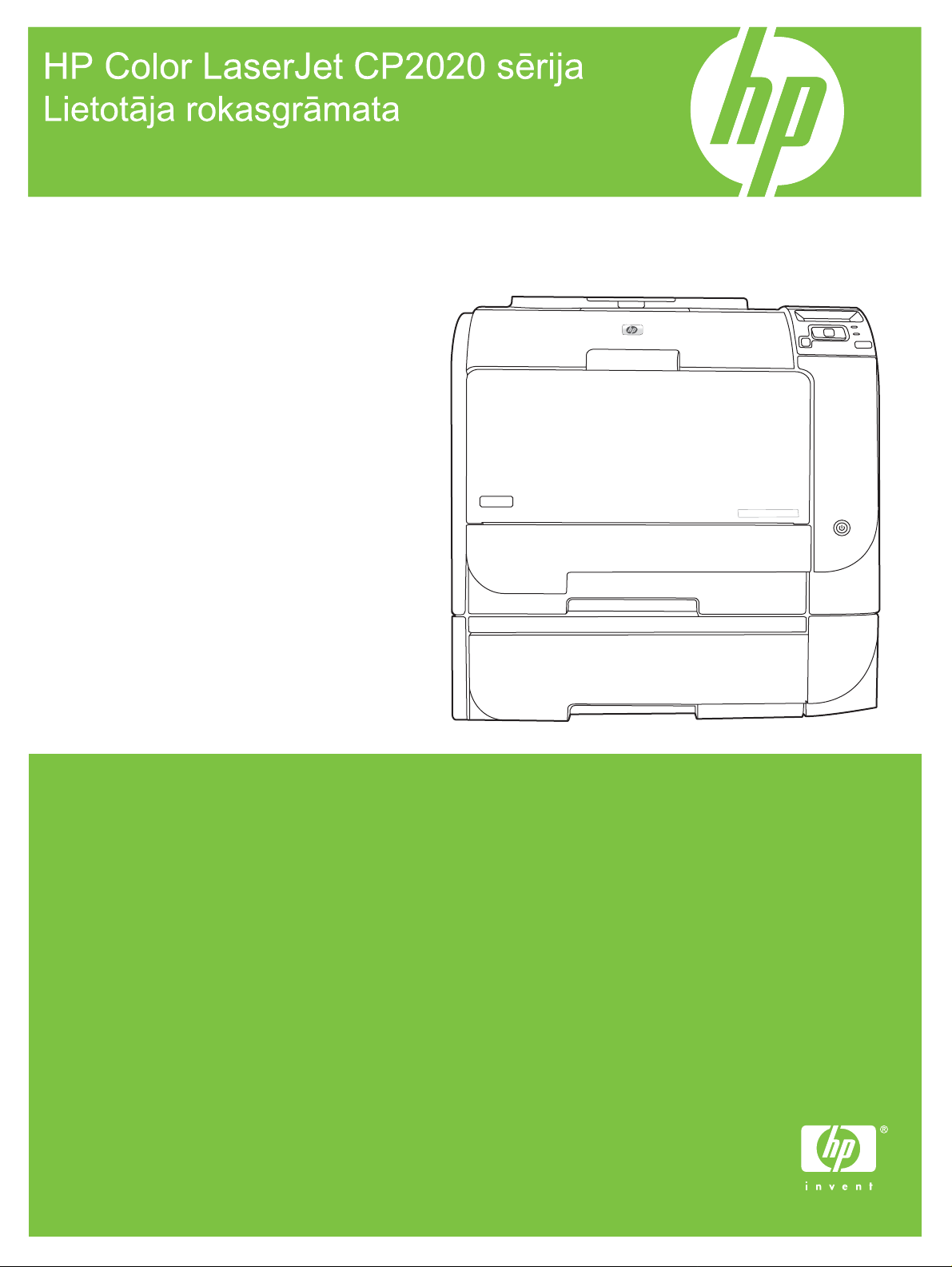
Page 2
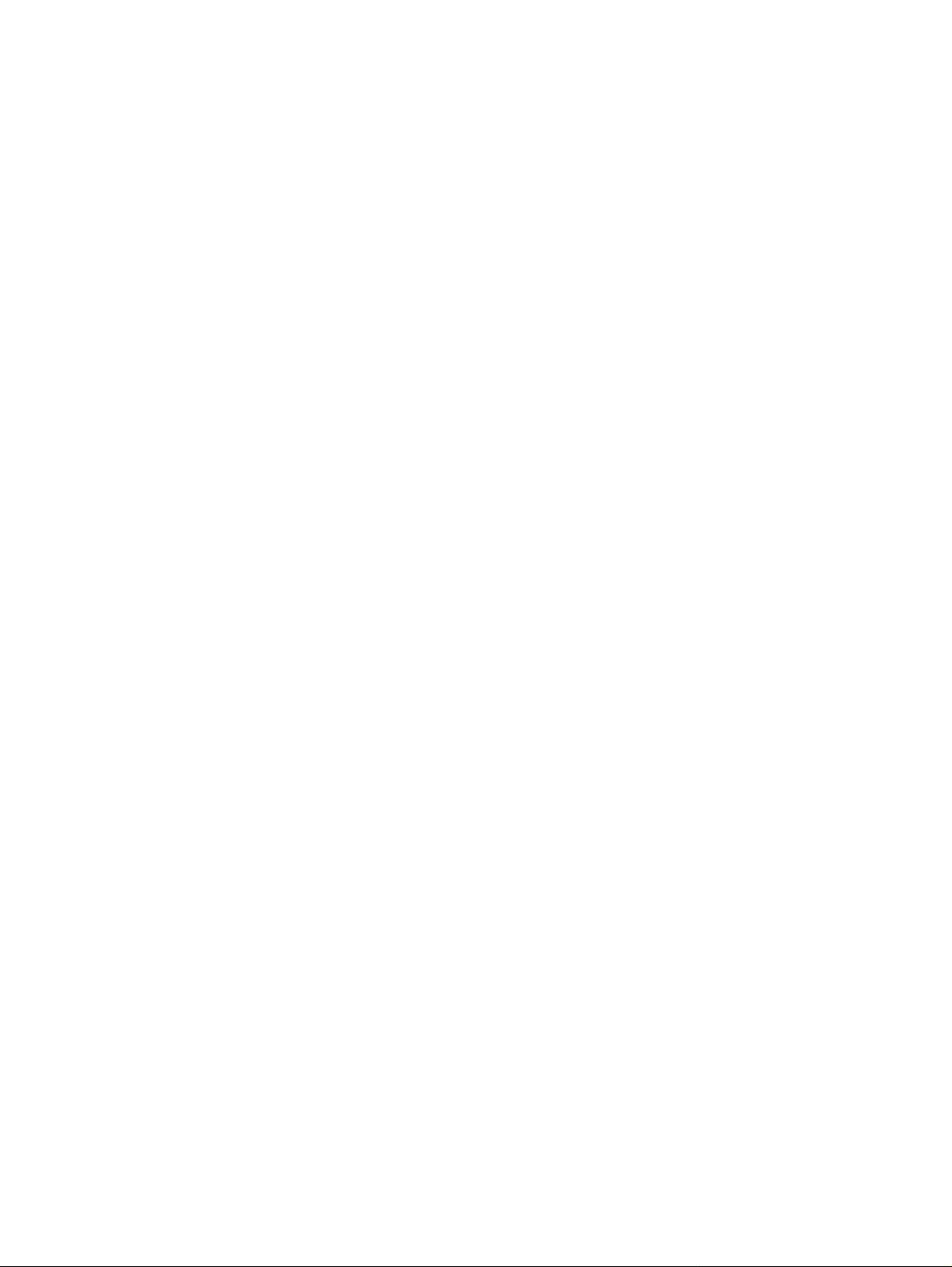
Page 3
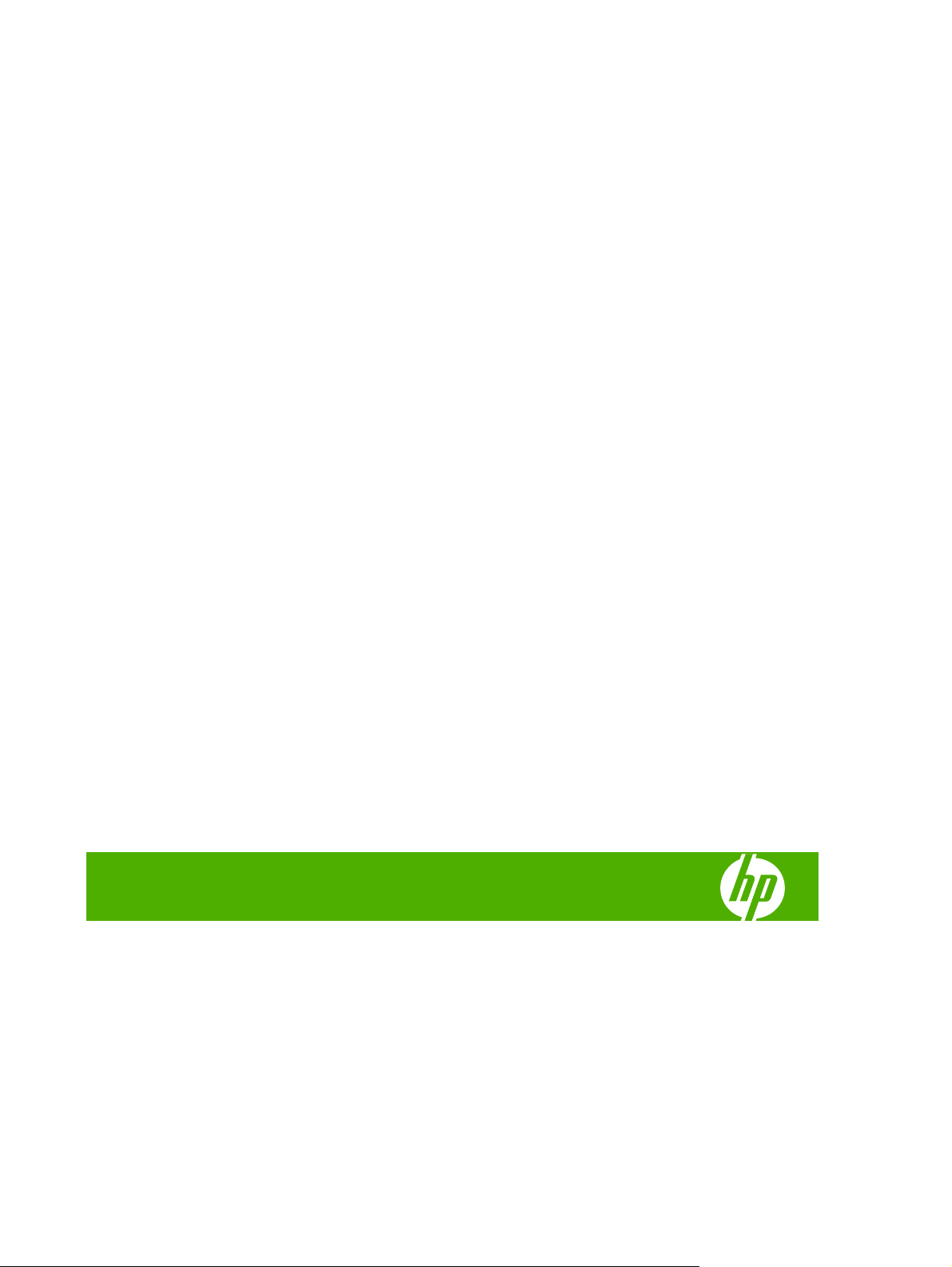
HP Color LaserJet CP2020 sērija
Lietotāja rokasgrāmata
Page 4
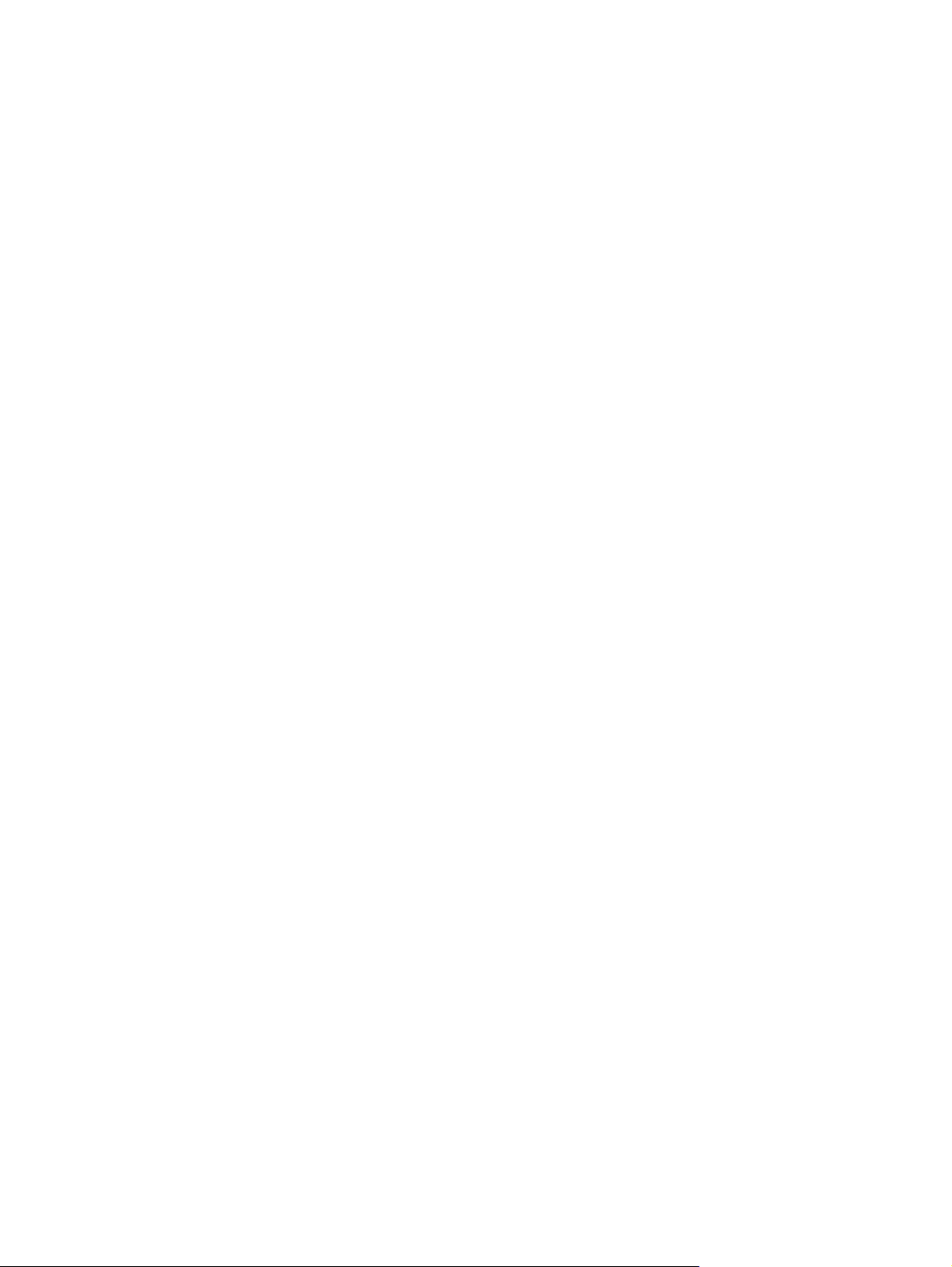
Autortiesības un licences
© 2008 Copyright Hewlett-Packard
Development Company, L.P.
Reproducēšana, pielāgošana vai tulkošana
bez iepriekšējas rakstiskas atļaujas ir
aizliegta, izņemot gadījumus, kad to atļauj
autortiesību likumi.
Šeit atrodamā informācija var tikt mainīta bez
iepriekšēja brīdinājuma.
Informācija par preču zīmēm
®
Adobe
, Acrobat® un PostScript® ir Adobe
Systems Incorporated preču zīmes.
ENERGY STAR
®
zīmols
ir Amerikas Savienoto Valstu Vides
®
un ENERGY STAR
aizsardzības aģentūras ASV preču zīmes.
Corel® ir Corel Corporation vai Corel
Corporation Limited preču zīme vai reģistrēta
preču zīme.
Vienīgais servisa nodrošinājums HP precēm
un pakalpojumiem ir izklāstīts
ekspresservisa nodrošinājuma
paziņojumos, kas tiek piegādāti kopā ar šīm
precēm un pakalpojumiem. Nekas no šeit
rakstītā nevar tikt interpretēts kā papildus
servisa nodrošinājumu garantējošs faktors.
HP nav atbildīga nedz par šeit
sastopamajām tehniskajām vai
redakcionālajām kļūdām, nedz par
izlaidumiem.
Edition 2, 09/2008
Daļas numurs: CB493-90922
Microsoft®, Windows® un Windows®XP ir
ASV reģistrētas Microsoft Corporation
tirdzniecības zīmes.
Windows Vista™ ir ASV un/vai citās valstīs
reģistrēta Microsoft Corporation
tirdzniecības zīme.
Page 5
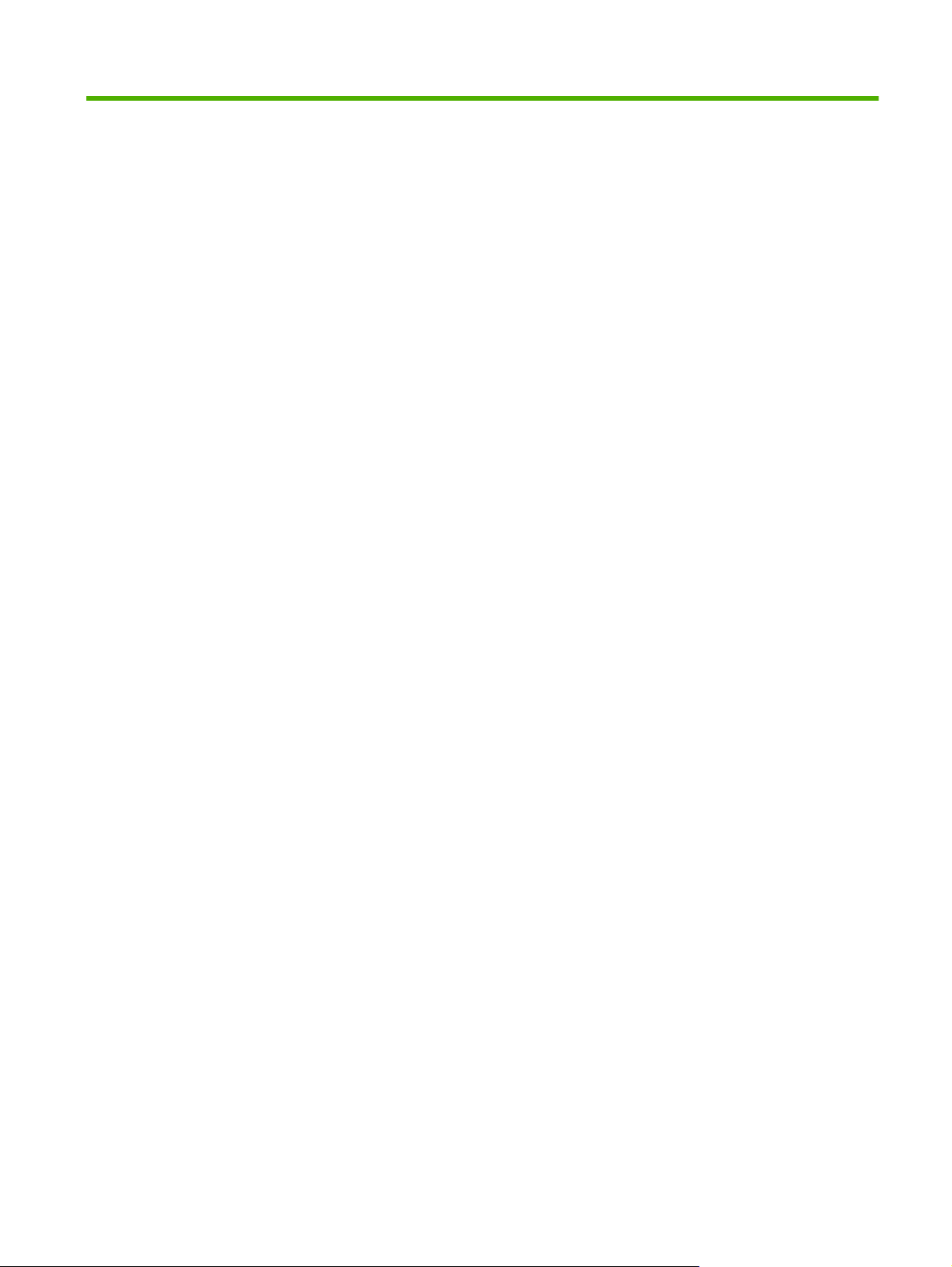
Saturs
1 Pamatinformācija par produktu
Iekārtu salīdzinājums ............................................................................................................................ 2
Iekārtas funkcijas .................................................................................................................................. 2
Apskate no ārpuses .............................................................................................................................. 4
Skats uz priekšpusi un sāniem ............................................................................................ 4
Skats uz aizmuguri .............................................................................................................. 4
Modeļa un sērijas numuri ..................................................................................................... 5
2 Vadības panelis
Vadības paneļa apskats ....................................................................................................................... 8
Vadības paneļa izvēlnes ...................................................................................................................... 9
Izvēlņu izmantošana ............................................................................................................ 9
Izvēlne Reports (Atskaites) ................................................................................................ 10
Izvēlne System setup (Uzstādīšana) ................................................................................. 11
Izvēlne Service (Apkope) ................................................................................................... 14
Izvēlne Network config (Tīkla konfigurācija) ...................................................................... 15
3 Programmatūra Windows sistēmā
Atbalstītās Windows operētājsistēmas ............................................................................................... 18
Atbalstītie printera draiveri Windows .................................................................................................. 19
HP universālais drukāšanas draiveris (Universal Print Driver (UPD)) ................................................ 20
UPD instalācijas režīmi ...................................................................................................... 20
Izvēlieties Windows atbilstošo printera draiveri .................................................................................. 21
Drukas iestatījumu prioritāte ............................................................................................................... 22
Izmainiet printera draivera Windows iestatījumus .............................................................................. 23
Windows programmatūras instalēšana .............................................................................................. 24
Programmatūras instalēšanas veidi Windows ................................................................... 24
Noņemiet programmatūru no Windows ............................................................................. 24
Atbalstītās utilītas ............................................................................................................................... 25
HP Web Jetadmin .............................................................................................................. 25
Iegultā tīmekļa serveris ...................................................................................................... 25
HP ToolboxFX ................................................................................................................... 26
Citi Windows komponenti un utilītas .................................................................................. 26
LVWW iii
Page 6
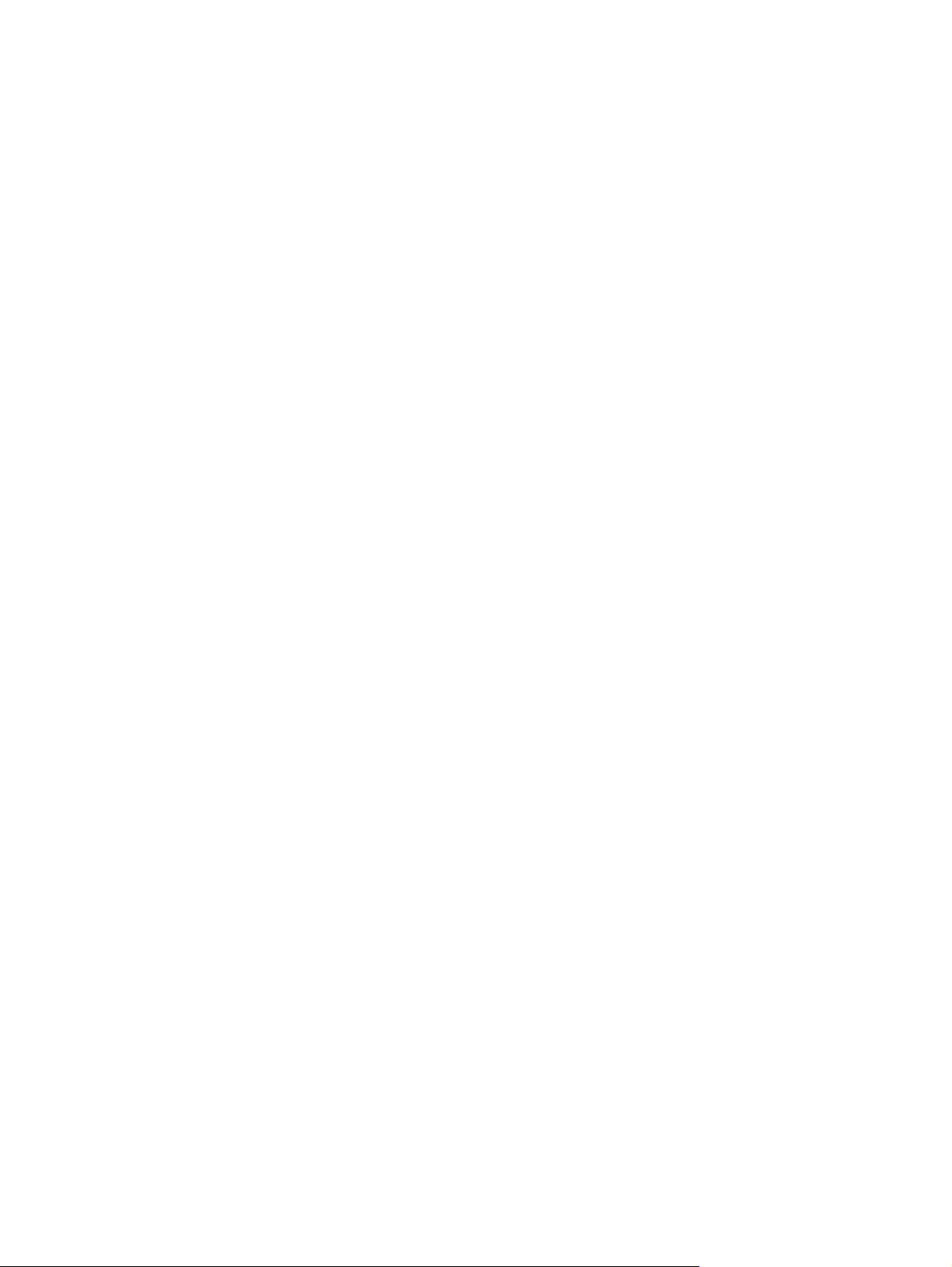
4 Produkta lietošana kopā ar Macintosh datoru
Programmatūra Macintosh sistēmā .................................................................................................... 28
Macintosh atbalstītās operētājsistēmas ............................................................................. 28
Macintosh atbalstītie printera draiveri ................................................................................ 28
Macintosh drukāšanas iestatījumu prioritātes .................................................................... 28
Nomainiet printera draivera Macintosh iestatījumus .......................................................... 28
Macintosh datorā atbalstītās utilītas .................................................................................. 29
Iegultā tīmekļa servera apskate, izmantojot Macintosh datoru ......................... 29
Macintosh printera draivera funkciju izmantošana ............................................................................. 31
Macintosh vidē izveidojiet un lietojiet drukāšanas sākumiestatījumus .............................. 31
Pārveidojiet dokumentu izmērus vai drukājiet uz pielāgota papīra izmēra ........................ 31
Drukājiet titullapu ............................................................................................................... 31
Izmantojiet ūdenszīmes ..................................................................................................... 32
Operētājsistēmā Macintosh drukājiet daudzas lappuses uz vienas papīra loksnes .......... 32
Drukāšana abās lapas pus
Krāsu opciju iestatīšana ..................................................................................................... 33
Izmantojiet izvēlni Services (Pakalpojumi) ......................................................................... 34
5 Savienojamība
Atbalstītās operētājsistēmas tīklā ....................................................................................................... 36
Paziņojums par atbildības ierobežošanu attiecībā uz printera koplietošanu ..................... 36
USB savienojums ............................................................................................................................... 37
Atbalstītie tīkla protokoli ..................................................................................................................... 38
Iekārtas konfigurēšana tīklā ............................................................................................................... 40
Iekārtas iestatīšana tīklā .................................................................................................... 40
Iestatījumu apskatīšana .................................................................................... 40
IP adrese ........................................................................................................................... 41
Manuāla konfigurēšana ..................................................................................... 41
Automātiska konfigurēšana ............................................................................... 41
IP adreses rādīšana vai paslēpšana vad
Automātiska pārvienojuma iestatīšana ............................................................. 42
Tīkla pakalpojumu iestatīšana ........................................................................... 42
Restore defaults (Atjaunot noklusējumus) (tīkla iestatījumi) ............................. 43
TCP/IP ............................................................................................................................... 43
IP adrese ........................................................................................................... 43
IP parametru konfigurēšana .............................................................................. 43
Apakštīkli ........................................................................................................... 44
Vārtejas ............................................................................................................. 44
ēs (divpusējā drukāšana) ........................................................ 33
Network configuration page (Tīkla konfigurācijas lapa) .................... 40
Configuration page (Konfigurācijas lapa) ......................................... 40
Dinamiskais saimniekdatora konfigurācijas protokols (DHCP) ......... 43
BOOTP ............................................................................................. 43
Apakštīkla maska ............................................................................. 44
ības panelī ......................................... 42
iv LVWW
Page 7
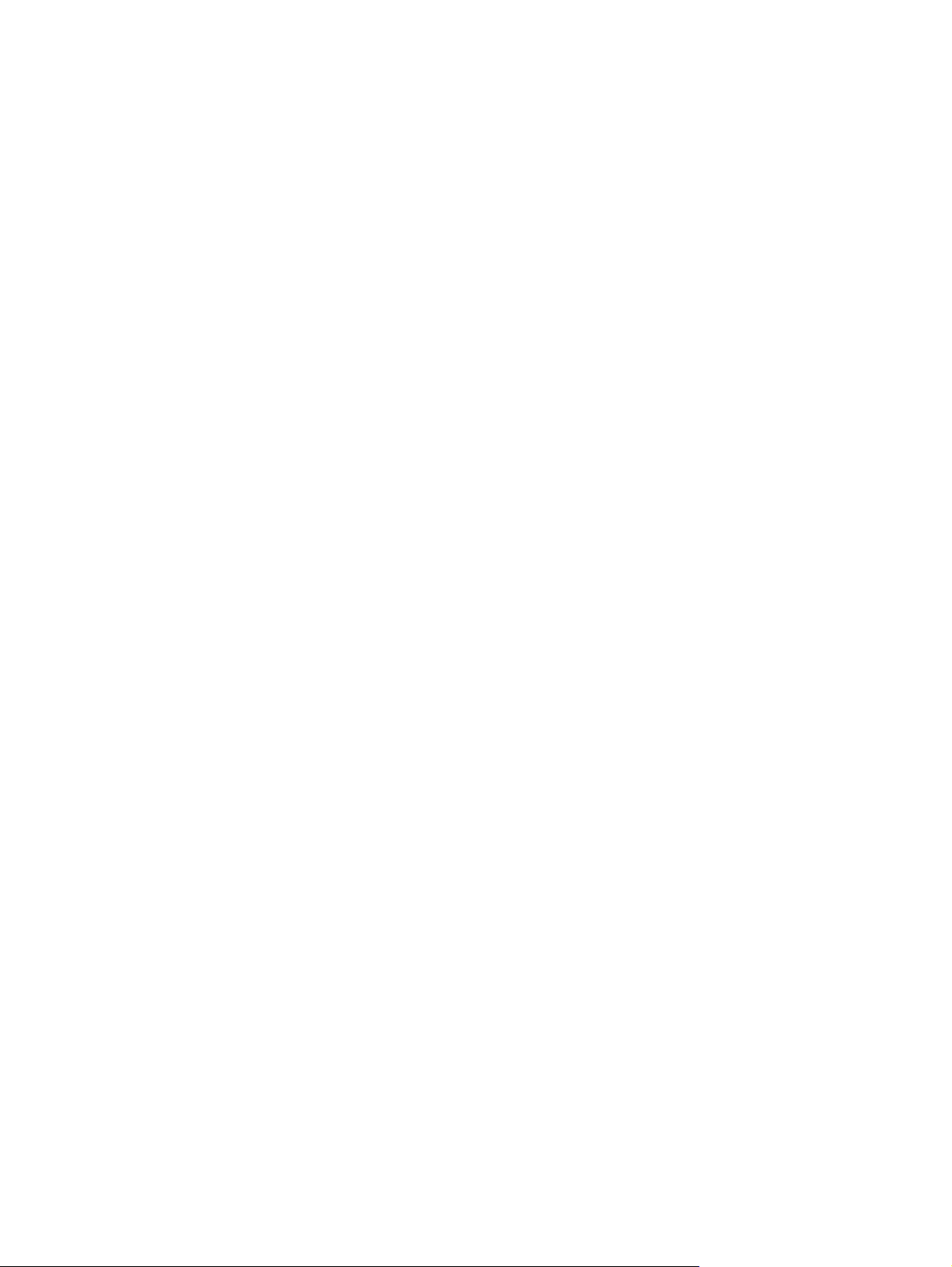
6 Papīrs un apdrukājamie materiāli
Papīra un drukas materiālu lietošana ................................................................................................. 46
Atbalstītie papīra un apdrukājamo materiālu formāti .......................................................................... 47
Izmantojamie papīra veidi un papīra teknes ietilpība ......................................................................... 49
Vadlīnijas par īpašu papīru un drukas materiāliem ............................................................................ 51
Papīra un apdrukājamo materiālu ievietošana ................................................................................... 52
7 Drukas uzdevumi
Drukas darba atcelšana ..................................................................................................................... 56
Pašreizējā drukas darba atcelšana no iekārtas vadības paneļa ........................................ 56
Pašreizējā drukas darba atcelšana no lietojumprogrammatūras ....................................... 56
Windows printera draivera iespēju izmantošana ................................................................................ 57
Printera draivera atvēršana ............................................................................................... 57
Drukāšanas īsceļu lietošana .............................................................................................. 57
Papīra un kvalitātes opciju iestatīšana .............................................................................. 57
Efektu iestatīšana dokumentā ........................................................................................... 58
Dokumenta noformēšanas opciju iestatī
Atbalsta un ierīces statusa informācijas saņemšana ......................................................... 59
Drukāšanas papildopciju iestatīšana ................................................................................. 59
Noklusējuma vārteja ......................................................................... 44
šana .................................................................... 58
8 Krāsa sistēmā Windows
Krāsu pārvaldība ................................................................................................................................ 62
Automātiski ........................................................................................................................ 62
Drukāšana pelēktoņos ....................................................................................................... 62
Manuāla krāsu pielāgošana ............................................................................................... 62
Color Themes (Krāsu tēmas) ............................................................................................. 63
Krāsu savietošana .............................................................................................................................. 64
Krāsu saskaņošana, izmantojot Microsoft Office Basic Colors paleti ................................ 64
Krāsu saskaņošana, izmantojot rīku HP Basic Color Match .............................................. 64
Krāsu pielāgošana, izmantojot opciju Skatīt pielāgotas krāsas ......................................... 65
Paplašināta krāsu lietošana ............................................................................................................... 66
Toneris HP ColorSphere .................................................................................................... 66
HP ImageREt 3600 ............................................................................................................ 66
Apdrukājamā materiāla izvēle ............................................................................................ 66
Krā
su opcijas ..................................................................................................................... 66
Standarta sarkana - zaļa - zila (sRGB) .............................................................................. 66
9 Pārvaldība un apkope
Informācijas lapas .............................................................................................................................. 70
HP ToolboxFX .................................................................................................................................... 71
Manuālas krāsu opcijas ..................................................................................... 62
LVWW v
Page 8
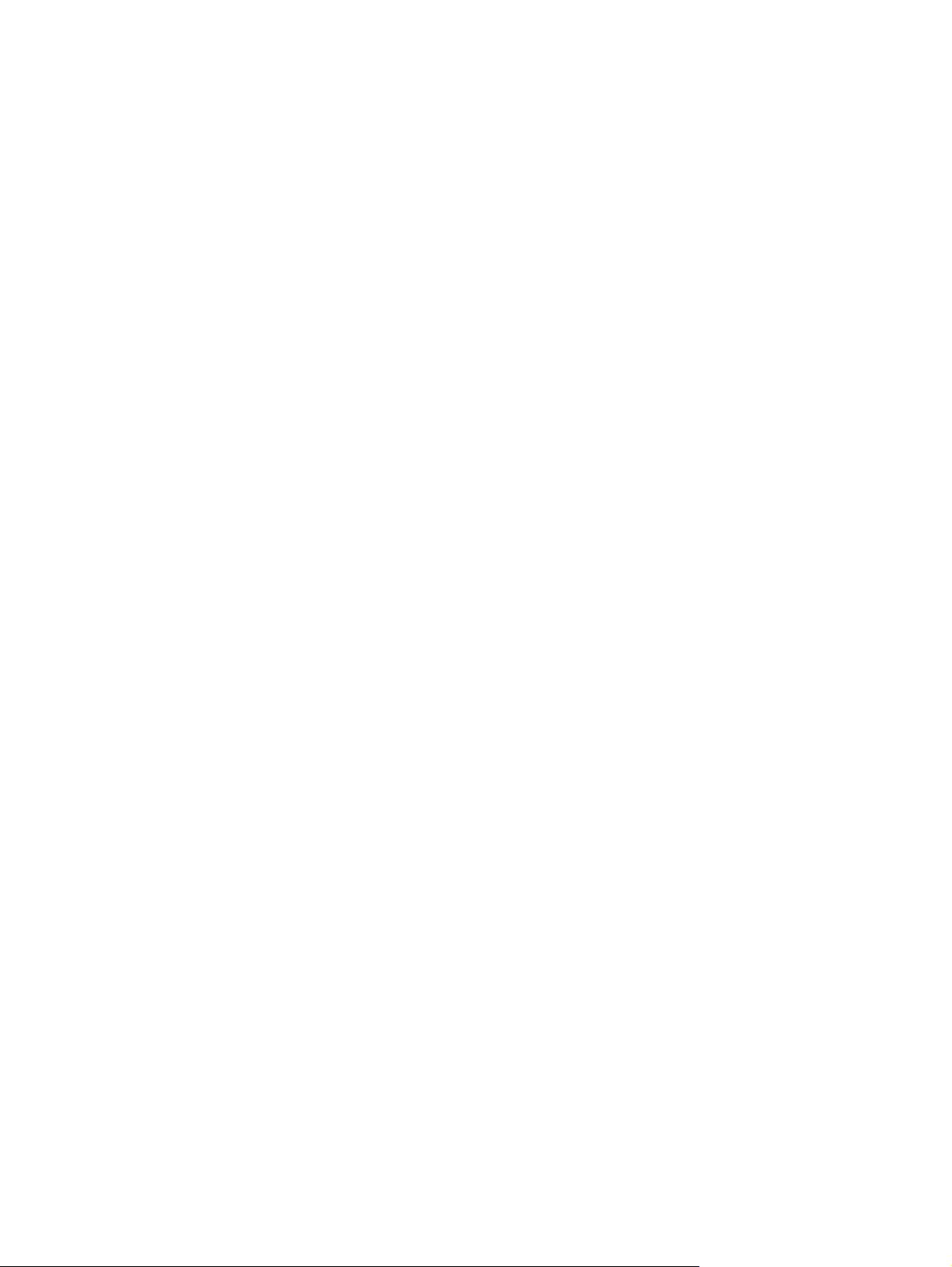
HP ToolboxFX atvēršana ................................................................................................... 71
Statuss ............................................................................................................................... 72
Notikumu žurnāls .............................................................................................. 72
Brīdinājumi ......................................................................................................................... 73
Statusa brīdinājumu iestatīšana ........................................................................ 73
Iestatiet e-pasta brīdinājumus ........................................................................... 73
Informācija par produktu .................................................................................................... 73
Paroles iestatīšana ............................................................................................................ 73
Palīdzība ............................................................................................................................ 74
Ierīces iestatījumi. .............................................................................................................. 75
Informācija par ierīci .......................................................................................... 75
Papīra lietošana. ............................................................................................... 76
Drukāšana ......................................................................................................... 76
PCL5c ............................................................................................................... 76
PostScript .......................................................................................................... 76
Drukāšanas kvalitāte ......................................................................................... 77
Drukas blīvums ................................................................................................. 77
Papīra veidi ....................................................................................................... 77
Sistēmas iestatīšana ......................................................................................... 77
Saglabāt/Atjaunot iestatījumus .......................................................................... 77
Parole ................................................................................................................ 78
Apkope .............................................................................................................. 78
Tīkla iestatījumi .................................................................................................................. 78
Pirkt piederumus ................................................................................................................ 78
Citas saites. ....................................................................................................................... 78
Iegultais tīmekļa serveris .................................................................................................................... 79
HP iegultā tīmekļa servera apskate ................................................................................... 79
Iegultā t
Izejmateriālu pārvaldīšana ................................................................................................................. 82
Piederumu kalpošanas laiks .............................................................................................. 82
Drukas kasetņu uzglabāšana ............................................................................................ 82
HP politika saistībā ar kasetnēm, kas nav oriģinālās HP drukas kasetnes ....................... 82
HP viltojumu uzticības tālrunis un tīmekļa vietne ............................................................... 82
Drukāt, kad printera kasetnes darbmūžs ir beidzies .......................................................... 83
Drukas kasetņu mainīšana ................................................................................................................. 84
Atmiņas un fontu DIMM modulis ........................................................................................................ 88
Iekārtas atmiņa .................................................................................................................. 88
Atmiņas un fontu DIMM moduļu uzstādīšana .................................................................... 88
Atmiņas iespējošana .......................................................................................................... 92
DIMM instalēšanas pārbaude ............................................................................................ 92
Iekārtas tīrīšana .................................................................................................................................. 92
Programmaparatū
īmekļa servera darbības ....................................................................................... 80
Atmiņas iespējošana operētājsistēmā Windows ............................................... 92
ras atjauninājumi ................................................................................................... 93
vi LVWW
Page 9
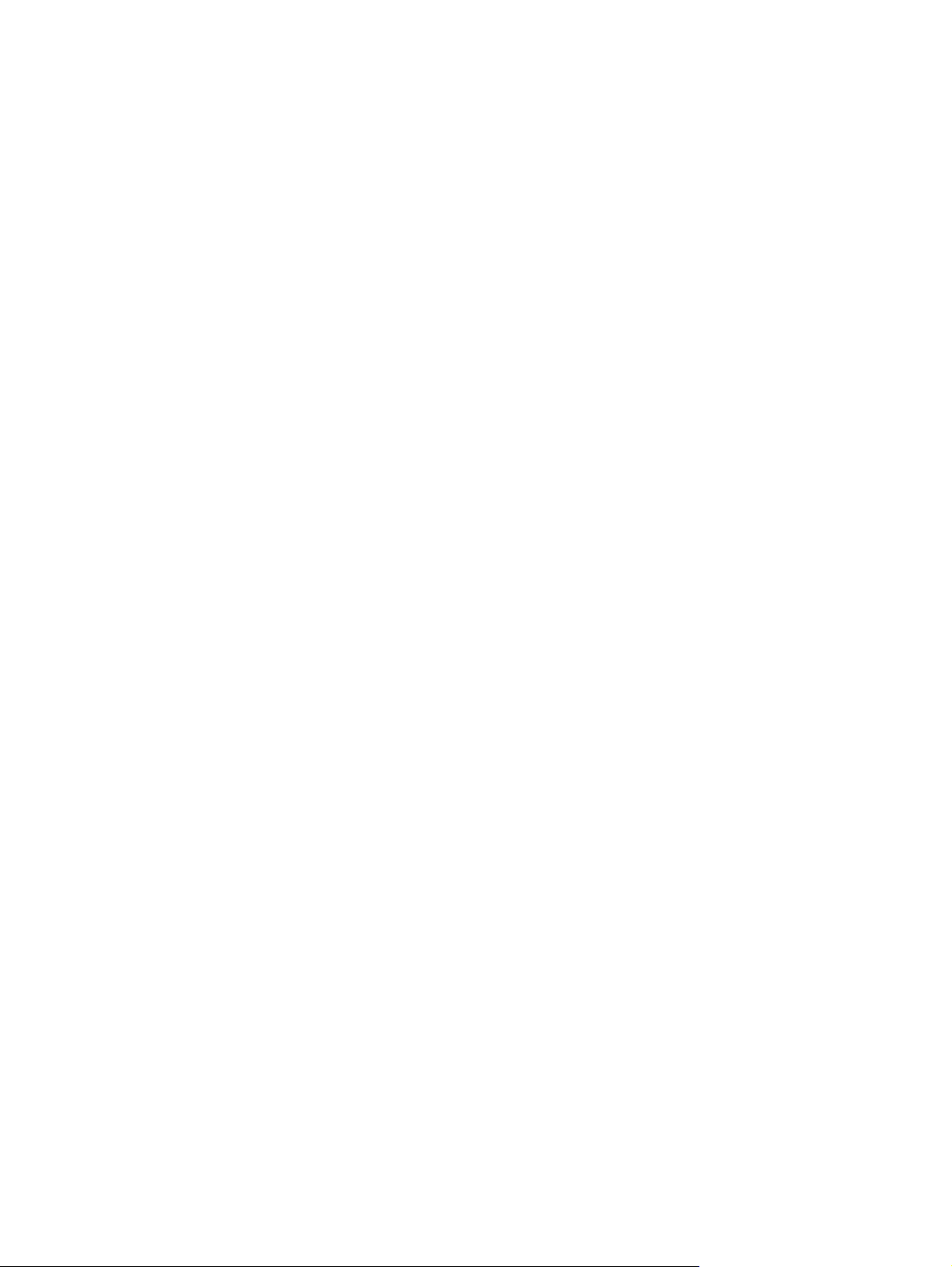
10 Problēmu atrisināšana
Pamata problēmrisināšanas kontrolsaraksts ...................................................................................... 96
Faktori, kas ietekmē izstrādājuma veiktspēju .................................................................... 96
Vadības paneļa un statusa brīdinājumu ziņojumi ............................................................................... 97
Materiāla iestrēgšanas notīrīšana .................................................................................................... 104
Izplatītākie iestrēgšanas iemesli ...................................................................................... 104
Iestrēgšanas vietas .......................................................................................................... 105
Iestrēguša papīra izņemšanas iestatījuma maiņa ........................................................... 105
Iestrēgušu materiālu izņemšana no 1. padeves .............................................................. 105
Iestrēgušu materiālu izņemšana no 2. padeves .............................................................. 106
Iestrēgušu materiālu izņemšana no 3. padeves .............................................................. 107
Pie sildītāja iestrēgušu materiālu izņemšana ................................................................... 108
Iestrēgušu materiālu izņemšana no izdruku uztvēr
Iestrēgušu materiālu izņemšana no divpusējās drukas padeves (tikai aprīkotajiem
modeļiem) ........................................................................................................................ 110
Attēla kvalitātes problēmu novēršana .............................................................................................. 113
Nosakiet un izlabojiet drukas defektus. ........................................................................... 113
Veiktspējas problēmas ..................................................................................................................... 122
Izstrādājuma programmatūras problēmas ........................................................................................ 123
Problēmu novēršana Macintosh datorā ............................................................................................ 124
Mac OS X problēmu risināšana ....................................................................................... 124
ēja ..................................................... 110
Drukas kvalitātes kontrolsaraksts .................................................................... 113
Kopīgie drukas kvalitātes ieteikumi ................................................................. 114
Krāsu dokumentu traucējummeklēšana .......................................................... 118
Lai veiktu drukas problēmu traucējummeklēšanu, izmantojiet
HP ToolboxFX. ............................................................................................... 120
Drukas kvalitātes optimizēšana un uzlabošana .............................................. 121
Iekārtas kalibrācija .......................................................................................... 121
Pielikums A Izejmateriāli un piederumi
Izejmateriālu un piederumu pasūtināšana ........................................................................................ 128
Pielikums B Apkalpošana un atbalsts
Hewlett-Packard paziņ
Paziņojums par drukas kasetņu ierobežoto garantiju ....................................................................... 132
Galalietotāja licences līgums ............................................................................................................ 133
Klientu atbalsts ................................................................................................................................. 135
Izstrādājuma atkārtota iepakošana .................................................................................................. 136
Apkalpošanas informācijas veidlapa ................................................................................................ 137
Pielikums C Specifikācijas
Fizisko lielumu specifikācija ............................................................................................................. 140
Elektrības specifikācijas ................................................................................................................... 141
LVWW vii
ojums par ierobežoto garantiju ..................................................................... 130
Page 10

Akustiskā emisija .............................................................................................................................. 142
Vides specifikācijas .......................................................................................................................... 142
Pielikums D Reglamentējoša informācija
FCC noteikumi .................................................................................................................................. 144
Izstrādājuma vides aizsardzības programma ................................................................................... 145
Vides aizsardzība ............................................................................................................ 145
Ozona izdalīšanās ........................................................................................................... 145
Enerģijas patēriņš ............................................................................................................ 145
Papīra izmantošana ......................................................................................................... 145
Plastmasa ........................................................................................................................ 145
HP LaserJet drukas izejmateriāli ..................................................................................... 145
Atgriešanas un otrreizējās pārstrādes norādījumi ........................................................... 146
ASV un Puertoriko ........................................................................................... 146
Vairāku kasešu nodošana (2-8 kasetnes) ...................................... 146
Vienas kasetnes atgriešana ........................................................... 146
Transportēšana .............................................................................. 146
Atgriešana ārpus ASV ..................................................................................... 146
Papīrs .............................................................................................................................. 146
Materiālu ierobežojumi ..................................................................................................... 147
Atbrīvošanās no nevajadzīgā aprīkojuma Eiropas Savienības mājsaimniecībās ............ 147
Materiālu drošības datu lapa (MSDS) .............................................................................. 147
Papildu informā
Paziņojums par atbilstību ................................................................................................................. 148
Uz valsti/reģionu attiecīgie paziņojumi ............................................................................................. 149
Lāzera drošība ................................................................................................................. 149
Kanādas DOC noteikumi ................................................................................................. 149
VCCI paziņojums (Japāna) .............................................................................................. 149
Paziņojums par strāvas vadu (Japāna) ........................................................................... 149
EMI paziņojums (Koreja) ................................................................................................. 149
Lāzera paziņojums Somijai .............................................................................................. 150
Vielu tabula (Ķīna) ........................................................................................................... 151
cija .......................................................................................................... 147
Alfabētiskais rādītājs ...................................................................................................................................... 153
viii LVWW
Page 11
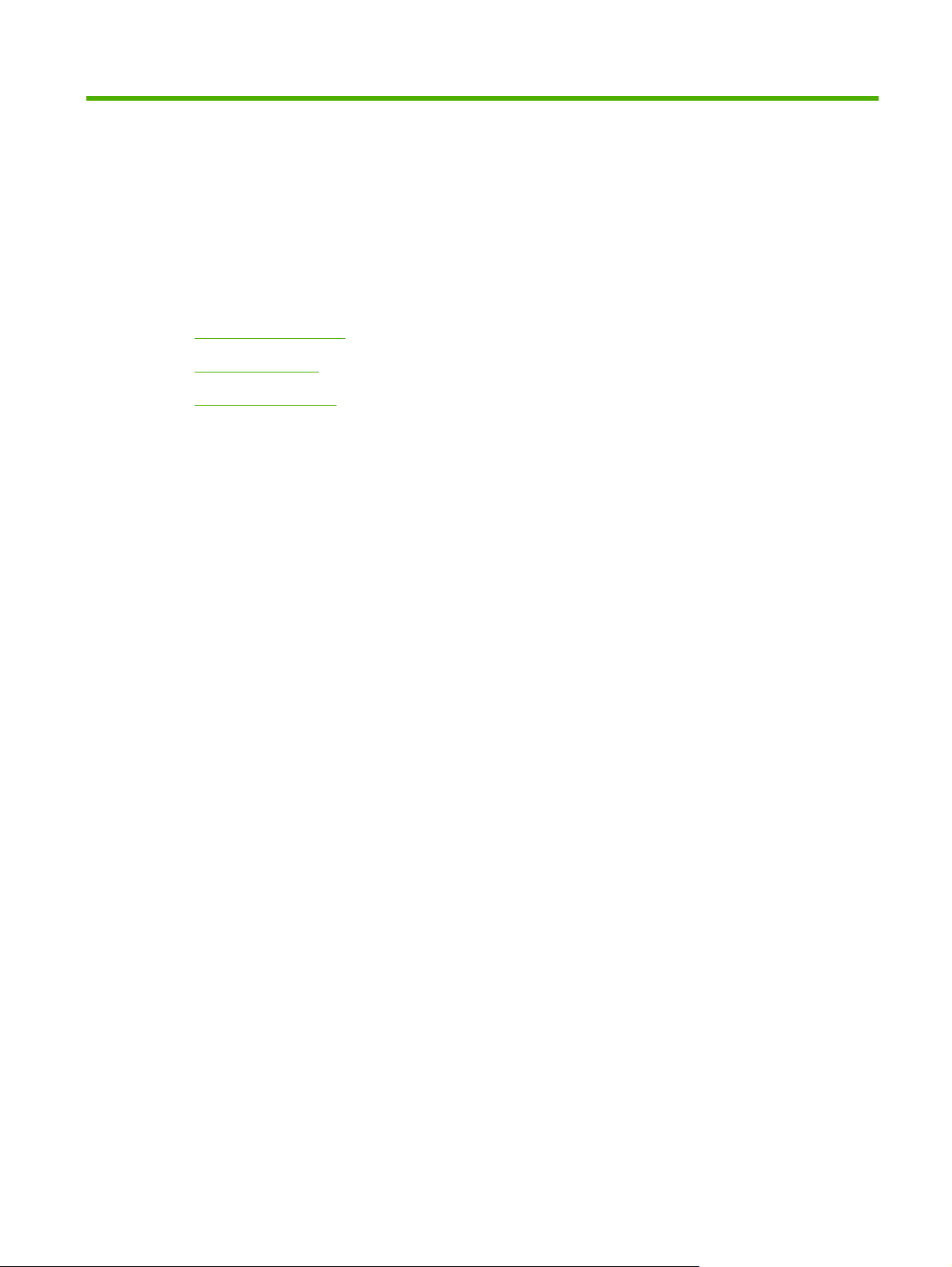
1 Pamatinformācija par produktu
Iekārtu salīdzinājums
●
Iekārtas funkcijas
●
Apskate no ārpuses
●
LVWW 1
Page 12
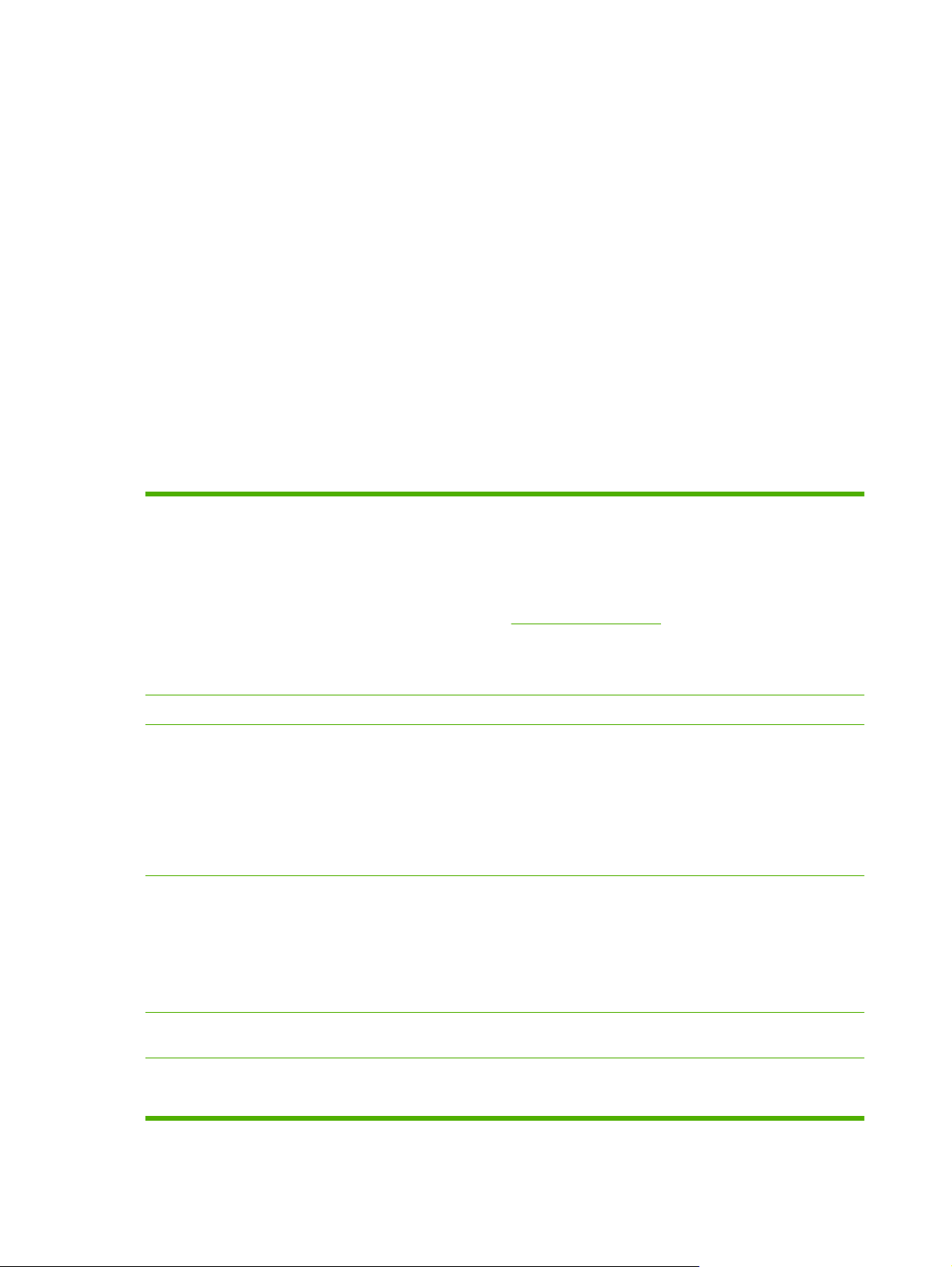
Iekārtu salīdzinājums
HP Color LaserJet CP2020 sērija printeris
Drukā līdz 21 lpp./min. uz Letter formāta papīra.
●
50 lokšņu multifunkcionālā padeve (1. padeve) un 250 lokšņu ievades padeve (2. padeve)
●
Papildu 250 lokšņu ievades padeve CB500A (3. padeve) (standarta aprīkojumā modelim HP Color
●
LaserJet CP2020x)
Liela ātruma universālās seriālās kopnes (USB) 2.0 ports
●
Iebūvēta tīklošana, lai izveidotu savienojumu ar 10Base-T/100Base-TX tīkliem (HP Color LaserJet
●
CP2020n, HP Color LaserJet CP2020dn un HP Color LaserJet CP2020x)
Automātiskais divpusējās drukas bloks (HP Color LaserJet CP2020dn un HP Color LaserJet
●
CP2020x)
Iekārtas funkcijas
Drukāšana
Atmiņa
Atbalstītās
operētājsistēmas
Darbs ar papīru
Drukā līdz 21 lpp./min. uz Letter formāta papīra.
●
Izdrukas ar 600 punktiem collā (dpi).
●
Iekļauti regulējami iestatījumi drukas kvalitātes optimizācijai.
●
Drukas kasetnēs izmantots HP ColorSphere toneris. Informāciju par to, cik lapas var
●
izdrukāt ar kasetni, skatiet
konkrētā darba.
Ļauj veikt automātisko abpusējo drukāšanu (tikai HP Color LaserJet CP2020dn un
●
HP Color LaserJet CP2020x).
Iekļauta 128 megabaitu (MB) brīvpiekļuves atmiņa (RAM)
●
Windows 2000
●
Windows XP Home/Professional
●
Windows Server 2003 (tikai 32 bitu)
●
Windows Vista
●
Mac OS X V10.28 un jaunāka
●
1. padevē (multifunkcionālajā padevē) ietilpst līdz 50 apdrukājamā materiāla loksnēm vai
●
10 aploksnēm.
2. padevē ietilpst līdz 250 apdrukājamā materiāla loksnēm.
●
Papildu 3. padevē ietilpst līdz 250 apdrukājamā materiāla loksnēm.
●
www.hp.com/go/pageyield. Faktiskais ražīgums ir atkarīgs no
Izdruku uztvērējā ietilpst līdz 125 apdrukājamā materiāla lapām.
●
Printera dziņa līdzekļi
Interfeisa savienojumi
ImageREt 3600 nodrošina 3600 dpi drukas kvalitāti ātrai un kvalitatīvai uzņēmējdarbības
●
tekstu un grafiku drukāšanai.
Iekļauts liela ātruma USB 2.0 ports
●
Iebūvēta tīklošana, lai izveidotu savienojumu ar 10Base-T/100Base-TX tīkliem
●
2Nodaļa 1 Pamatinformācija par produktu LVWW
Page 13
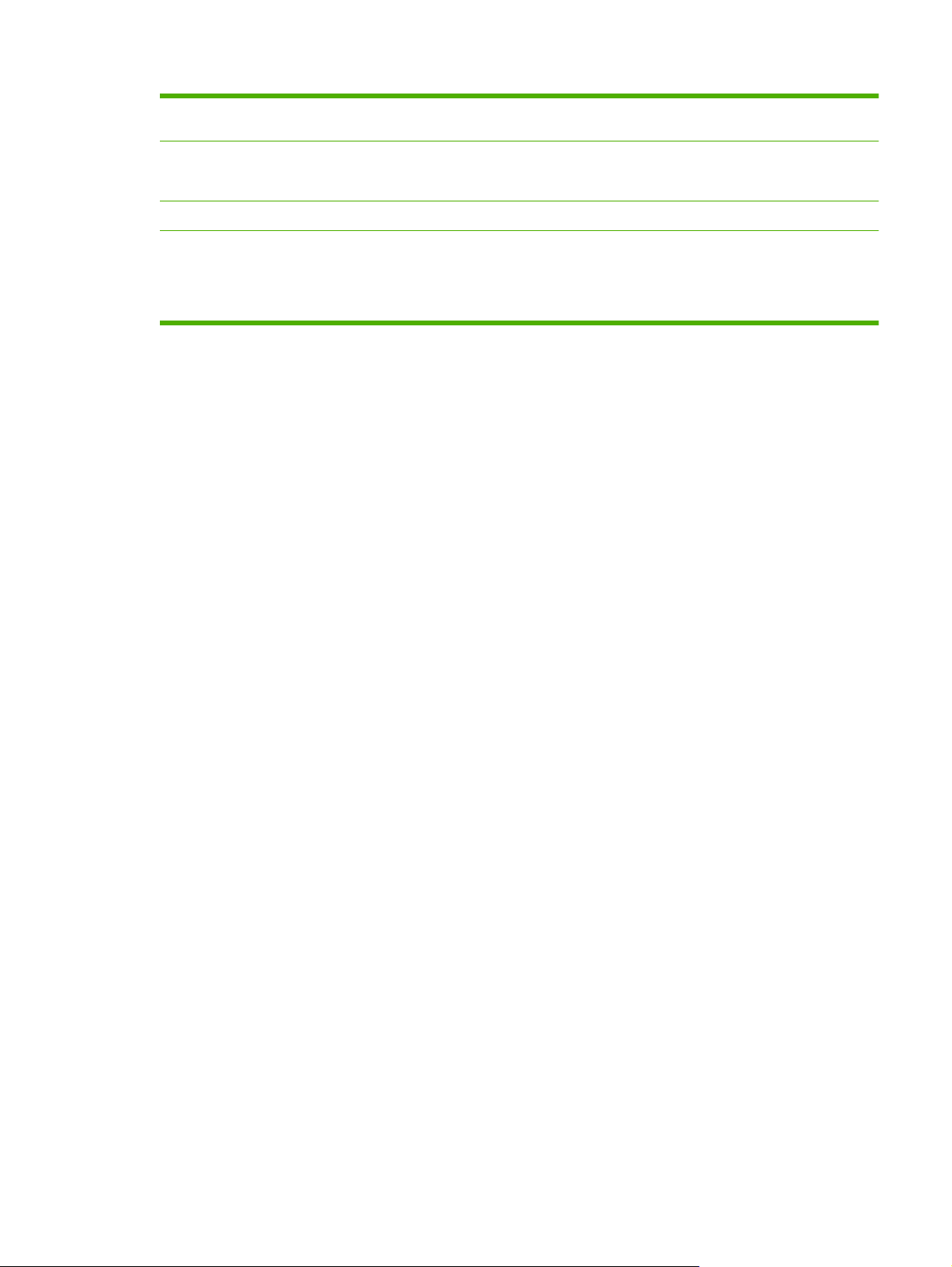
Vides īpatnības
Lai noteiktu ENERGY STAR® kvalifikācijas statusu šai iekārtai, skatiet iekārtas datu lapu
●
un Tehnisko lielumu lapu.
Ekonomiskā drukāšana
Izejmateriāli
Piekļuve
Nodrošina n lappušu drukāšanu (drukā vairāk nekā vienu lapu uz loksnes).
●
Printera dzinis nodrošina iespēju manuāli drukāt uz abām loksnes pusēm.
●
Izmanto drukas kasetnes ar HP ColorSphere toneri.
●
Tiešsaistes lietošanas pamācība ir saderīga ar teksta lasītājiem uz ekrāna.
●
Drukas kasetnes var uzstādīt un izņemt ar vienu roku.
●
Visus vākus un pārsegus var atvērt ar vienu roku.
●
LVWW Iekārtas funkcijas 3
Page 14
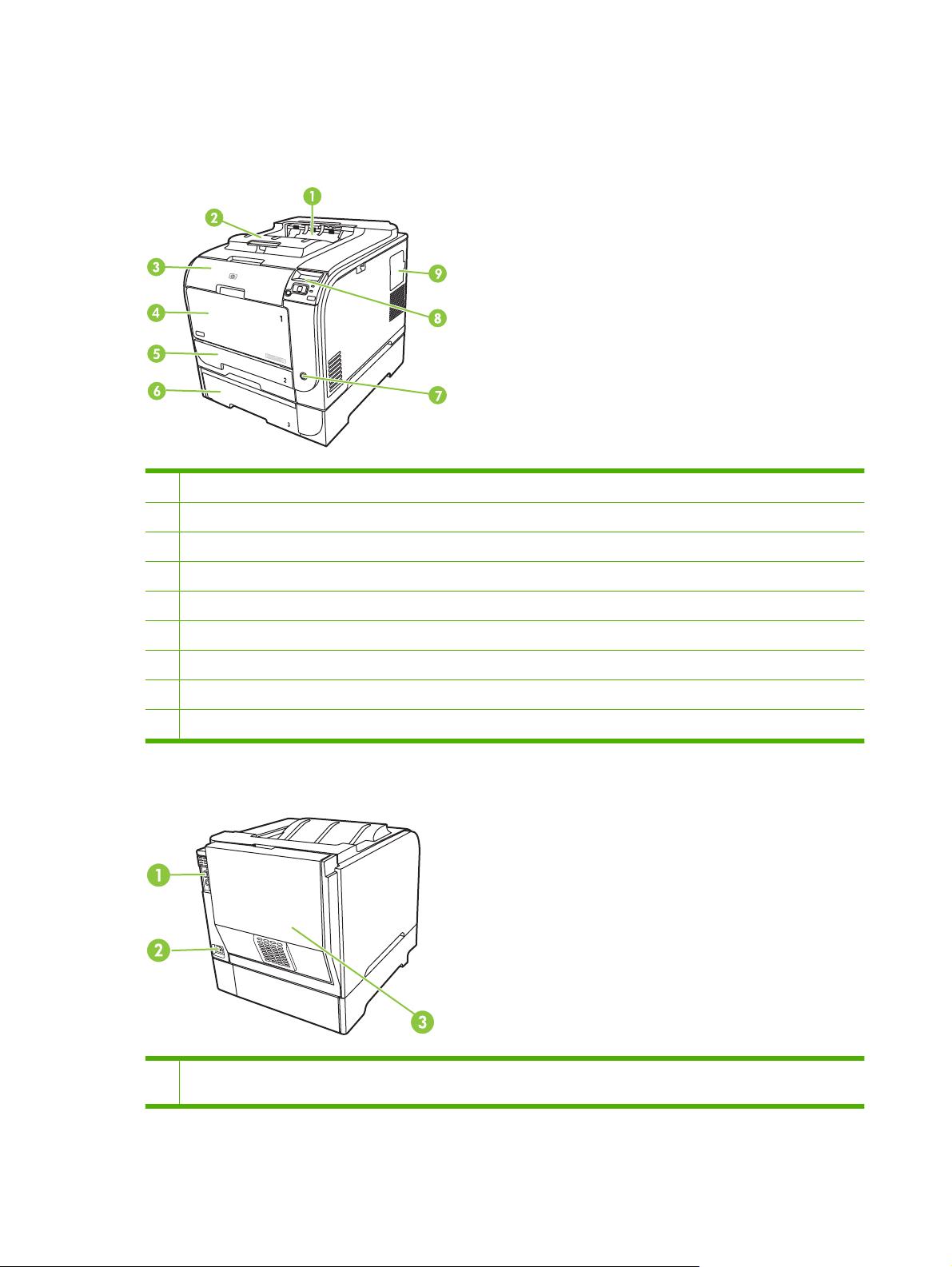
Apskate no ārpuses
Skats uz priekšpusi un sāniem
1. Izdruku uztvērējs (ietilpst 125 standarta papīra loksnes)
2 Legal formāta izdruku pagarinājums
3 Priekšējais vāks (nodrošina piekļūšanu drukas kasetnēm)
4 1. padeve (multifunkcionāla padeve)
5 2. padeve (ietilpst 250 standarta papīra loksnes, un tā ļauj piekļūt iestrēgušiem materiāliem)
6 Papildu 3. padeve (ietilpst 250 standarta papīra loksnes)
7 Barošanas slēdzis
8 Vadības panelis
9 DIMM vāks (papildu atmiņas pievienošanai)
Skats uz aizmuguri
1. Liela ātruma USB 2.0 ports un tīkla ports. (Ar tīkla portu aprīkoti tikai modeļi HP Color LaserJet CP2020n, HP Color
LaserJet CP2020dn un HP Color LaserJet CP2020x.)
4Nodaļa 1 Pamatinformācija par produktu LVWW
Page 15
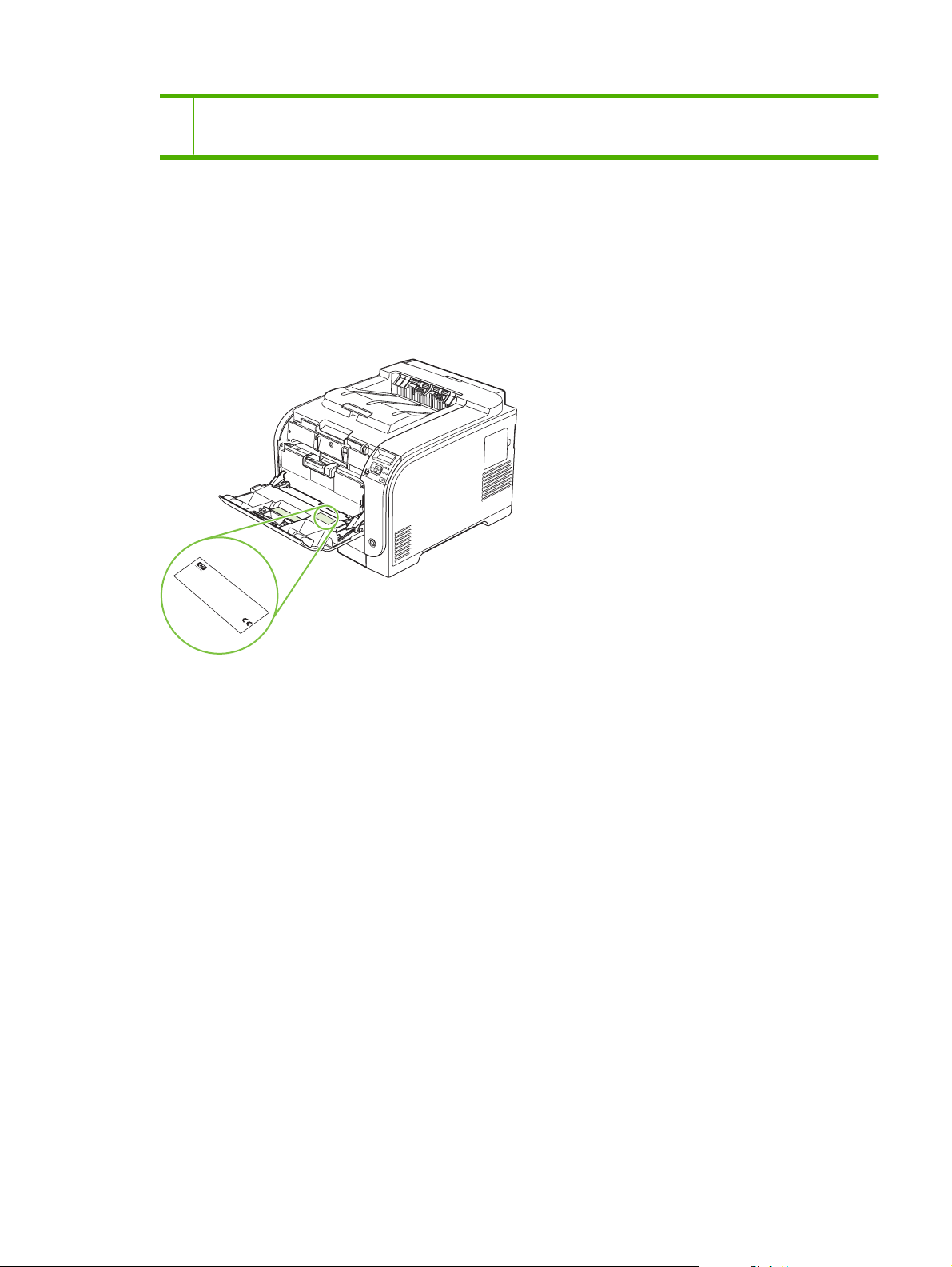
2. Strāvas padeve
3. Aizmugures vāks (piekļūšanai iestrēgušam papīram)
Modeļa un sērijas numuri
Modeļa numurs un sērijas numurs atrodas uz identifikācijas plāksnītes, kas piestiprināta pie priekšējā
vāka iekšējās virsmas.
Plāksnītē atrodama informācija par izcelsmes valsti/reģionu un pārbaudes pakāpi, izgatavošanas
datumu, ražošanas kodu un izstrādājuma ražošanas numuru. Plāksnītē var atrast arī ziņas par strāvas
stiprumu un reglamentējošu informāciju.
Product No
C
N
H
C
B
N
E
1
R
B
1
2
W
R
B
1
3
2
Ser
2
L
O
1
1
U
3
2
1
E
4
IS
C
S
3
C
7
.
ial No
T
4
C
N
A
Q3948M
E
7
T
H
N
B
-P
,
Product of
ID
IN
B
R
Produi
A
.
R
2
D
A
C
C
2
1
E
H
K
N
1
2
N
O
A
B
2
3
t du
B
RD
B
3
4
8
J
1
L
4
7
3
apan
J
2
V
7
22
7
3
apon
D
1
50/60
4
0- 240V ~AC
4
.
5
6
Manuf
J
Hz, 2.5A
an
uar
actured
y 3,
(2,5A
2007
)
N
u
R
m
e
g
e
é
u
r
T
o
l
h
a
R
i
r
t
s
e
u
c
é
o
o
l
d
g
r
e
i
y
n
n
e
l
s
e
d
v
t
i
.
M
e
n
m
i
i
O
c
t
r
m
t
i
e
f
o
e
o
e
e
p
a
r
d
n
n
r
e
f
c
y
e
e
s
e
t
r
o
T
a
r
:
a
n
c
l
m
e
h
r
i
t
c
(
a
N
a
r
i
n
i
1
o
e
p
s
e
u
C
d
c
u
)
,
n
l
s
i
p
i
e
F
d
T
m
e
a
a
e
r
i
s
R
u
t
s
h
n
r
o
i
b
u
e
o
i
d
d
w
s
s
m
e
n
c
c
n
u
u
(
i
e
h
d
r
d
t
c
2
o
b
p
h
i
a
e
e
B
v
t
)
j
d
e
p
e
s
v
e
P
c
O
T
r
e
é
i
i
t
c
d
o
f
r
c
e
a
o
h
l
a
t
I
,
e
e
n
r
rt
S
r
i
b
t
s
i
f
m
o
1
n
o
m
l
B
1
e
,
d
c
r
a
t
5
-
a
m
h
l
e
s
o
0
n
u
y
e
u
v
o
p
s
c
d
4
i
b
n
f
e
e
c
f
i
0
w
n
o
o
t
e
r
c
h
5
s
g
a
l
i
t
l
t
h
e
o
t
m
-
t
h
c
a
i
i
0
a
w
n
o
a
F
n
u
C
0
p
t
n
i
u
d
s
e
C
n
t
.
D
e
s
t
a
r
g
C
f
e
r
R
a
r
e
d
t
J
c
r
w
H
h
e
.
c
2
a
o
n
e
1
r
c
p
m
e
t
f
a
u
t
h
n
l
a
y
t
S
I
T
E
:
B
O
I
>
P
E
T
<
LVWW Apskate no ārpuses 5
Page 16
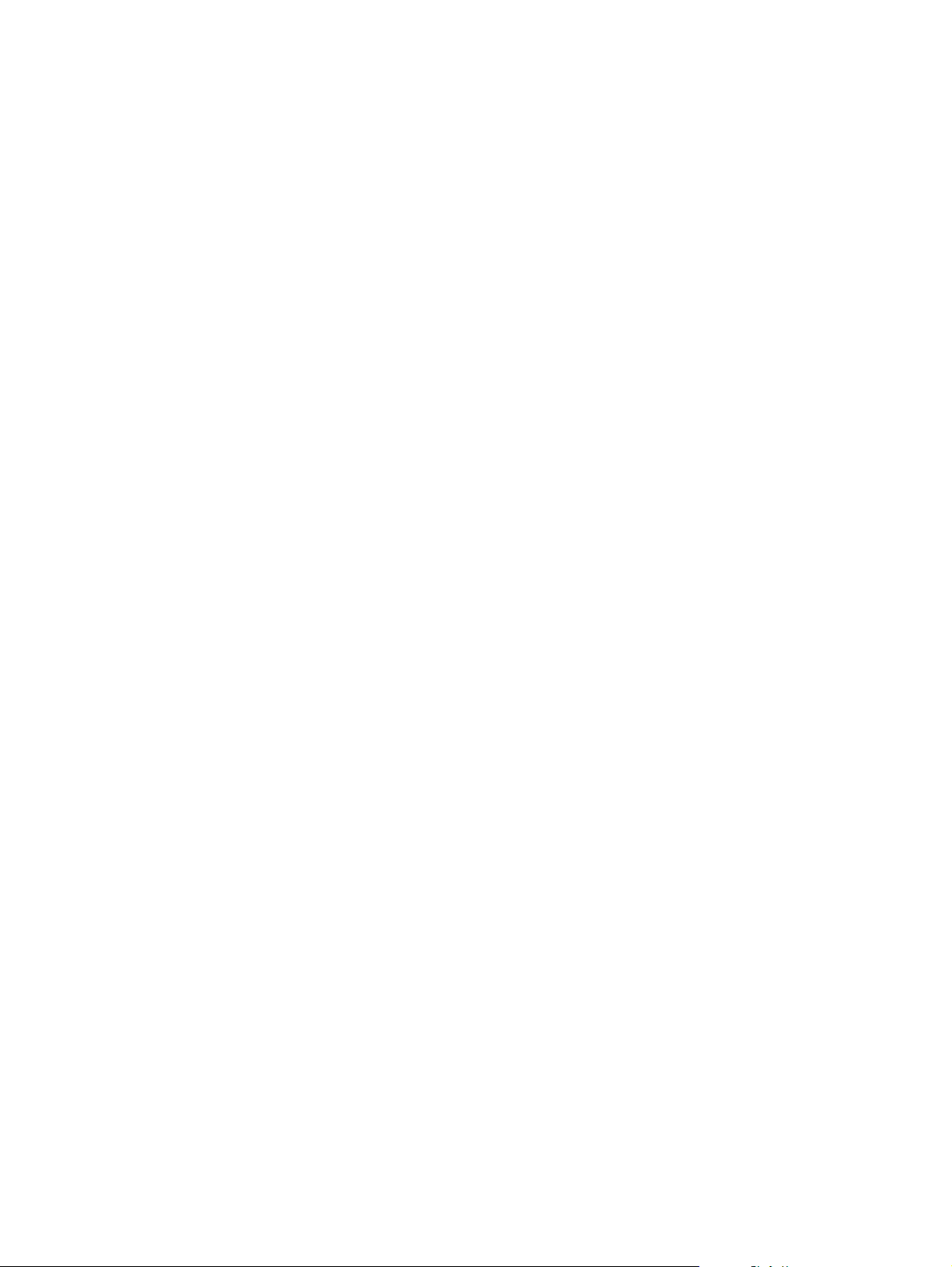
6Nodaļa 1 Pamatinformācija par produktu LVWW
Page 17
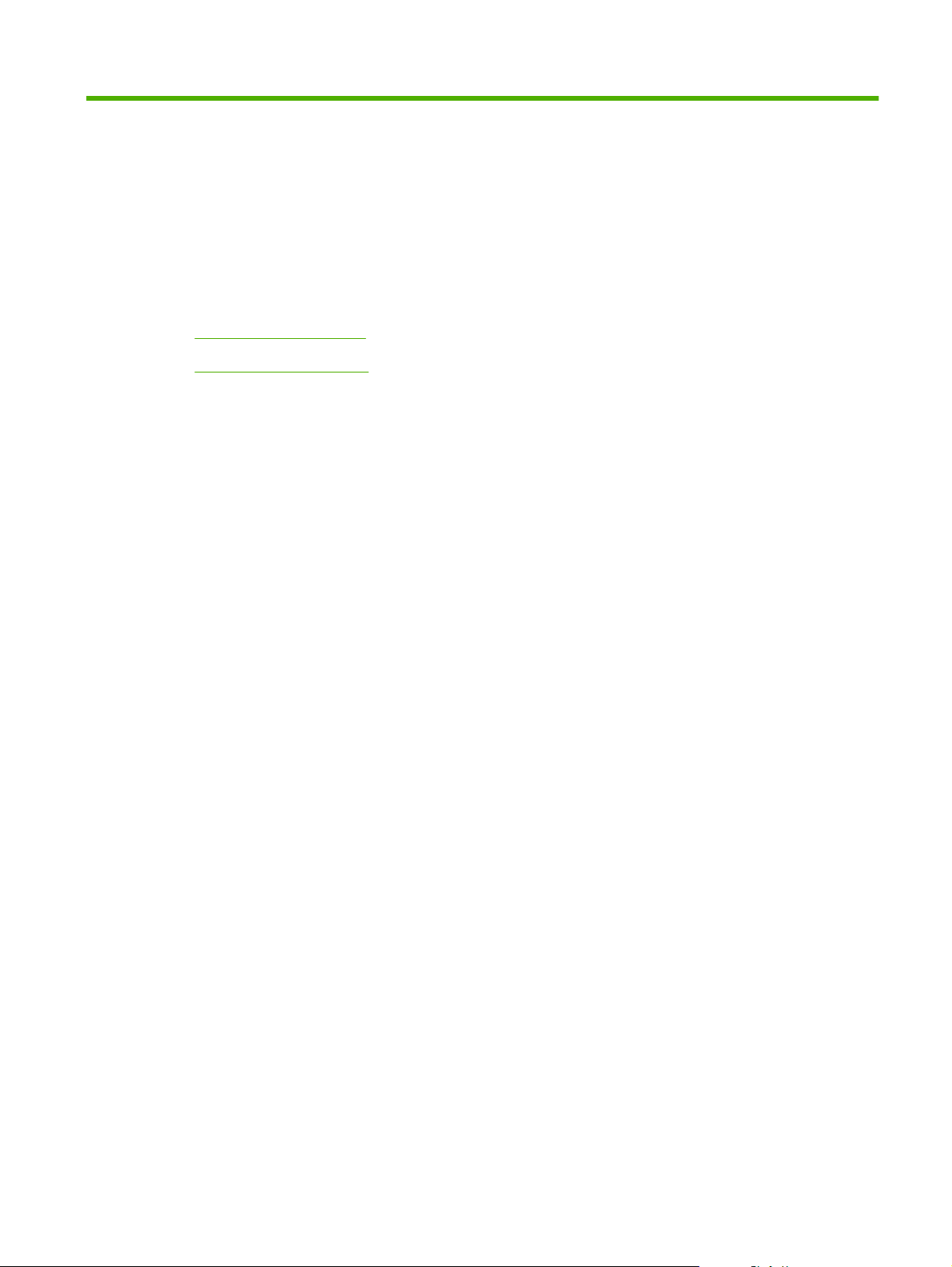
2Vadības panelis
Vadības paneļa apskats
●
Vadības paneļa izvēlnes
●
LVWW 7
Page 18
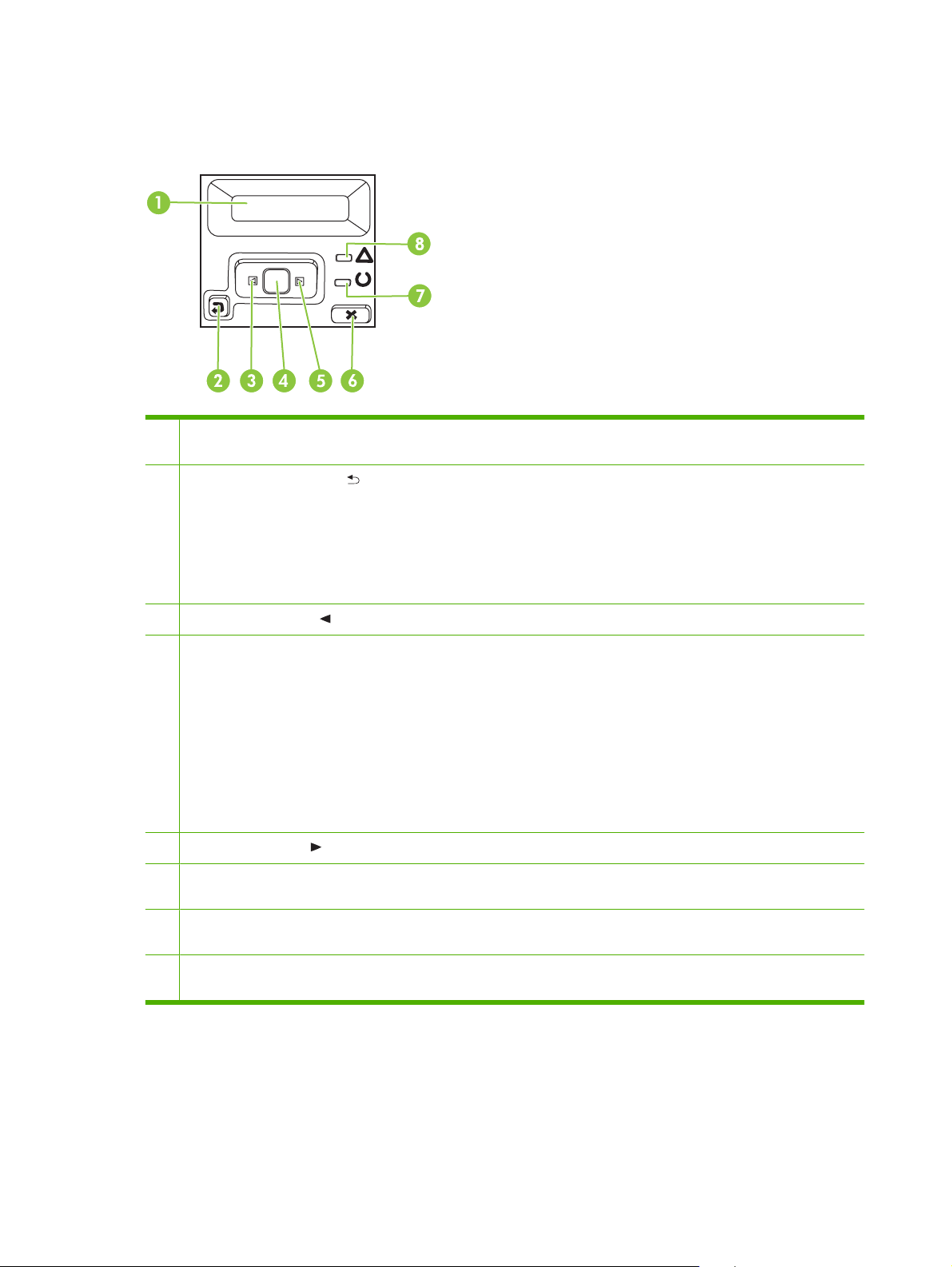
Vadības paneļa apskats
!
Uz iekārtas vadības paneļa ir šādi elementi.
1 Vadības paneļa displejs: displejs sniedz informāciju par iekārtu. Izmantojiet displeja izvēlnes, lai veiktu iekārtas
iestatīšanu.
2
Poga Atpakaļvērstā bultiņa ( ): izmantojiet šo pogu šādām darbībām:
Iziešana no vadības paneļa izvēlnēm.
●
Ritināšana atpakaļ uz apakšizvēlņu saraksta iepriekšējām izvēlnēm.
●
Ritināšana atpakaļ uz iepriekšējo apakšizvēlņu saraksta izvēlnes vienumu (nesaglabājot izmaiņas izvēlnes
●
vienumā).
3
Poga Bultiņa pa kreisi ( ): izmantojiet šo pogu, lai naviģētu izvēlnēs vai samazinātu displejā redzamo vērtību.
4 Poga OK (Labi): nospiediet pogu OK (Labi), lai veiktu šādas darbības:
Vadības paneļa izvēlņu atvēršana.
●
Vadības paneļa displejā redzamas apakšizvēlnes atvēršana.
●
Izvēlnes vienuma atlasīšana.
●
Atsevišķu kļūdu notīrīšana.
●
Kad parādās attiecīga vadības paneļa izvēlne (piemēram, kad vadības paneļa displejā parādās ziņojums [OK] to
●
print (Drīkst drukāt)), sāciet drukas darbu.
5
Poga Bultiņa pa labi ( ): izmantojiet šo pogu, lai naviģētu izvēlnēs vai palielinātu displejā redzamo vērtību.
6 Poga Cancel Job (Atcelt darbu) (X): nospiediet šo pogu, lai atceltu drukas darbu, kad zibsnī brīdinājuma indikators, vai
izietu no vadības paneļa izvēlnēm.
7 Indikators Ready (Gatavs) (zaļš): indikators Ready (Gatavs) ir ieslēgts, kad iekārta ir gatava drukāšanai. Tas mirgo, kad
iekārta saņem drukājamos datus.
8 Indikators Attention (Brīdinājums) (dzintarkrāsā): indikators Attention (Brīdinājums) mirgo, kad iekārtai nepieciešama
lietotāja uzmanība.
8Nodaļa 2 Vadības panelis LVWW
Page 19
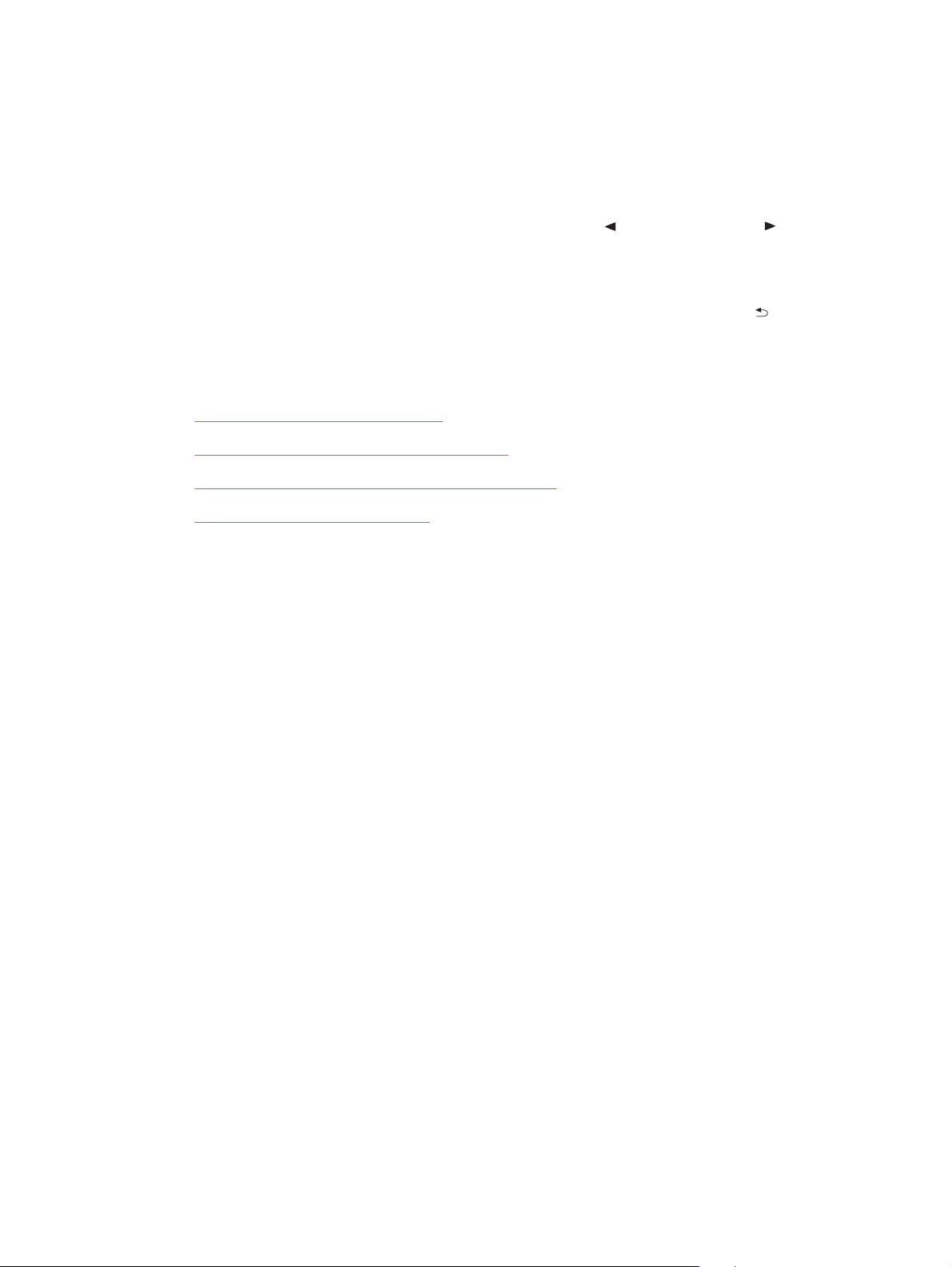
Vadības paneļa izvēlnes
Izvēlņu izmantošana
1. Lai atvērtu izvēlnes, nospiediet OK (Labi).
2. Lai naviģētu sarakstos, nospiediet pogu Bultiņa pa kreisi (
3. Lai atlasītu atbilstošo opciju, nospiediet OK (Labi). Pie aktīvās atlases būs redzams zvaigznītes
simbols (*).
4. Lai ritinātu atpakaļ caur apakšizvēlnēm, nospiediet pogu Atpakaļvērstā bultiņa (
5. Lai izietu no izvēlnes, nesaglabājot izmaiņas, nospiediet X.
Turpmākajās sadaļās aprakstītas katras galvenās izvēlnes opcijas:
Izvēlne Reports (Atskaites) 10. lpp.
●
Izvēlne System setup (Uzstādīšana) 11. lpp.
●
Izvēlne Network config (Tīkla konfigurācija) 15. lpp.
●
Izvēlne Service (Apkope) 14. lpp.
●
) vai Bultiņa pa labi ( ).
).
LVWW Vadības paneļa izvēlnes 9
Page 20
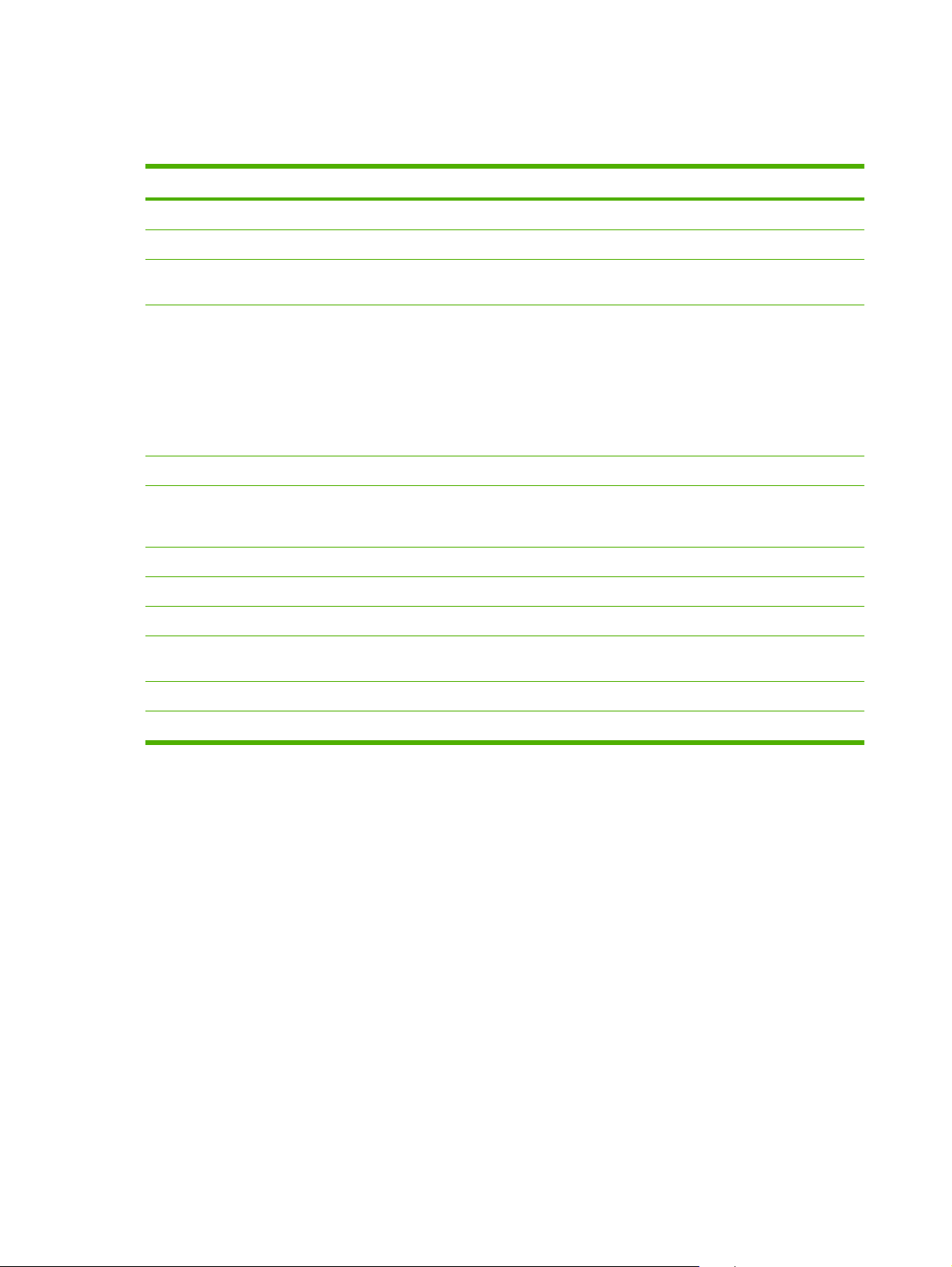
Izvēlne Reports (Atskaites)
Izmantojiet izvēlni Reports (Atskaites), lai drukātu atskaites ar informāciju par iekārtu.
Izvēlnes vienums Apraksts
Demo page (Demonstrācijas lapa) Izdrukā lapu, kas liecina par drukas kvalitāti.
Menu structure (Izvēlņu struktūra) Izdrukā vadības paneļa izvēlņu izkārtojuma karti.
Config report (Konfigurācijas
atskaite)
Supplies status (Izejmateriālu
statuss)
Tīkla atskaite Izdrukā visu iekārtas tīkla iestatījumu sarakstu.
Izmantošanas lapa Izdrukā lapu, kurā norādītas PCL lapas, PCL 6 lapas, HP PostScript 3. līmeņa
PCL font list (PCL fontu saraksts) Izdrukā visu instalēto PCL fontu sarakstu.
PS font list (PS fontu saraksts) Izdrukā visu instalēto PostScript (PS) fontu sarakstu.
PCL6 font list (PCL6 fontu saraksts) Izdrukā visu instalēto PCL6 fontu sarakstu.
Krāsu izmantošanas žurnāls Izdrukā atskaiti, kurā norādīts katra drukas darba veicēja lietotājvārds,
Apkopes lapa Izdrukā apkopes lapu
Diagnostikas lapa Izdrukā kalibrācijas un krāsu diagnostikas lapas.
Izdrukā visu iekārtas iestatījumu sarakstu. Ja iekārta ir savienota ar tīklu, atskaitē ir
norādīta informācija par tīklu.
Drukā katras drukas kasetnes statusu, kā arī šādu informāciju:
Aptuvenais lapu skaits, ko var izdrukāt
●
Aptuvenais tonera daudzums procentos katrai krāsai
●
Daļas numurs
●
Izdrukāto lapu skaits
●
emulācijas lapas, iekārtā iestrēgušās vai nepareizi ievadītās lapas, vienkrāsainās
(melnbaltās) vai krāsainās lapas; kā arī norāda lappušu skaitu.
lietojumprogrammas nosaukums un informācija par izmantotajām krāsām.
10 Nodaļa 2 Vadības panelis LVWW
Page 21
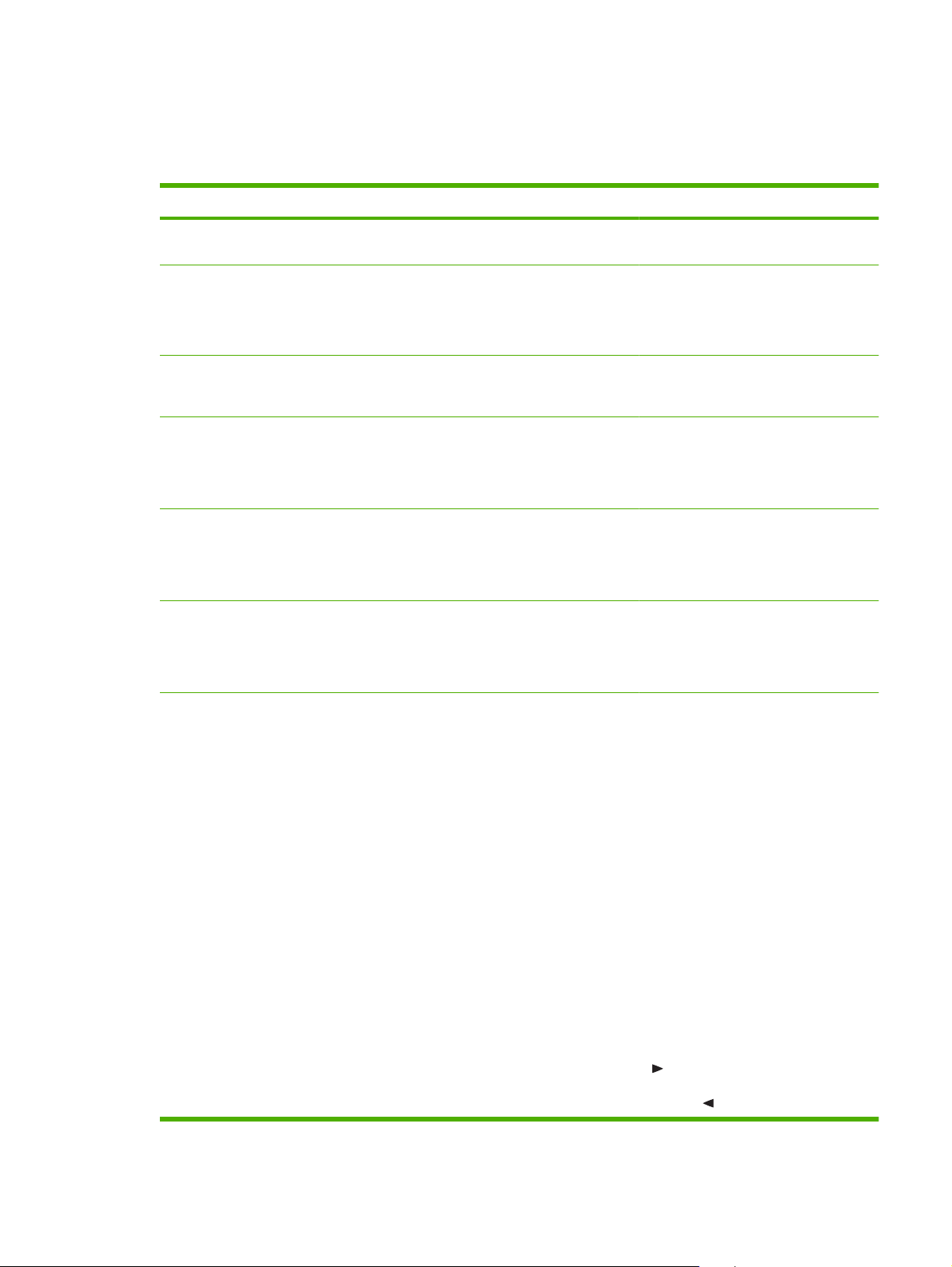
Izvēlne System setup (Uzstādīšana)
Izmantojiet šo izvēlni iekārtas pamatiestatījumu veikšanai. Izvēlnei System setup (Uzstādīšana) ir
vairākas apakšizvēlnes. Katra ir aprakstīta šajā tabulā.
Izvēlnes vienums Apakšizvēlnes vienums Apakšizvēlnes vienums Apraksts
Language (Valoda) Atlasiet vadības paneļa displeja
Paper setup (Papīra
iestatīšana)
Def. paper type
Tray 1 (1. padeve) Paper size (Papīra
Tray 2 (2. padeve) Paper size (Papīra
Tray 3 (3. padeve) Paper size (Papīra
Def. paper size
(Noklusējuma papīra
izmēri)
(Noklusējuma papīra
veids)
Letter
A4
Legal
Parādās pieejamo
apdrukājamo materiālu
veidu saraksts.
izmēri)
Paper type (Papīra
veids)
izmēri)
Paper type (Papīra
veids)
izmēri)
Paper type (Papīra
veids)
ziņojumu un iekārtas atskaišu valodu.
Atlasiet izmērus, kādos drukā iekšējās
atskaites vai drukas darbus, kuriem nav
norādīti izmēri.
Atlasiet apdrukājamā materiāla veidu,
kādā drukāt iekšējās atskaites vai drukas
darbus, kuriem nav norādīti izmēri.
Pieejamo izmēru un veidu sarakstā
atlasiet 1. padeves noklusējuma izmēru
un veidu.
Pieejamo izmēru un veidu sarakstā
atlasiet 2. padeves noklusējuma izmēru
un veidu.
Ja ir uzstādīta papildu 3. padeve,
pieejamo izmēru un veidu sarakstā
atlasiet 3. padeves noklusējuma izmēru
un veidu.
Paper out action
(Darbība, kad papīrs
beidzies)
Wait forever (Gaidīt
bezgalīgi)
Override (Ignorēt)
Cancel (Atcelt)
Atlasiet, kā iekārtai reaģēt, ja drukas
darbs pieprasa nepieejamu
apdrukājamā materiāla izmēru vai veidu
vai norādītā padeve ir tukša.
Atlasiet Wait forever (Gaidīt
bezgalīgi), lai liktu iekārtai gaidīt, līdz
ievietosiet atbilstošo apdrukājamo
materiālu un nospiedīsiet OK (Labi). Šis
ir noklusējuma iestatījums.
Atlasiet Override (Ignorēt), lai pēc
norādītās aizkaves drukātu uz citu
izmēru vai veida papīra.
Atlasiet Cancel (Atcelt), lai pēc norādītās
aizkaves automātiski atceltu drukas
darbu.
Ja atlasījāt Override (Ignorēt) vai
Cancel (Atcelt), vadības panelis ar
uzvedni aicinās norādīt aizkaves ilgumu
sekundēs. Spiediet pogu Bultiņa pa labi
(
), lai palielinātu laiku līdz pat
3600 sekundēm. Spiediet pogu Bultiņa
pa kreisi (
), lai samazinātu laiku.
LVWW Vadības paneļa izvēlnes 11
Page 22
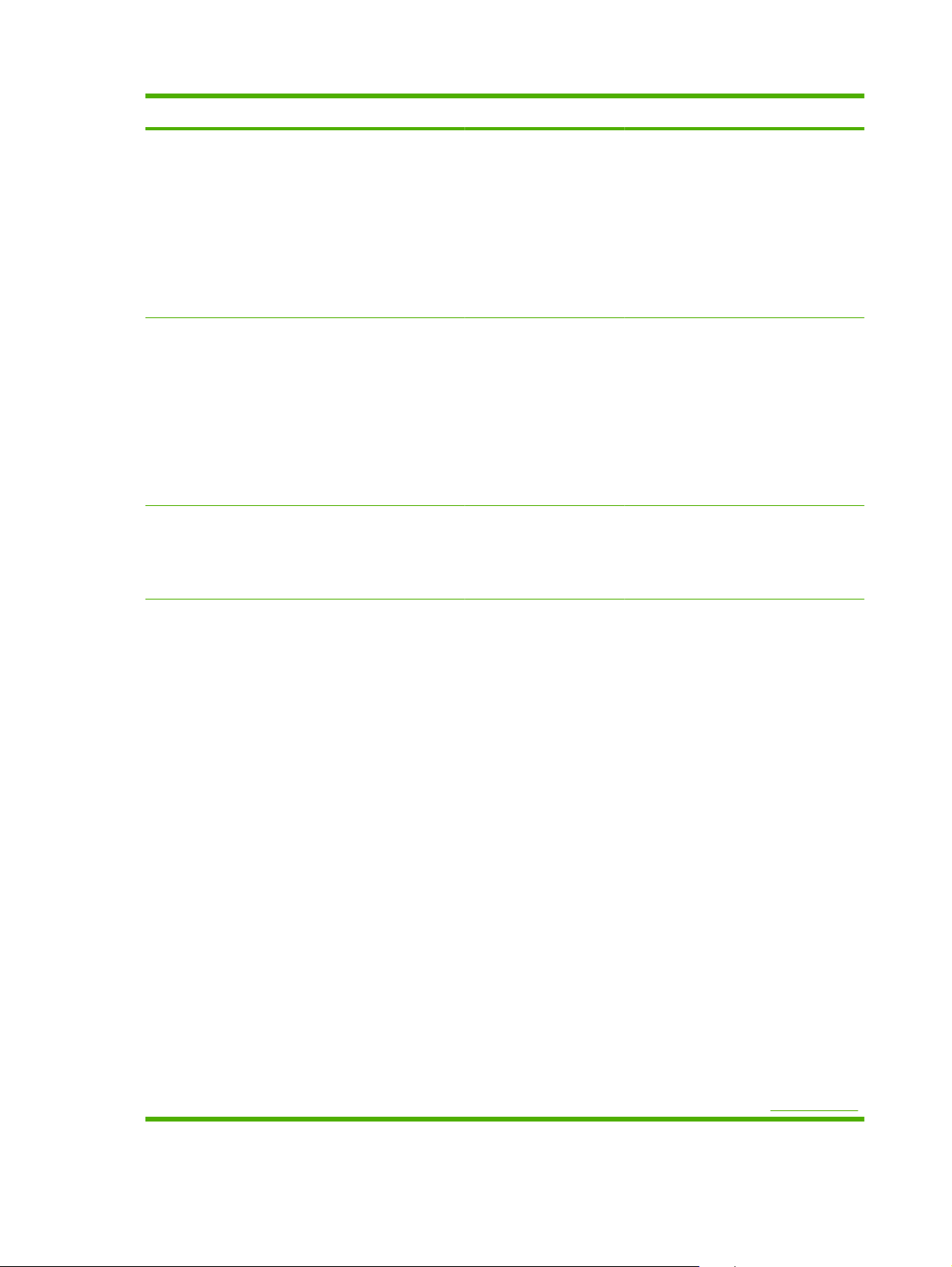
Izvēlnes vienums Apakšizvēlnes vienums Apakšizvēlnes vienums Apraksts
Print quality (Drukas
kvalitāte)
Calibrate color (Krāsas
Cartridge low (Kasetnē
Restrict color (Ierobežot
krāsu)
kalibrācija)
maz tonera)
Enable color (Iespējot
krāsu)
Disable color (Atspējot
krāsu)
After power on (Pēc
ieslēgšanas)
Calibrate now (Kalibrēt
tagad)
(1-20) Procentu slieksnis norāda, kad iekārta
Atlasiet Enable color (Iespējot krāsu),
lai darbu izdrukātu vienkrāsainu
(melnbaltu) vai krāsainu atkarībā no
darba. Šis ir noklusējuma iestatījums.
Atlasiet Disable color (Atspējot krāsu),
lai atspējotu krāsaino drukāšanu. Visus
darbus izdrukās vienkrāsainus
(melnbaltus). Dažas iekšējām funkcijām
paredzētās lapas joprojām tiks drukātas
krāsaini.
After power on (Pēc ieslēgšanas):
atlasiet, cik ilgi pēc ieslēgšanas iekārtai
ir jāsāk kalibrācija. Noklusējuma
iestatījums ir 15 minūtes.
Calibrate now (Kalibrēt tagad): liek
iekārtai nekavējoties veikt kalibrāciju. Ja
notiek drukāšana, iekārta veic
kalibrāciju, kad darbs ir pabeigts. Ja
parādās kļūdas ziņojums, vispirms
notīriet kļūdu.
beidz ziņot par zemu tonera līmeni.
Iekārta par statusu ziņo vadības paneļa
displejā vai arī, izmantojot tonera
indikatoru, ja tāds pastāv.
Replace supplies
(Nomainiet
izejmateriālus)
Override out (Ignorēt, ja
beigušies)
Stop at out (Apturēt
darbu, ja beigušies)
Override out (Ignorēt, ja beigušies): Ja
izstrādājuma lietošanas laikā tiek atklāts,
ka printera kasetnes darbmūžs ir
beidzies, atlasiet šo iestatījumu, lai
turpinātu druku. Šīs opcijas lietošana
galu galā var izraisīt nepieņemamu
drukas kvalitāti. Ņemiet vērā, ka
nomaiņas kasetnei jābūt pieejamai, kad
drukas kvalitāte kļūs nepieņemama.
Stop at out (Apturēt darbu, ja
beigušies): Ja izstrādājuma lietošanas
laikā tiek atklāts, ka printera kasetnes
darbmūžs ir beidzies, atlasiet šo
iestatījumu, lai pārtrauktu druku. Šis ir
noklusējuma iestatījums. Turpmākā
druka ir iespējama, lietojot Override out
(Ignorēt, ja beigušies). Kamēr drukas
kvalitāte ir pieņemama, tūlītēja
izejmateriālu nomaiņa nav
nepieciešama.
Informācija par atlikušo tonera
daudzumu nav pieejama, ja drukājat
režīmā Override out (Ignorēt, ja
beigušies).
Kad HP izejmateriālu darbmūžs ir
beidzies, HP Premium aizsardzības
garantija attiecībā uz šiem
izejmateriāliem arī beidzās.
Papildinformāciju skatiet
Paziņojums par
12 Nodaļa 2 Vadības panelis LVWW
Page 23
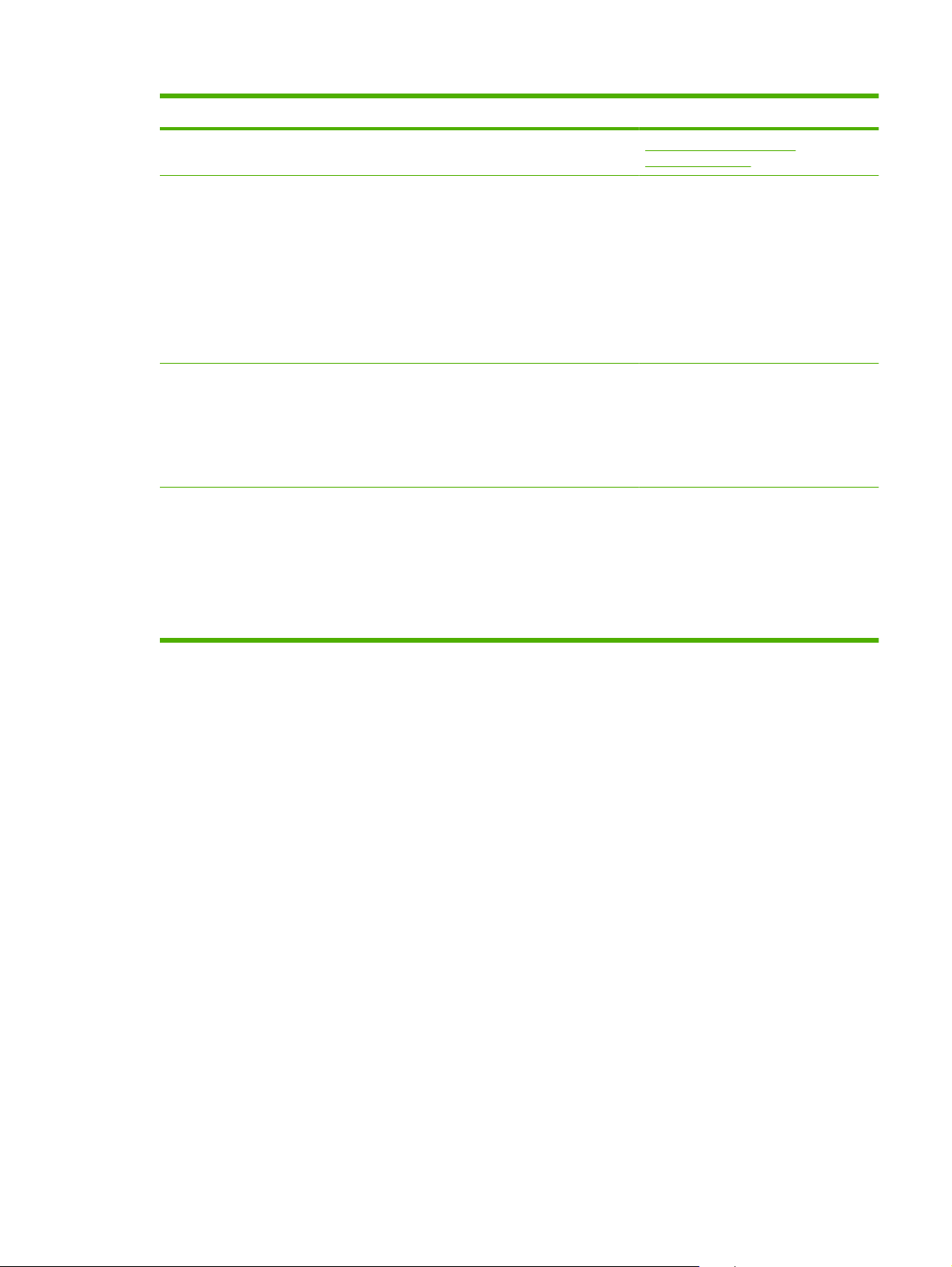
Izvēlnes vienums Apakšizvēlnes vienums Apakšizvēlnes vienums Apraksts
drukas kasetņu ierobežoto
garantiju 132. lpp. .
Color Supply Out
Adjust Alignment
Display contrast
(Ekrāna kontrasts)
(Beigusies krāsu
padeve)
(Pielāgot līdzinājumu)
Lightest (Gaišākais)
Lighter (Gaišāks)
Medium (Vidējs)
Darker (Tumšāks)
Darkest (Ļoti tumšs)
Stop Printing (Pārtraukt
drukāšanu)
(noklusējums)
Continue Black
(Turpināt ar melno)
Print Test Page (Drukāt
testa lapu)
Adjust Tray <X>
(Pielāgot <X>. tekni)
Atlasiet displeja kontrasta līmeņus.
Stop Printing (Pārtraukt drukāšanu):
Ja izstrādājuma lietošanas laikā tiek
atklāts, ka krāsu kasetnes darbmūžs ir
beidzies, druka tiek pārtraukta. Šis ir
noklusējuma iestatījums.
Continue Black (Turpināt ar melno):
Ja izstrādājuma lietošanas laikā tiek
atklāts, ka krāsu kasetnes darbmūžs ir
beidzies, turpiniet druku, lietojot tikai
melnu tinti.
Print Test Page (Drukāt testa lapu):
drukājiet testa lapu, kas ļauj pārbaudīt
printera līdzinājumu.
Adjust Tray <X> (Pielāgot <X>. tekni):
pielāgojiet konkrētās padeves
līdzinājumu.
Noklusējuma iestatījums ir Medium
(Vidējs).
LVWW Vadības paneļa izvēlnes 13
Page 24
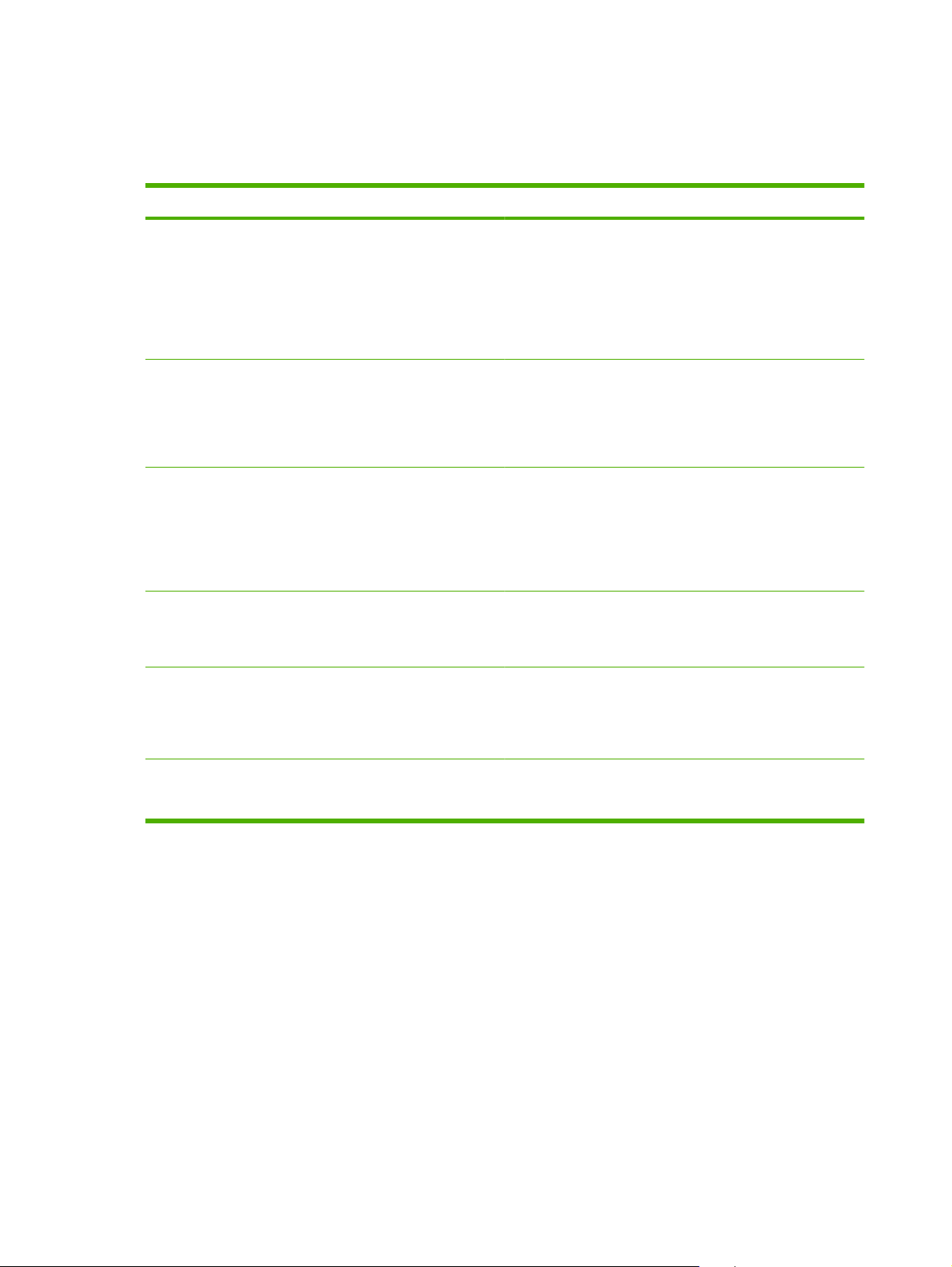
Izvēlne Service (Apkope)
Izmantojiet šo izvēlni noklusējuma iestatījumu atjaunošanai, iekārtas tīrīšanai un speciālu izdruku
režīmu aktivizēšanai.
Izvēlnes vienums Apakšizvēlnes vienums Apraksts
Cleaning mode (Tīrīšanas
režīms)
PowerSave (Enerģijas
taupīšana)
USB speed (USB ātrums) High (Augsts)
Less paper curl (Mazāk
sarullēta papīra)
Archive print (Drukāšana
arhīvam)
Izmantojiet šo opciju iekārtas tīrīšanai, ja uz izdrukas pamanāt
Iestata, cik ilgi iekārta ir gaidīšanas režīmā, pirms pāriet
Full (Pilns)
Nedeg
Deg
Nedeg
Deg
tonera plankumus vai citus traipus. Tīrīšanas laikā no papīra
ceļa notīra putekļus un tonera pārpalikumus.
Ja atlasīsiet šo vienumu, iekārta aicinās 1. padevē ievietot
parasto papīru un pēc tam nospiest OK (Labi), lai sāktu
tīrīšanas procesu. Pagaidiet, kamēr process ir pabeigts.
Izmetiet izdrukāto lapu.
PowerSave (Enerģijas taupīšana) režīmā. Kad nosūtāt drukas
darbu vai nospiežat vadības paneļa pogu, iekārta automātiski
iziet no režīma PowerSave (Enerģijas taupīšana).
Noklusējuma iestatījums ir 15 minūtes.
Iestata USB ātrumu High (Augsts) vai Full (Pilns). Lai iekārtai
būtu liels faktiskais ātrums, ir jāiespējo liela ātruma iestatījums
un iekārta jāsavieno ar EHCI saimniekdatora kontrolleri, kas
arī darbojas ar lielu ātrumu. Šis izvēlnes vienums neatspoguļo
iekārtas pašreizējās darbības ātrumu.
Noklusējuma iestatījums ir High (Augsts).
Ja izdrukas vienmēr ir sarullējušās, izmantojiet šo opciju, lai
iestatītu iekārtu režīmā, kas samazina sarullēšanos.
Noklusējuma iestatījums ir Off (Izslēgts).
Ja drukājat lapas ilgai uzglabāšanai, izmantojiet šo opciju, lai
iestatītu iekārtu režīmā, ka s samazina tonera izsmērēšanos un
putekļu veidošanos.
Noklusējuma iestatījums ir Off (Izslēgts).
Restore defaults (Atjaunot
noklusējumus)
Yes (Jā)
No (Nē)
Iestata visus pielāgotos iestatījumus uz rūpnīcas noklusējuma
vērtībām.
14 Nodaļa 2 Vadības panelis LVWW
Page 25
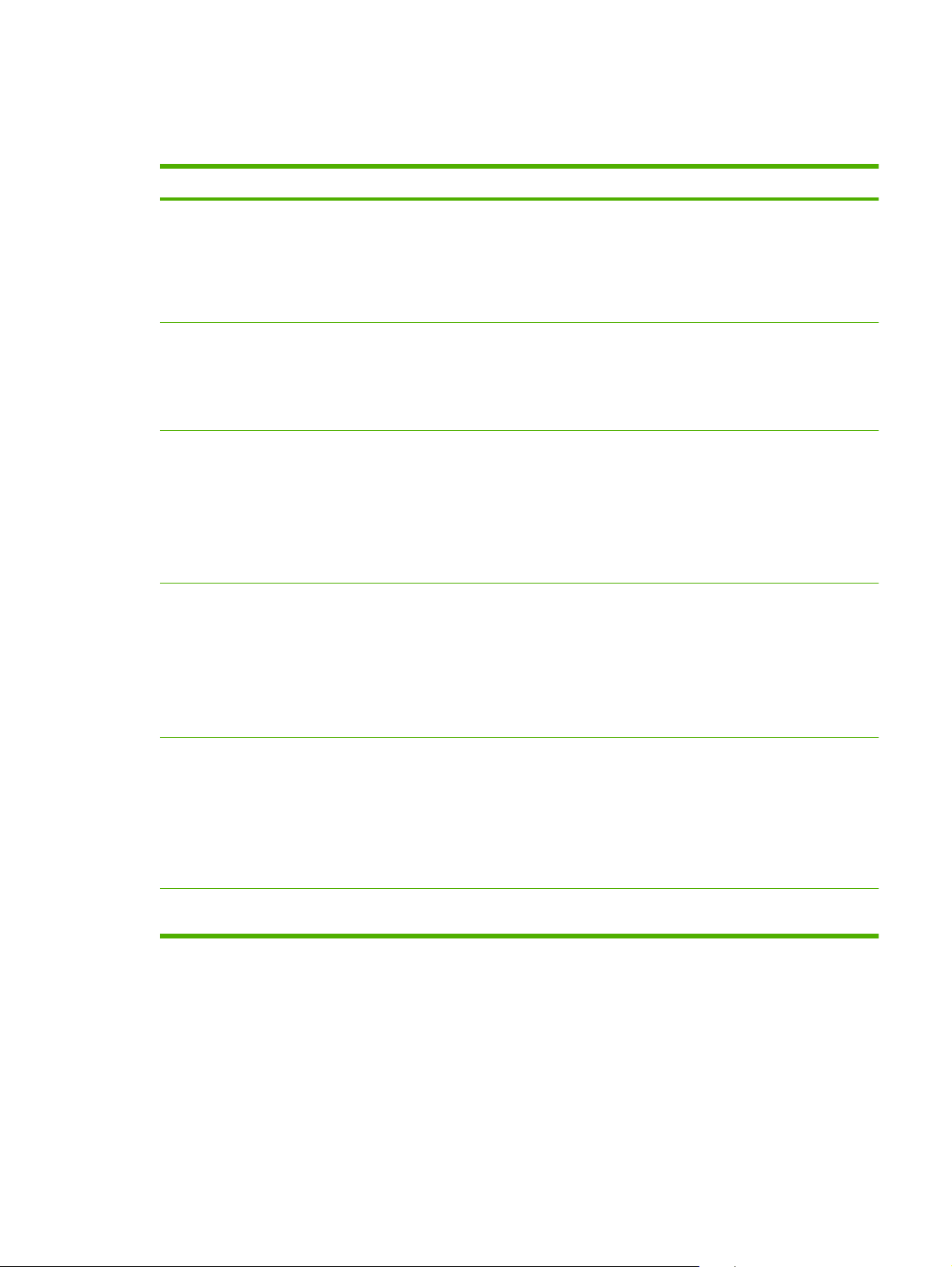
Izvēlne Network config (Tīkla konfigurācija)
Izmantojiet šo izvēlni, lai izveidotu tīkla konfigurācijas iestatījumus.
Izvēlnes vienums Apakšizvēlnes vienums Apraksts
TCP/IP config (TCP/IP
konfigurācija)
Auto crossover (Automātisks
pārvienojums)
Network services (Tīkla
pakalpojumi)
Show IP address (Rādīt IP
adresi)
Automatic
Manual (Manuāli)
Deg
Nedeg
IPv4
IPv6
DHCPv6
No (Nē)
Yes (Jā)
Atlasiet Automatic, lai automātiski konfigurētu visus
TCP/IP iestatījumus.
Atlasiet Manual (Manuāli), lai manuāli konfigurētu IP
adresi, apakštīkla masku un noklusējuma vārtejas.
Noklusējuma iestatījums ir Automatic.
Šo vienumu izmanto, tieši savienojot iekārtu ar
datoru, izmantojot Ethernet kabeli (atkarībā no
izmantotā datora, iespējams, tas būs jāiestata uz
Deg vai Nedeg).
Noklusējuma iestatījums ir Deg.
Šo vienumu izmanto tīkla administrators, lai
ierobežotu šajā iekārtā pieejamos tīkla
pakalpojumus.
Deg
Nedeg
Visu vienumu noklusētais iestatījums ir Deg.
No (Nē): iekārtas IP adrese nebūs redzama vadības
paneļa displejā.
Yes (Jā): ierīces IP adrese tiek rādīta vadības paneļa
displejā; varat pārslēgties no piederumu informācijas
uz IP adreses informāciju un pretēji. IP adrese netiek
rādīta, ja iestājusies kļūda.
Link speed (Savienojuma
ātrums)
Restore defaults (Atjaunot
noklusējumus)
Noklusējuma iestatījums ir No (Nē).
Automatic (noklusējums)
10T Full (Pilns)
10T Half (Puse)
100TX Full (Pilns)
100TX Half (Puse)
Lai tīkla konfigurācijas iestatījumus atjaunotu līdz
Manuāli iestata saiknes ātrumu, ja nepieciešams.
Pēc saiknes ātruma iestatīšanas iekārta automātiski
restartējas.
noklusējuma vērtībām, nospiediet OK (Labi).
LVWW Vadības paneļa izvēlnes 15
Page 26
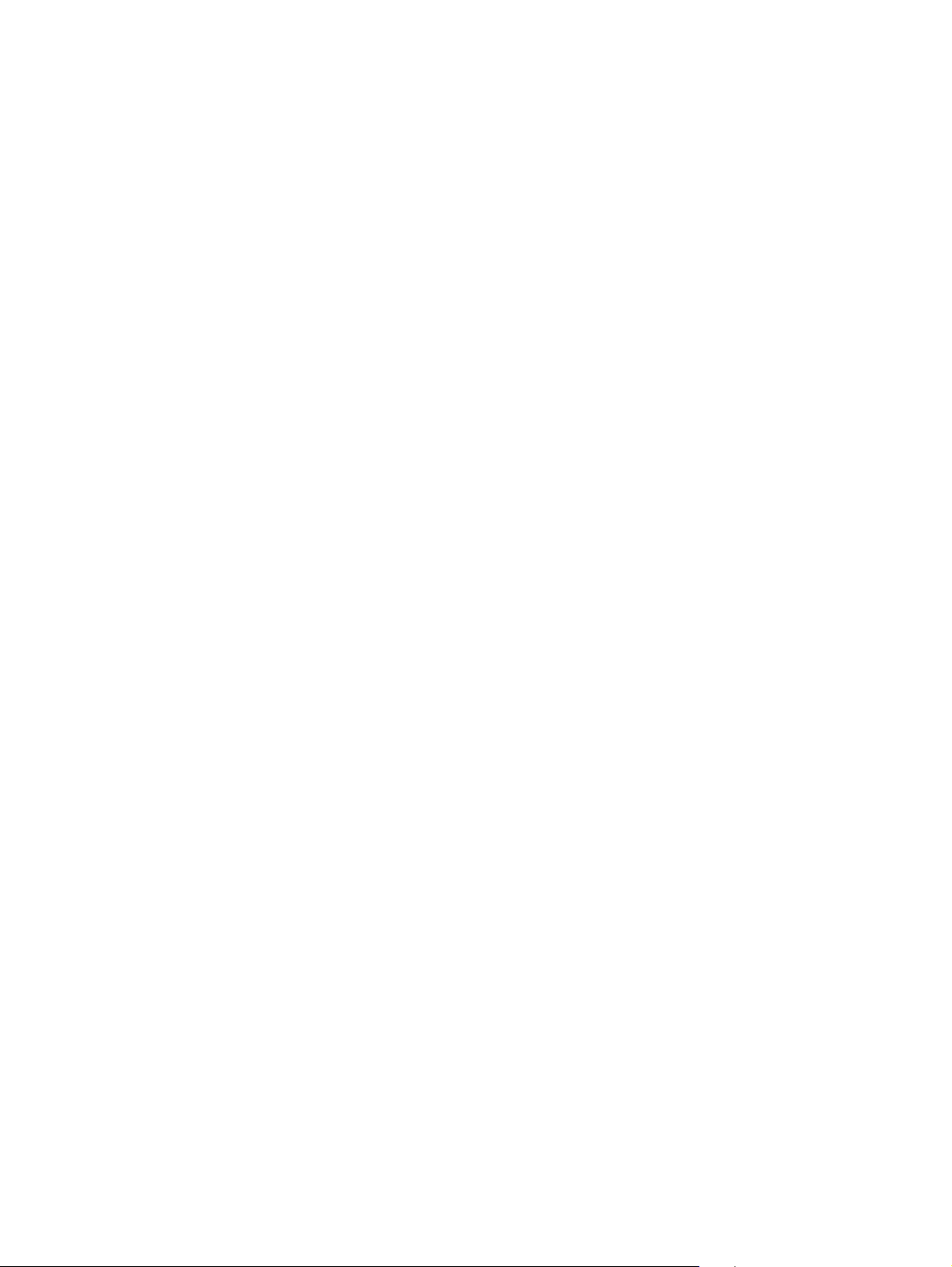
16 Nodaļa 2 Vadības panelis LVWW
Page 27
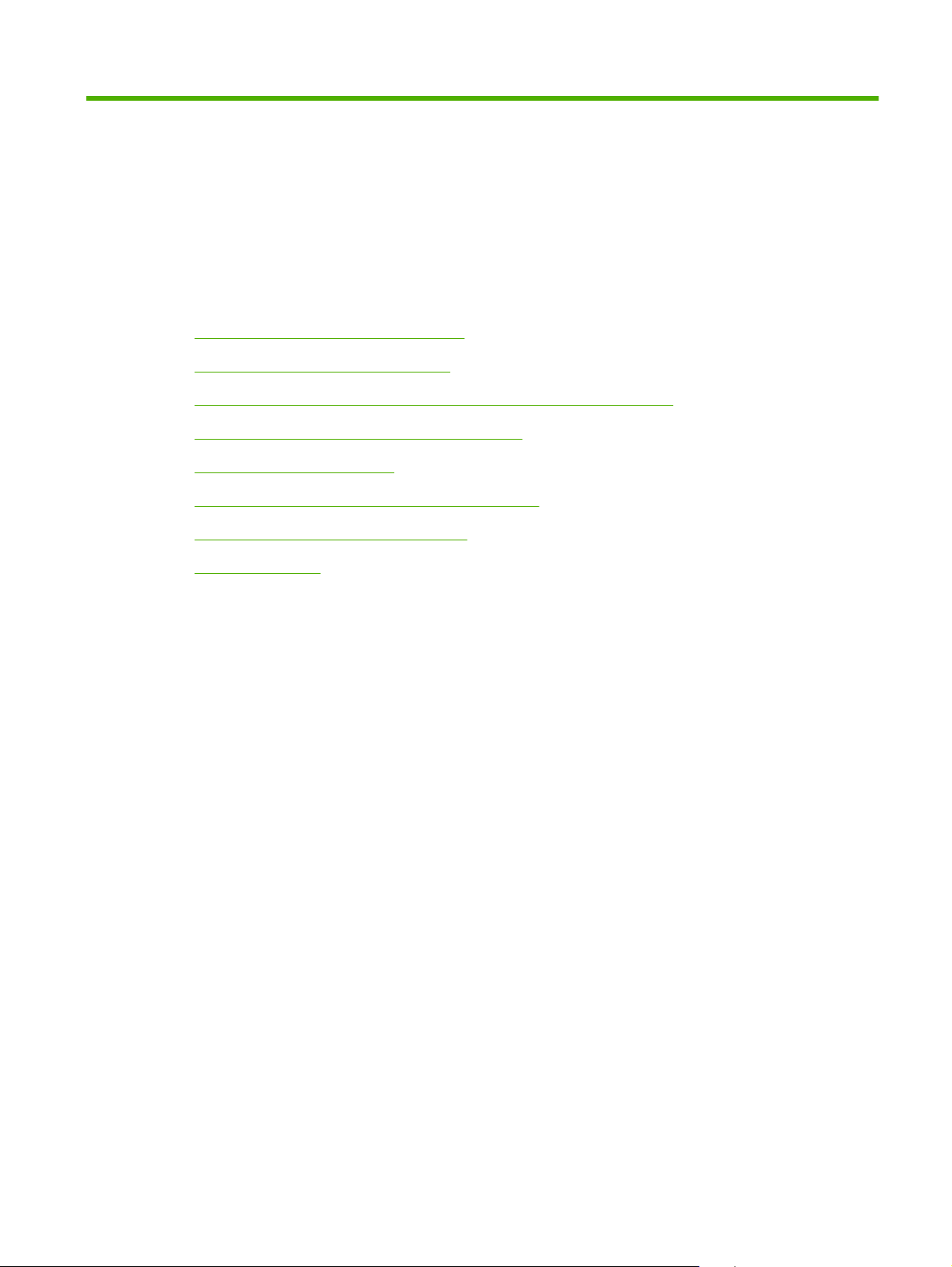
3Programmatūra Windows sistēmā
Atbalstītās Windows operētājsistēmas
●
Atbalstītie printera draiveri Windows
●
HP universālais drukāšanas draiveris (Universal Print Driver (UPD))
●
Izvēlieties Windows atbilstošo printera draiveri
●
Drukas iestatījumu prioritāte
●
Izmainiet printera draivera Windows iestatījumus
●
Windows programmatūras instalēšana
●
Atbalstītās utilītas
●
LVWW 17
Page 28
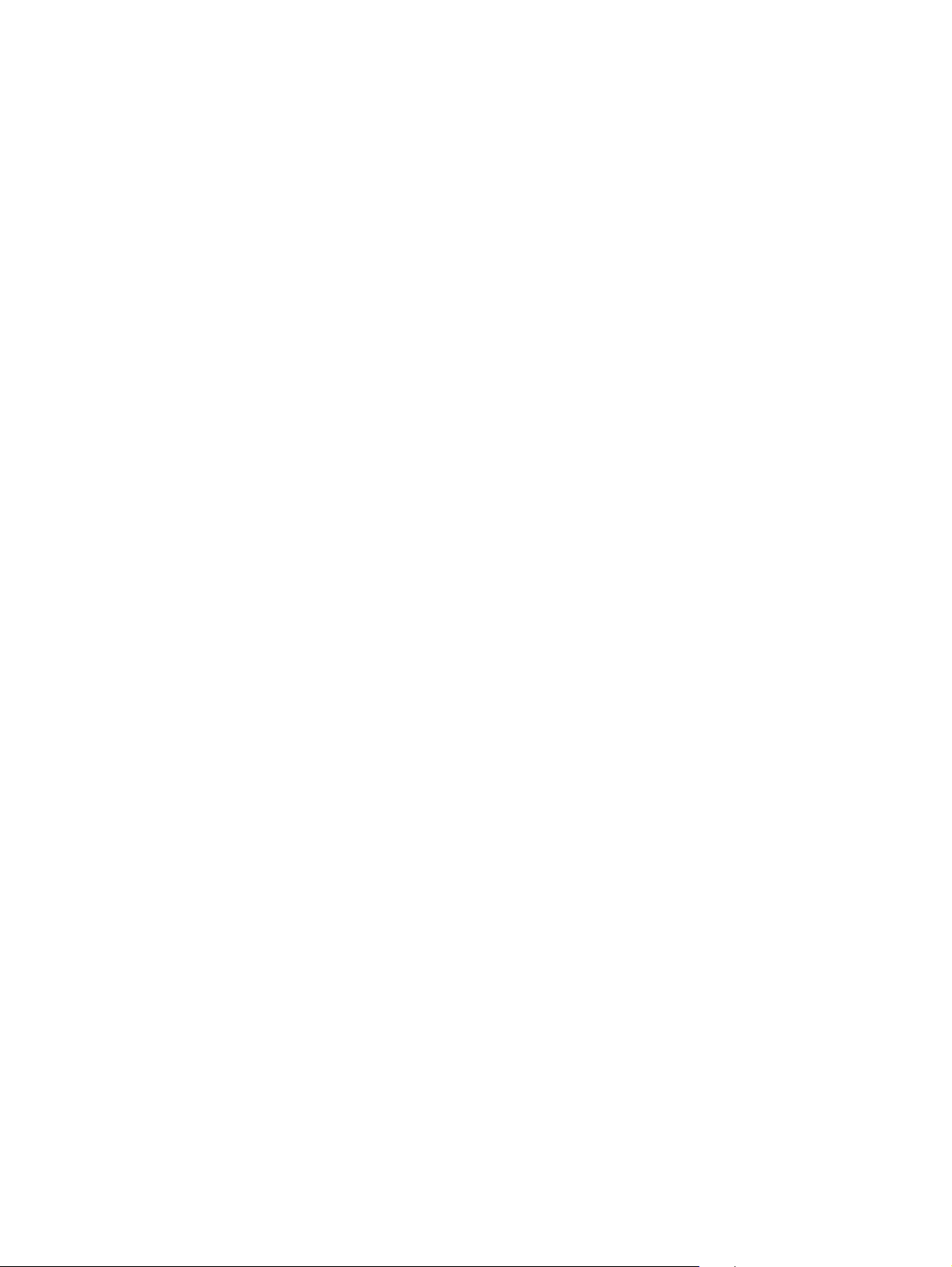
Atbalstītās Windows operētājsistēmas
Ierīce atbalsta šādas Windows operētājsistēmas:
Windows XP (32 bitu un 64 bitu)
●
Windows Server 2003 (32 bitu un 64 bitu)
●
Windows 2000
●
Windows Vista
●
18 Nodaļa 3 Programmatūra Windows sistēmā LVWW
Page 29
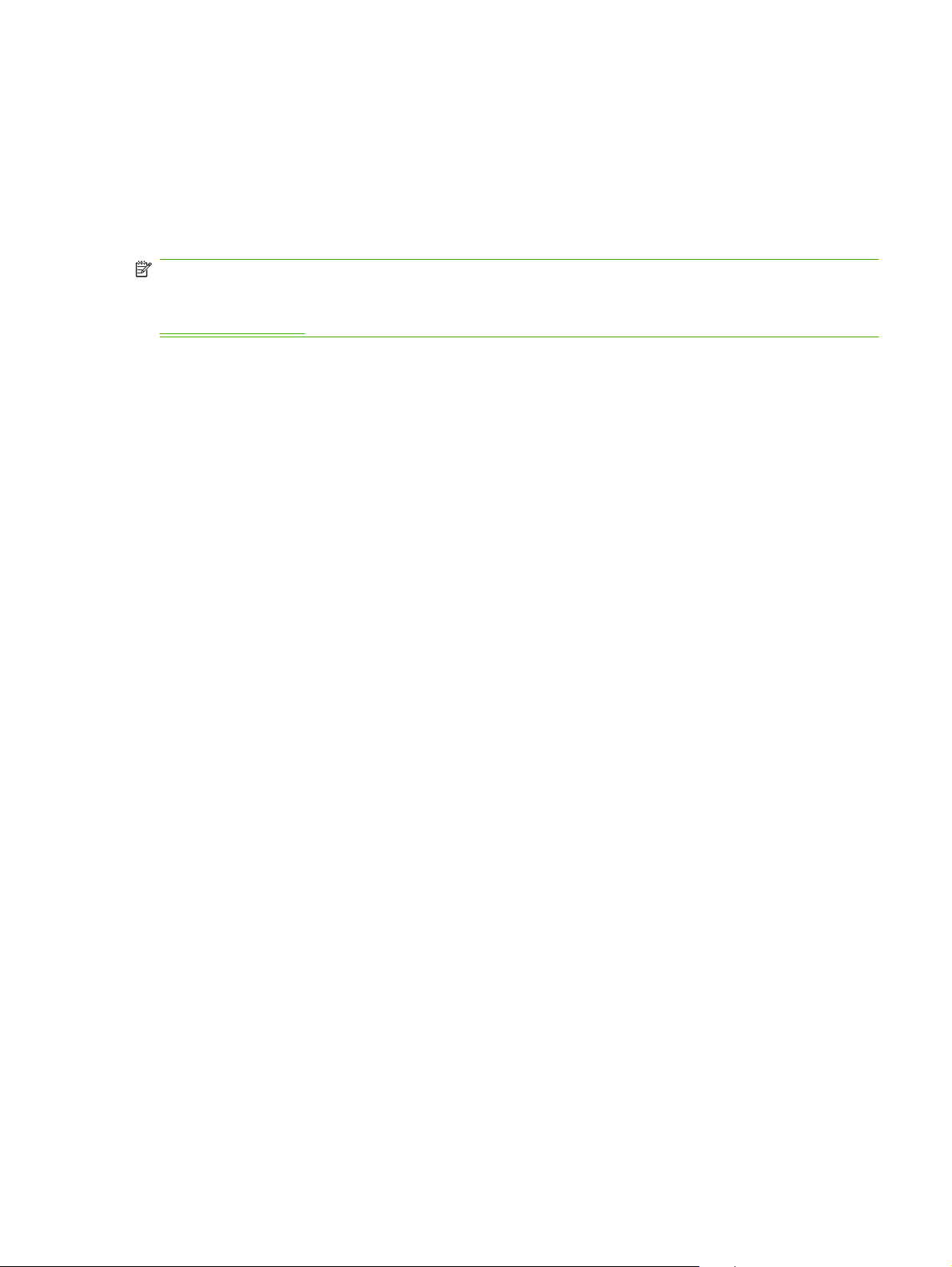
Atbalstītie printera draiveri Windows
PCL 6
●
HP PostScript 3. līmeņa emulācija
●
Printera draiveros ir tiešsaistes palīdzība, kas ietver norādījumus par ierastākajiem drukāšanas
uzdevumiem un apraksta pogas, izvēles rūtiņas un nolaižamos sarakstus, kas atrodas printera draiverī.
PIEZĪME Postscript draiveris, kas atbalsta šo produktu, ir sistēmai Windows paredzētā draivera HP
Universal Print Driver (UPD) Postscript versija. To instalē un lieto tāpat kā iepriekšējās Postscript
draiveru versijas, taču tam nav nepieciešama īpaša konfigurācija. Plašāku informāciju par UPD skatiet
www.hp.com/go/upd.
LVWW Atbalstītie printera draiveri Windows 19
Page 30
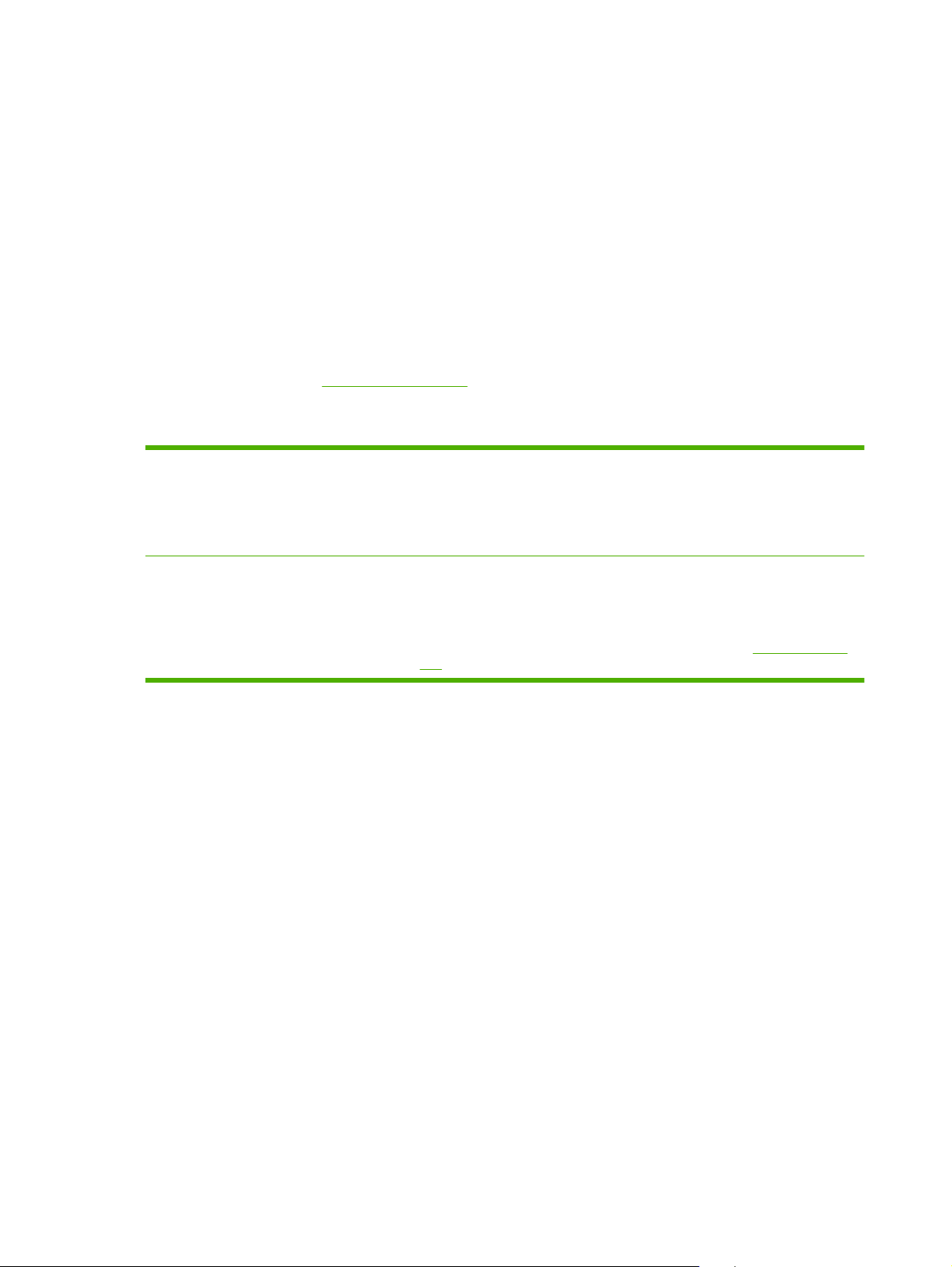
HP universālais drukāšanas draiveris (Universal Print Driver (UPD))
HP universālais drukāšanas draiveris (Universal Print Driver (UPD)) Windows videi ir viens kopīgs
draiveris, kas nodrošina tūlītēju piekļuvi gandrīz jebkurai HP LaserJet ierīcei no jebkuras vietas,
neinstalējot atsevišķus draiverus. Tā izstrādē ir izmantota pārbaudīta HP drukāšanas draiveru
tehnoloģija, kas ir rūpīgi testēta un izmantota ar dažādām programmatūras programmām. Tas ir spēcīgs
risinājums, kas nodrošina ilgtošu un kvalitatīvu darbību.
HP UPD veido tiešu komunikāciju ar katru HP ierīci, apkopo konfigurācijas informāciju un pēc tam
pielāgo lietotāja saskarni, lai attēloti ierīces unikālās pieejamās funkcijas. Tas automātiski iespējo ierīcei
pieejamās funkcijas, piemē
nepieciešams iespējot manuāli.
ram, abpusējo drukāšanu un skavošanu, tāpēc šīs funkcijas nav
Papildinformāciju skatiet
UPD instalācijas režīmi
Tradicionālais režīms
Dinamiskais režīms
www.hp.com/go/upd.
Izmantojiet šo režīmu, lai instalētu draiveri vienā datorā, izmantojot
●
kompaktdisku.
Instalējot šajā režīmā, UPD darbojas kā tradicionālie drukāšanas draiveri.
●
Lietojot šo režīmu, UPD nepieciešams instalēt katrā datorā.
●
Lietojiet šo režīmu, ja draiveris tiek instalēts mobilā datorā, lai drukāšanu ar
●
HP ierīcēm veiktu jebkurā vietā.
Lietojiet šo režīmu, ja UPD tiek instalēts darba grupas datoros.
●
Lai lietotu šo režīmu, lejupielādējiet UPD internetā. Skatiet
●
upd.
www.hp.com/go/
20 Nodaļa 3 Programmatūra Windows sistēmā LVWW
Page 31

Izvēlieties Windows atbilstošo printera draiveri
Printera draiveri sniedz piekļuvi ierīces funkcijām un ļauj datoram sazināties ar ierīci (izmantojot printera
valodu). Lai piekļūtu papildu programmatūrai un citu valodu versijām, skatiet piezīmes par instalēšanu
un readme failus ierīces kompaktdiskā.
HP PCL 6 draivera apraksts
Ieteicams drukāšanai visās Windows vidēs
●
Nodrošina vislabāko vispārējo ātrumu, drukas kvalitāti un produkta līdzekļu atbalstu vairākumam
●
lietotāju.
Izstrādāts, pielāgojoties Windows grafisko ierīču interfeisam (Graphic Device Interface — GDI), lai
●
panāktu vislielāko ātrumu Windows vidē.
Iespējams, tas nebūs pilnībā saderīgs ar trešo pušu un citām datorprogrammām, kuru pamatā ir
●
PCL 5.
Sistēmai Windows paredzē
Ieteicams drukāšanai ar Adobe
●
grafikas.
Sniedz drukas atbalstu, ņemot vērā Postscript vajadzības.
●
Darbojas nedaudz ātrāk par PCL 6 draiveri, lietojot Adobe programmatūru.
●
tais draiveris HP Universal Print Driver — Postscript apraksts
®
datorprogrammām vai citām datorprogrammām, kurās ir daudz
LVWW Izvēlieties Windows atbilstošo printera draiveri 21
Page 32

Drukas iestatījumu prioritāte
Izmaiņām drukas iestatījumos tiek piešķirta prioritāte atkarībā no tā, kur izmaiņas ir izdarītas:
PIEZĪME Komandu nosaukumi un dialoga rāmīši var būt atšķirīgi atkarībā no jūsu
lietojumprogrammas.
Page Setup (Lapas iestatījumi) dialoga rāmītis: Lai atvērtu dialoga rāmīti, programmā, ar ko
●
patlaban strādājat, izvēlnē File (Datnes) klikšķiniet uz Page Setup (Lapas iestatījumi) vai līdzīgas
komandas. Šeit izmantotajiem iestatījumiem ir prioritāte attiecībā uz citur veiktajiem iestatījumiem.
Drukas dialoglodziņš: Lai atvērtu dialoga rāmīti, programmā, ar ko patlaban strādājat, izvēlnē
●
File (Datne) klikšķiniet uz Print (Drukāt), Print Setup (Drukas iestatījumi) vai līdzīgas komandas.
Dialoglodziņā Print (Drukāt) izdarītajām izmaiņām ir zemāka prioritā
Setup (Lapas iestatījumi) lapas dialoglodziņā izdarītās izmaiņas.
Printer Properties (Printera īpatnības) dialoglodziņš (printera dzinis): Lai atvērti printera dzini,
●
dialoglodziņā Print (Drukāt) klikšķiniet uz Properties (Rekvizīti). Dialoglodziņā Printer
Properties (Printera rekvizīti) mainītajiem iestatījumiem nav augstāka prioritāte nekā citiem
drukāšanas programmatūras iestatījumiem.
Noklusējuma printera dziņa iestatījumi: Noklusējuma printera dziņa iestatījumi nosaka
●
iestatījumus visiem drukas darbiem, ja vien iestatījumi nav mainīti dialoglodziņos Page Setup
(Lapas iestatījumi), Print (Drukā
Printera vadības paneļa iestatījumi: Iestatījumiem, kas mainīti vadības panelī, ir zemāka
●
prioritāte, nekā izmaiņām, kas veiktas citur.
t) vai Printer Properties (Printera rekvizīti).
te un tās neignorē Page
22 Nodaļa 3 Programmatūra Windows sistēmā LVWW
Page 33

Izmainiet printera draivera Windows iestatījumus
Visu drukdarbu iestatījumu
mainīšana pirms programmatūra tiek
aizvērta
1. Izvēlnē File (Datne)
programmatūras programmā
noklikšķiniet Print (Drukāt).
2. Izvēlieties draiveri un noklikšķiniet
Properties (Rekvizīti) vai
Preferences (Preferences).
Darbības var veikt dažādā secībā, šis ir
ierastākais variants.
Visu drukdarbu noklusējuma
iestatījumu maiņa
1. Windows XP un Windows Server
2003 (izmantojot noklusējuma
izvēlnes Start (Sākt) skatu):
Noklikšķiniet Start (Sākt) un tad
noklikšķiniet Printers and Faxes
(Printeri un faksi).
vai
Windows 2000, Windows XP un
Windows Server 2003
(izmantojot izvēlnes Classic
Start (Klasiskais sākums) skatu):
noklikšķiniet Start (Sākt), pēc tam –
Settings (iestatījumi) un tad –
Printers (Printeri).
vai
Windows Vista: noklikšķiniet
Start (Sākt), p
Panel (Vadības panelis) un tad
kategorijā Hardware and Sound
(Aprīkojums un skaņa) noklikšķiniet
Printer (Printeris).
ēc tam – Control
Ierīces konfigurācijas iestatījumu
maiņa
1. Windows XP un Windows Server
2003 (izmantojot noklusējuma
izvēlnes Start (Sākt) skatu):
Noklikšķiniet Start (Sākt) un tad
noklikšķiniet Printers and Faxes
(Printeri un faksi).
vai
Windows 2000, Windows XP un
Windows Server 2003
(izmantojot izvēlnes Classic
Start (Klasiskais sākums) skatu):
noklikšķiniet Start (Sākt), pēc tam –
Settings (iestatījumi) un tad –
Printers (Printeri).
vai
Windows Vista: noklikšķiniet
Start (Sākt), pēc tam – Control
Panel (Vadības panelis) un tad
kategorijā Hardware and Sound
(Apr
īkojums un skaņa) noklikšķiniet
Printer (Printeris).
2. Ar labo peles taustiņu noklikšķiniet
draivera ikonu un izvēlieties
Printing Preferences
(Drukāšanas preferences).
2. Ar labo peles taustiņu noklikšķiniet
draivera ikonu un izvēlieties
Properties (Rekvizīti).
3. Noklikšķiniet cilni Device Settings
(Ierīces iestatījumi).
LVWW Izmainiet printera draivera Windows iestatījumus 23
Page 34

Windows programmatūras instalēšana
Programmatūras instalēšanas veidi Windows
Jūs varat izvēlēties kādu no šādiem programmatūras instalēšanas veidiem:
Recommended (Ieteicamā). Instalē visu produkta programmatūru, ieskaitot lietotāja
●
rokasgrāmatu. Šo opciju var izvēlēties, veicot instalēšanu ar tiešo savienojumu (USB) vai
instalēšanu tīklā.
Express USB Install (USB ekspresinstalācija). Instalē programmatūras minimumu produktam,
●
kas izmanto tiešo USB savienojumu. Izvēloties šo instalācijas veidu, jūs norādāt, ka piekrītat HP
programmatūras licences noteikumiem.
Express Network Install (Ekspresinstalācija tīklā). Instalē programmatūras minimumu
●
produktam, kas savienots tīklā. Izvēloties šo instalācijas veidu, jūs norādāt, ka piekrītat HP
programmatūras licences noteikumiem.
Noņemiet programmatūru no Windows
1. Noklikšķiniet Start (Sākums) un tad noklikšķiniet All Programs (Visas programmas).
2. Noklišķiniet HP, un tad noklikšķiniet HP Color LaserJet CP2020 sērijaPrinteris.
3. Noklikšķiniet Uninstall (Atinstalēt) HP Color LaserJet CP2020 sērijaPrinteris un sekojiet
norādījumiem, lai izņemtu šo programmatūru.
24 Nodaļa 3 Programmatūra Windows sistēmā LVWW
Page 35

Atbalstītās utilītas
HP Web Jetadmin
HP Web Jetadmin ir vadīšanas rīks HP Jetdirect saistītajiem printeriem iekštīklā, kas balstīts uz
pārlūkprogrammu, un tam jābūt uzinstalētam tikai uz tīkla administratora datora.
Lai lejupielādētu pašreizējo HP Web Jetadmin versiju un atbalstāmo saimnieka sistēmu
sarakstus,apmeklējiet
Kad tas uzinstalēts uz saimnieka servera, operētājsistēmas Windows klients var piekļūt HP Web
Jetadmin, izmantojot atbalstītu tīmekļa pārlūkprogrammu (piemēram, Microsoft® Internet Explorer 4,x
vai Netscape Navigator 4,x vai jaunāku versiju), pieslēdzoties saimniekrīkam HP Web Jetadmin.
Iegultā tīmekļa serveris
Ierīce ir aprīkota ar iegultā tīmekļa serveri, kas nodrošina piekļuvi informācijai par ierīci un tīkla
darbībām. Šī informācija parādās tādās tīmekļa pārlūkprogrammās kā Microsoft Internet Explorer,
Netscape Navigator, Apple Safari vai Firefox.
Iegultais tīmekļa serveris atrodas ierīcē. Tas nav ielādēts tīkla serverī.
Iegultais tīmekļa serveris nodrošina ierīces saskarni, lai to varētu lietot katrs, kuram pieejams dators ar
tīkla savienojumu un standarta tīmekļa pārlūkprogrammu. Datoram jābūt aprīkotam ar atbalstītu tīmekļa
ūkprogrammu, tādēļ nav jāinstalē vai jākonfigurē īpaša programmatūra. Lai piekļūtu iegultā tīmekļa
pārl
serverim, pārlūkprogrammas adreses rindiņā ierakstiet ierīces IP adresi. (Lai uzzinātu IP adresi,
drukājiet konfigurācijas lappusi. Papildu informāciju par konfigurācijas lappuses drukāšanu skat.
Informācijas lapas 70. lpp. .)
www.hp.com/go/webjetadmin.
Pilnu iegultā tīmekļa servera raksturpazīmju un funkciju skaidrojumu meklējiet
serveris 79. lpp. .
Iegultais tīmekļa
LVWW Atbalstītās utilītas 25
Page 36

HP ToolboxFX
HP ToolboxFX ir programmatūra, ko varat izmantot šādiem uzdevumiem:
Iekārtas statusa pārbaudīšana
●
Izejmateriālu statusa noskaidrošana un izejmateriālu iegāde internetā
●
Brīdinājumu iestatīšana
●
Produkta lietošanas atskaišu apskatīšana
●
Iekārtas dokumentācijas apskatīšana
●
Piekļuve traucējummeklēšanas un apkopes rīkiem
●
HP ToolboxFX programmatūra ir piemērota instalēšanai, kur tiek izmantots tiešais USB savienojums
vai tīkla savienojums. Lai atvērtu un lietotu HP ToolboxFX, interneta savienojums nav nepieciešams.
HP ToolboxFX programmatūra ir pieejama, izvēloties instalācijas opciju Recommended (Ieteicamā).
PIEZĪME HP ToolboxFX programmatūra operētājsistēmā Windows 2000, Windows Server 2003 un
Macintosh operētājsistēmā netiek atbalstīta. Lai izmantotu HP ToolboxFX, instalējiet datorā TCP/IP
protokolu.
Atbalstītās operētājsistēmas
Plašāku informāciju par HP ToolboxFX programmatūru skatiet HP ToolboxFX atvēršana 71. lpp.
Citi Windows komponenti un utilītas
Programmatūras instalēšanas programma automatizē drukāšanas sistēmas instalēšanu
●
Tiešsaistes tīkla reģistrācija
●
Print Quality Optimizer Video
●
HP Basic Color Match
●
HP Easy Printer Care
●
Web Printsmart
●
HP Sure Supply
●
HP Marketing Resource programmatūra
●
Microsoft Windows XP, 2. servisa pakotne (Home Edition
●
un Professional Edition)
Microsoft Windows Vista™
●
26 Nodaļa 3 Programmatūra Windows sistēmā LVWW
Page 37

4 Produkta lietošana kopā ar Macintosh
datoru
Programmatūra Macintosh sistēmā
●
Macintosh printera draivera funkciju izmantošana
●
LVWW 27
Page 38

Programmatūra Macintosh sistēmā
Macintosh atbalstītās operētājsistēmas
Ierīce atbalsta šādas Macintosh operētājsistēmas:
Mac OS X V10.2.8, V10.3, V10.4 un jaunākas versijas
●
PIEZĪME Mac OS V10.4 un jaunākām versijām, tiek atbalstītas PPC un Intel Core Processor Macs.
Macintosh atbalstītie printera draiveri
HP instalētājs nodrošina PostScript® printera apraksta (PPD) failus un printera dialoga paplašinājumus
(PDE) lietošanai Macintosh datoros.
PPD datnes kopā ar Apple PostScript printeru draiveriem nodrošina piekļuvi ierīces īpašībām.
Izmantojiet Apple PostScript printera draiveri, kas ir kopā ar datoru.
Macintosh drukāšanas iestatījumu prioritātes
Izmaiņām drukāšanas iestatījumos tiek noteiktas prioritātes atkarībā no tā, kur veiktas izmaiņas:
PIEZĪME Komandu un dialogu logi var būt atkarīgi no programmatūras.
Page Setup dialog box (Lappuses iestatīšanas dialoglodziņš): lai atvērtu šo dialoglodziņu,
●
noklikšķiniet Page Setup (Lappuses iestatīšana) vai līdzīgu komandu izvēlnē File (Datne)
programmā, ar kuru jūs strādājat. Šeit mainītiem iestatījumiem var būt prioritāte pār iestatījumiem,
kas tiek mainīti citur.
Print (Drukāšana) dialoga logs: noklikšķiniet Print (Drukāt), Print Setup (Drukāšanas
●
iestatīšana) vai līdzīgu komandu izvēlnē File (Datne) programmā, kurā strādājat, lai atvērtu šo
dialoga logu. Izmaiņas, kas veiktas dialoga logā Print (Drukāšana) ir zemākas priorit
neignorē izmaiņas, kas veiktas dialoga logā Page Setup (Lappuses iestatīšana).
Default (Rūpnīcas noklusējuma) printera draivera iestatījumi: printera draivera noklusējuma
●
iestatījumi nosaka iestatījumus, kas tiek izmantoti visiem drukdarbiem, ja vien iestatījumi netiek
mainīti dialoga logos Page Setup (Lappuses iestatīšana), Print (Drukāšana) vai Printer
Properties (Printera rekvizīti).
Printera vadības paneļa iestatījumi: iestatījumiem, kas mainīti printera vadības panelī, ir zemāka
●
prioritāte nekā jebkur citur veiktām izmaiņām.
Nomainiet printera draivera Macintosh iestatījumus
Visu drukdarbu iestatījumu
mainīšana pirms programmatūra tiek
aizvērta
1. Izvēlnē File (Datne) noklikšķiniet
Print (Drukāt).
2. Iestatījumu maiņa dažādās
izvēlnēs
Visu drukdarbu noklusējuma
iestatījumu maiņa
1. Izvēlnē File (Datne) noklikšķiniet
Print (Drukāt).
2. Iestatījumu maiņa dažādās
izvēlnēs
3. Izvēlnē Presets (Iepriekšējie
iestatījumi) noklikšķiniet Save as
ātes un
Ierīces konfigurācijas iestatījumu
maiņa
Mac OS X V10.2,8
1. Meklētājā izvēlnē Go (Aiziet)
noklikšķiniet Applications
(Lietojumi).
2. Atveriet Utilities
(Utilītprogrammas) un pē
Print Center (Drukāšanas centrs).
c tam –
28 Nodaļa 4 Produkta lietošana kopā ar Macintosh datoru LVWW
Page 39

Visu drukdarbu iestatījumu
mainīšana pirms programmatūra tiek
aizvērta
Visu drukdarbu noklusējuma
iestatījumu maiņa
Ierīces konfigurācijas iestatījumu
maiņa
(Saglabāt kā) un ierakstiet
iepriekšējā iestatījuma nosaukumu.
Šie iestatījumi tiek saglabāti izvēlnē
Presets (Sākumiestatījumi). Lai lietotu
jaunos iestatījumus, katru reizi, kad
atverat programmu un drukājat, jāizvēlas
saglabātās sākumiestatījumu opcijas.
3. Noklikšķiniet uz drukāšanas rindas.
4. Izvēlnē Printers (Printeri)
noklikšķiniet Configure
(Konfigurēt).
5. Noklikšķiniet izvēlni Installable
Options (Instalēšanas opcijas).
PIEZĪME Konfigurēšanas iestatījumi
var nebūt pieejami Klasiskajā režīmā.
Mac OS X V10.3 vai Mac OS X V10.4
1. Izvēlnē Apple noklikš
Preferences (Sistēmas
preferences) un pēc tam Print &
Fax (Printeris un fakss).
2. Noklikšķiniet Printer Setup
(Drukāšanas iestatījumi).
3. Noklikšķiniet izvēlni Installable
Options (Instalēšanas opcijas).
Mac OS X V10.5
1. Izvēlnē Apple noklikšķiniet System
Preferences (Sistēmas
preferences) un pēc tam Print &
Fax (Printeris un fakss).
ķiniet System
Macintosh datorā atbalstītās utilītas
Iegultā tīmekļa servera apskate, izmantojot Macintosh datoru
HP iegultajam tīmekļa serverim (EWS) var piekļūt, drukas rindas apskatīšanas laikā noklikšķinot uz
pogas Utility (Lietotne). Šādi tiks atvērts tīmekļa pārlūks, piemēram, Safari, kas ļauj lietotājam piekļūt
EWS. EWS var piekļūt arī tieši, tīmekļa pārlūkā ievadot tīkla IP adresi vai iekārtas DNS nosaukumu.
Arī automātiski instalētā HP USB EWS Gateway software (HP USB EWS vārtejas programmatūra) ļauj
tīmekļa pārlūkam piekļūt iekārtai, ja tā ir pievienota, izmantojot USB kabeli. Kad izmantojat USB
savienojumu, lai piekļūtu EWS no tīmekļa pārlūka, noklikšķiniet uz pogas Utility (Utilī
Izmantojiet EWS šādu uzdevumu veikšanai:
Iekārtas statusa skatīšana un iekārtas iestatījumu mainīšana.
●
Iekārtas tīkla iestatījumu skatīšana un mainīšana.
●
2. Noklikšķiniet Options & Supplies
(Iespējas un izejmateriāli).
3. Noklikšķiniet izvēlni Driver
(Draiveri).
4. Atlasiet draiveri no saraksta un
konfigurējiet instalētās opcijas.
ta).
LVWW Programmatūra Macintosh sistēmā 29
Page 40

Iekārtas informācijas lapu drukāšana.
●
Iekārtas notikumu žurnāla skatīšana.
●
30 Nodaļa 4 Produkta lietošana kopā ar Macintosh datoru LVWW
Page 41

Macintosh printera draivera funkciju izmantošana
Macintosh vidē izveidojiet un lietojiet drukāšanas sākumiestatījumus
Lai atkārtotai lietošanai saglabātu pašreizējos printera draivera iestatījumus, lietojiet drukāšanas
sākumiestatījumus.
Izveidojiet drukāšanas sākumiestatījumu
1. Izvēlnē File (Datne) noklikšķiniet Print (Drukāt).
2. Izvēlieties draiveri.
3. Izvēlieties drukāšanas iestatījumus
4. Lodziņā Presets (Sākumiestatījumi) noklikšķiniet Save As... (Saglabāt kā...) un ierakstiet
sākumiestatījuma nosaukumu.
5. Noklikšķiniet OK (Labi).
Izmantojiet drukāšanas sākumiestatījumus
1. Izvēlnē File (Datne) noklikšķiniet Print (Drukāt).
2. Izv
3. Lodziņā Presets (Sākumiestatījumi) izvēlieties to drukāšanas sākumiestatījumu, kuru gribat
PIEZĪME Lai izmantotu printera draivera noklusējuma iestatījumus, atlasiet Standard (Standarta).
ēlieties draiveri.
izmantot.
Pārveidojiet dokumentu izmērus vai drukājiet uz pielāgota papīra izmēra
Var noteikt dokumenta mērogu, lai piemērotu dažāda lieluma papīriem.
1. Izvēlnē File (Datne) noklikšķiniet Print (Drukāt).
2. Atveriet izvēlni Paper Handling (Papīra apdare).
3. Laukumā Destination Paper Size (Papīra mērķizmērs) izvēlieties Scale to fit paper size (Noteikt
mērogu, piemērot papīra izmēram) un izvēlieties izmēru no nolaižamā saraksta.
4. Ja vēlaties lietot papīru, kas mazāks nekā dokuments, izvēlieties Scale down only (Noteikt
mazāku mērogu).
Drukājiet titullapu
Var drukāt atsevišķu titullpau dokumentā ar ziņojumu (piemēram, "Konfidenciāli")
1. Izvēlnē File (Datne) noklikšķiniet Print (Drukāt).
2. Izvēlieties draiveri.
3. Atveriet izvēlni Cover Page (Vāciņa lappuses), pēc tam atlasiet, vai drukāt vāciņa lappusi Before
Document (Pirms dokumenta) vai After Document (Pēc dokumenta).
4. Izvēlnē Cover Page Type (Vāciņa lappuses tips) atlasiet ziņojumu, ko vēlaties drukāt vāciņa
lappusē.
LVWW Macintosh printera draivera funkciju izmantošana 31
Page 42

PIEZĪME Lai drukātu tukšu vāciņa lappusi, izvēlieties Standard (Standarts) kā Cover Page
Type (Titullapas veids).
Izmantojiet ūdenszīmes
Ūdenszīme ir brīdinājuma zīme, piemēram, "Confidential", ko drukā dokumenta katras lappuses fonā.
1. Izvēlnē File (Datne), noklikšķiniet Print (Drukāt).
2. Atveriet izvēlni Watermarks (Ūdenszīmes).
3. Izvēlē Mode (Režīms) izvēlieties ūdenszīmes tipu, ko lietosiet. Lai drukātu puscaurspīdīgu
ziņojumu, izvēlieties Watermark (Ūdenszīme). Lai drukātu necaurspīdīgu ziņojumu, izvēlieties
Overlay (Pārklājums).
4. Izvēlnē Pages (Lappuses) izvēlieties, vai ūdensz
pirmās.
5. Izvēlnē Text (Teksts) izvēlieties vienu no standartziņojumiem vai Custom (Lietotāja) un lodziņā
rakstiet jaunu ziņojumu.
6. Izvēlieties opcijas atlikušajiem iestatījumiem.
īmi drukāsiet uz visām lappusēm vai tikai uz
Operētājsistēmā Macintosh drukājiet daudzas lappuses uz vienas papīra loksnes
Var drukāt vairāk nekā vienu lappusi uz vienas papīra loksnes. Šis ir finansiāli izdevīgs melnraksta
lappušu drukāšanas veids.
1. Izvēlnē File (Datne) noklikšķiniet Print (Drukāt).
2. Izvēlieties draiveri.
3. Atveriet izvēlni Layout (Izkārtojums).
4. Izvēlnē Pages per Sheet (Lappuses uz vienas loksnes) izvēlieties lappušu numurus, ko vēlaties
drukāt uz vienas loksnes (1., 2., 4., 6., 9., vai 16.).
5. Izvēlnē Layout Direction (Izkārtojuma virziens), izvēlieties lappušu secību un izvietojumu uz
loksnes.
6. Izvēlnē Borders (Malas), izvēlieties malas veidu apkārt katrai lappusei loksnē.
32 Nodaļa 4 Produkta lietošana kopā ar Macintosh datoru LVWW
Page 43

Drukāšana abās lapas pusēs (divpusējā drukāšana)
UZMANĪBU! Lai izvairītos no papīra iestrēgšanas, neievietojiet papīru, kas ir smagāks par 105 g/m
(28 mārciņu sasaiste).
Lietojiet automātisko duplekso drukāšanu
1. Ievietojiet vienā no padevēm pietiekami daudz papīra, lai varētu veikt drukdarbu. Ja nepieciešams
izmantot īpašu papīru, piemēram, veidlapas, ievietojiet to kādā no šiem veidiem:
1. padevē ievietojiet veidlapu ar virspusi uz leju un ar augšējo griezumu pa priekšu;
●
pārējās padevēs ievietojiet veidlapu ar virspusi uz leju un ar augšējo griezumu padeves
●
aizmugurē.
2. Izvēlnē File (Datne) noklikšķiniet Print (Drukāt).
3. Atveriet izvēlni Layout (Izkārtojums).
4. Izvēlnē Two-Sided (Abpusēji) atlasiet vai nu Long-Edge Binding (Iesiešana pa garajām malām),
vai Short-Edge Binding (Iesiešana pa īsajām malām).
5. Noklikšķiniet Print (Drukā
Drukāt uz abām pusēm manuāli
1. Ievietojiet vienā no padevēm pietiekami daudz papīra, lai varētu veikt drukdarbu. Ja nepieciešams
izmantot īpašu papīru, piemēram, veidlapas, ievietojiet to kādā no šiem veidiem:
t).
2
1. padevē ievietojiet veidlapu ar virspusi uz leju un ar augšējo griezumu pa priekšu;
●
pārējās padevēs ievietojiet veidlapu ar virspusi uz leju un augšējo griezumu paplātes
●
aizmugurē.
2. Izvēlnē File (Datne) noklikšķiniet Print (Drukāt).
3. Izvēlnē Finishing (Beigt) atlasiet Manually Print on 2nd Side (Manuāli drukāt uz otras puses).
4. Noklikšķiniet Print (Drukāt). Ievērojiet norādījumus, kas parādās uznirstošajā
izvades lapas 1. padevē, lai izdrukātu otro pusi.
5. Izņemiet no printera visu tīro papīru, kas atrodas 1. padevē.
6. Ievietojiet apdrukātās lapas ar virspusi uz leju ar apakšējā griezuma padevi printera 1. padevē.
Jums jādrukā otrā puse no 1. padeves.
7. Ja parādās uzvedne, nospiediet atbilstošo vadības paneļa pogu, lai turpinātu.
Krāsu opciju iestatīšana
Izmantojiet uznirstošo izvēlni Color Options (Krāsu opcijas), lai kontrolētu, kā lietojumprogrammatūras
interpretē un drukā krāsas.
1. Noklikšķiniet uz Show Advanced Options (Rādīt paplašinātās opcijas).
2. Pielāgojiet teksta, grafikas un fotoattēlu iestatījumus.
logā, pirms nomaināt
LVWW Macintosh printera draivera funkciju izmantošana 33
Page 44

Izmantojiet izvēlni Services (Pakalpojumi)
Ja ierīce ir savienota ar tīklu, lietojiet izvēlni Services (Pakalpojumi), lai iegūtu informāciju par ierīču un
izejmateriālu stāvokli.
1. Izvēlnē File (Datne) noklikšķiniet Print (Drukāt).
2. Atveriet izvēlni Services (Pakalpojumi).
34 Nodaļa 4 Produkta lietošana kopā ar Macintosh datoru LVWW
Page 45

5 Savienojamība
Atbalstītās operētājsistēmas tīklā
●
USB savienojums
●
Atbalstītie tīkla protokoli
●
Iekārtas konfigurēšana tīklā
●
LVWW 35
Page 46

Atbalstītās operētājsistēmas tīklā
Drukāšanu tīklā atbalsta šādas operētājsistēmas:
Pilna programmatūras instalācija
Windows 2003 Server (64 bitu)
●
Windows XP (32 bitu un 64 bitu)
●
Windows Vista (32 bitu un 64 bitu)
●
Mac OS X V10.2.8, V10.3, V10.4 un jaunākas versijas
●
Tikai printera draiveris
Windows 2000
●
Windows 2003 Server (32 bitu)
●
Linux (tīkai tīmeklī)
●
UNIX modeļa skripti (tikai tīmeklī)
●
Paziņojums par atbildības ierobežošanu attiecībā uz printera koplietošanu
HP neatbalsta vienādranga tīklošanu, jo šī iespēja ir Microsoft operētājsistēmu, nevis HP printeru
draiveru funkcija. Dodieties uz Microsoft tīmeklī
www.microsoft.com.
36 Nodaļa 5 Savienojamība LVWW
Page 47

USB savienojums
PIEZĪME Nedrīkst USB kabeli pievienot pirms programmatūras instalēšanas. Instalācijas programma
norādīs, kad USB kabelis būs jāpievieno.
Šis izstrādājums atbalsta USB 2.0 savienojumu. Drukāšanai jāizmanto A-B veida USB kabelis.
LVWW USB savienojums 37
Page 48

Atbalstītie tīkla protokoli
Produkts atbalsta TCP/IP tīkla protokolu. Tas ir visplašāk lietotais un atzītākais tīkla protokols. Šo
protokolu lieto daudzi tīklošanas pakalpojumi. Šis produkts atbalsta arī IPv4 un IPv6. Šajās tabulās
minēti tīklošanas pakalpojumi/protokoli, ko produkts atbalsta.
Tabula 5-1 Drukāšana
Pakalpojuma nosaukums Apraksts
port9100 (tiešais režīms) Drukas pakalpojums
Rindprintera dēmons (LPD) Drukas pakalpojums
ws-print Microsoft Plug and Play drukas risinājums
Tabula 5-2 Tīkla ierīces atrašana
Pakalpojuma nosaukums Apraksts
SLP (Service Location Protocol — Pakalpojuma atrašanās
vietas protokols)
mDNS (multicast Domain Name Service — Multiraides
domēnu nosaukumu pakalpojums, kas tiek dēvēts arī par
“Rendezvous” vai “Bonjour”)
ws-discover Izmanto datorprogrammās, kuru pamatā ir Microsoft
Ierīču atrašanas protokols, kuru izmanto, lai palīdzētu atrast
un konfigurēt tīkla ierīces. Galvenokārt to izmanto
datorprogrammās, kuru pamatā ir Microsoft tehnoloģija.
Ierīču atrašanas protokols, kuru izmanto, lai palīdzētu atrast
un konfigurēt tīkla ierīces. Galvenokārt to izmanto
datorprogrammās, kuru pamatā ir Apple Macintosh
tehnoloģija.
tehnoloģija.
Tabula 5-3 Ziņojumapmaiņa un pārvaldība
Pakalpojuma nosaukums Apraksts
HTTP (hiperteksta pārraides protokols) Ļauj tīmekļa pārlūkprogrammām sazināties ar iegulto tīmekļa
serveri.
EWS (iegults tīmekļa serveris) Ļauj lietotājam pārvaldīt produktu, izmantojot tīmekļa
SNMP (vienkāršas tīkla pārvaldības protokols) Tīkla programmas to izmanto, lai pārvaldītu ierīci. Ierīce
pārlūkprogrammu.
atbalsta SNMP V1 un standarta MIB-II (Management
Information Base — Pārvaldības informācijas bāzes) objektus.
Tabula 5-4 IP adresēšana
Pakalpojuma nosaukums Apraksts
DHCP (dinamiskais saimniekdatora konfigurācijas protokols),
IPv4 un IPv6
Automātiskai IP adrešu piešķiršanai. DHCP serveris piešķir
ierīcei IP adresi. Lai ierīce no DHCP servera iegūtu IP adresi,
parasti lietotāja iejaukšanās nav nepieciešama.
38 Nodaļa 5 Savienojamība LVWW
Page 49

Tabula 5-4 IP adresēšana (turpinājums)
Pakalpojuma nosaukums Apraksts
BOOTP (sāknēšanas programmu protokols) Automātiskai IP adrešu piešķiršanai. BOOTP serveris piešķir
ierīcei IP adresi. Lai ierīce no BOOTP servera iegūtu IP adresi,
administratoram jāievada ierīces MAC aparatūras adrese.
Auto IP Automātiskai IP adrešu piešķiršanai. Ja nav pieejams ne
DHCP, ne BOOTP serveris, šis pakalpojums ļauj ierīcei
ģenerēt unikālu IP adresi.
LVWW Atbalstītie tīkla protokoli 39
Page 50

Iekārtas konfigurēšana tīklā
Lai iekārtā konfigurētu tīkla parametrus, izmantojiet iekārtas vadības paneli vai iegulto tīmekļa serveri.
Windows operētājsistēmās izmantojiet HP ToolboxFX programmatūru. Sistēmā Mac OS X lietojiet pogu
Utility (Utilīta).
Iekārtas iestatīšana tīklā
Printera draiveru iestatīšanai tīklā Hewlett-Packard iesaka izmantot iekārtas lasāmatmiņas
kompaktdiskā iekļauto HP programmatūras instalētāju.
PIEZĪME Pirms sākat programmatūras instalēšanu, printeris jāpievieno tīklā.
Šī iekārta atbalsta 10/100 tīkla savienojumu. Ievietojiet tīkla kabeli iekārtā un tīkla savienojumā.
Iestatījumu apskatīšana
Network configuration page (Tīkla konfigurācijas lapa)
Tīkla konfigurācijas lapā ir norādīti ierīces tīkla kartes pašreizējie iestatījumi un rekvizīti. Lai liktu ierīcei
izdrukāt tīkla konfigurācijas lapu, veiciet šādas darbības.
1. Vadības panelī nospiediet OK (Labi).
2. Izmantojiet bulttaustiņus, lai izvēlētos Reports (Atskaites), un pēc tam nospiediet OK (Labi).
3. Izmantojiet bulttaustiņus, lai izvēlētos Network report (Tīkla atskaite), un pēc tam nospiediet OK
(Labi).
Configuration page (Konfigurācijas lapa)
Konfigurācijas lapā ir norādīti ierīces pašreizējie iestatījumi un rekvizīti. Lai liktu ierīcei izdrukā
konfigurācijas lapu, veiciet šādas darbības.
1. Vadības panelī nospiediet OK (Labi).
2. Izmantojiet bulttaustiņus, lai izvēlētos Reports (Atskaites), un pēc tam nospiediet OK (Labi).
3. Izmantojiet bulttaustiņus, lai izvēlētos Config report (Konfigurācijas atskaite), un pēc tam
nospiediet OK (Labi).
t
40 Nodaļa 5 Savienojamība LVWW
Page 51

IP adrese
IP adresi varat konfigurēt manuāli vai automātiski, izmantojot DHCP, BootP vai AutoP.
Manuāla konfigurēšana
1. Vadības panelī nospiediet pogu OK (Labi).
2. Izmantojiet pogu Bultiņa pa kreisi (
konfigurācija), un pēc tam nospiediet OK (Labi).
3. Izmantojiet pogu Bultiņa pa kreisi (
konfigurācija), un pēc tam nospiediet OK (Labi).
4. Izmantojiet pogu Bultiņa pa kreisi (
tam nospiediet OK (Labi).
5. Spiediet pogu Bultiņa pa labi (
Bultiņa pa kreisi (
šīs darbības pārējām trim IP adreses sadaļām.
6. Ja adrese ir pareiza, izmantojiet pogu Bultiņa pa kreisi (
Yes (Jā), un pēc tam nospiediet OK (Labi). Apakštīkla maskas un noklusējuma vārtejas
iestatījumiem atkārtojiet 5. darbību.
vai
Ja IP adrese nav pareiza, izmantojiet pogu Bultiņa pa kreisi (
No (Nē), un pēc tam nospiediet OK (Labi). Atkārtojiet 5. darbību, lai izveidotu pareizu IP adresi,
pēc tam atkārtojiet 5. darbību apakštīkla maskas un noklusējuma vārtejas iestatījumu veikšanai.
Automātiska konfigurēšana
PIEZĪME Automatic ir noklusētais Network config (Tīkla konfigurācija) TCP/IP config (TCP/IP
konfigurācija) iestatījums.
) vai Bultiņa pa labi ( ), lai atlasītu Network config (Tīkla
) vai Bultiņa pa labi ( ), lai atlasītu TCP/IP config (TCP/IP
) vai Bultiņa pa labi ( ), lai atlasītu Manual (Manuāli), un pēc
), lai palielinātu IP adreses pirmās sadaļas vērtību. Spiediet pogu
), lai samazinātu vērtību. Kad vērtība ir pareiza, nospiediet OK (Labi). Atkārtojiet
) vai Bultiņa pa labi ( ), lai izvēlētos
) vai Bultiņa pa labi ( ), lai izvēlētos
1. Vadības panelī nospiediet pogu OK (Labi).
2. Izmantojiet pogu Bultiņa pa kreisi (
konfigurācija), un pēc tam nospiediet OK (Labi).
3. Izmantojiet pogu Bultiņa pa kreisi (
konfigurācija), un pēc tam nospiediet OK (Labi).
4. Izmantojiet pogu Bultiņa pa kreisi (
nospiediet OK (Labi).
Iespējams, paies vairākas minūtes, kamēr automātiskā IP adrese būs gatava lietošanai.
PIEZĪME Lai atspējotu vai iespējotu noteiktus automātiskos IP režīmus (piemēram, BOOTP, DHCP
vai AutoIP), izmantojiet iegulto tīmekļa serveri vai HP ToolboxFX.
LVWW Iekārtas konfigurēšana tīklā 41
) vai Bultiņa pa labi ( ), lai atlasītu Network config (Tīkla
) vai Bultiņa pa labi ( ), lai atlasītu TCP/IP config (TCP/IP
) vai Bultiņa pa labi ( ), lai atlasītu Automatic, un pēc tam
Page 52

IP adreses rādīšana vai paslēpšana vadības panelī
PIEZĪME Kad Show IP address (IP adreses rādīšana) ir Deg, IP adrese pārmaiņus ar drukas
kasetnes statusa indikatoriem būs redzama vadības displejā.
1. Vadības panelī nospiediet pogu OK (Labi).
2. Izmantojiet pogu Bultiņa pa kreisi (
konfigurācija), un pēc tam nospiediet OK (Labi).
3. Izmantojiet pogu Bultiņa pa kreisi (
IP adresi), un pēc tam nospiediet OK (Labi).
4. Izmantojiet pogu Bultiņa pa kreisi (
pēc tam nospiediet OK (Labi).
Automātiska pārvienojuma iestatīšana
1. Vadības panelī nospiediet pogu OK (Labi).
2. Izmantojiet pogu Bultiņa pa kreisi (
konfigurācija), un pēc tam nospiediet OK (Labi).
3. Izmantojiet pogu Bultiņa pa kreisi (
(Automātisks pārvienojums), un pēc tam nospiediet OK (Labi).
4. Izmantojiet pogu Bultiņa pa kreisi (
tam nospiediet OK (Labi).
Tīkla pakalpojumu iestatīšana
1. Vadības panelī nospiediet pogu OK (Labi).
) vai Bultiņa pa labi ( ), lai atlasītu Network config (Tīkla
) vai Bultiņa pa labi ( ), lai atlasītu Show IP address (Rādīt
) vai Bultiņa pa labi ( ), lai atlasītu Yes (Jā) vai No (Nē), un
) vai Bultiņa pa labi ( ), lai atlasītu Network config (Tīkla
) vai Bultiņa pa labi ( ), lai atlasītu Automatic crossover
) vai Bultiņa pa labi ( ), lai atlasītu Deg vai Nedeg, un pēc
2. Izmantojiet pogu Bultiņa pa kreisi (
konfigurācija), un pēc tam nospiediet OK (Labi).
3. Izmantojiet pogu Bultiņa pa kreisi (
pakalpojumi), un pēc tam nospiediet OK (Labi).
4. Izmantojiet pogu Bultiņa pa kreisi (
nospiediet OK (Labi).
5. Izmantojiet pogu Bultiņa pa kreisi (
tam nospiediet OK (Labi).
) vai Bultiņa pa labi ( ), lai atlasītu Network config (Tīkla
) vai Bultiņa pa labi ( ), lai atlasītu Network services (Tīkla
) vai Bultiņa pa labi ( ), lai atlasītu IPv4 vai IPv6, un pēc tam
) vai Bultiņa pa labi ( ), lai atlasītu Deg vai Nedeg, un pēc
42 Nodaļa 5 Savienojamība LVWW
Page 53

Restore defaults (Atjaunot noklusējumus) (tīkla iestatījumi)
1. Vadības panelī nospiediet pogu OK (Labi).
TCP/IP
IP adrese
2. Izmantojiet pogu Bultiņa pa kreisi (
konfigurācija), un pēc tam nospiediet OK (Labi).
3. Izmantojiet pogu Bultiņa pa kreisi (
(Atjaunot noklusējumus), un pēc tam nospiediet OK (Labi).
4. Nospiediet OK (Labi), lai atjaunotu rūpnīcas tīkla noklusējuma iestatījumus. Nospiediet X, lai izietu
no izvēlnes, neatjaunojot rūpnīcas tīkla noklusējuma iestatījumus.
Tāpat kā kopīga valoda, kuru cilvēki izmanto saziņai ar citiem, TCP/IP (pārraides vadības protokols/
interneta protokols) ir protokolu komplekts, kas izveidots, lai noteiktu veidu, kādā datori un citas ierīces
savā starpā komunicē tīklā.
Katrs saimniekdators (darbstacija vai mezgls) IP tīklā katram tīkla interfeisam pieprasa unikālu IP adresi.
Šī adrese ir programmatūras adrese, kuru izmanto, lai identificētu gan tīklu, gan konkrētos
saimniekdatorus, kas atrodas šajā tīklā. Saimniekdators var serverim vaicāt dinamisku IP adresi ikreiz,
kad ierīce tiek sāknēta (piemēram, izmantojot DHCP un BOOTP).
IPv4 adrese satur četrus baitus informācijas, kas sadalīti vienu baitu saturošās daļās. IP adresei ir šāds
formāts:
xxx.xxx.xxx.xxx
) vai Bultiņa pa labi ( ), lai atlasītu Network config (Tīkla
) vai Bultiņa pa labi ( ), lai atlasītu Restore defaults
PIEZĪME Piešķirto IP adreses, vienmēr konsultējieties ar IP adrešu administratoru. Nepareizas
adreses iestatīšana var atspējot citu tīklā strādājošu aprīkojumu vai izraisīt sakaru traucējumus.
IP parametru konfigurēšana
IP konfigurēšanas parametrus var konfigurēt manuāli vai arī tos var automātiski lejupielādēt, katrā
iekārtas ieslēgšanas reizē izmantojot DHCP vai BOOTP.
Kad jaunā iekārta, kas nevar no tīkla izgūt derīgu IP adresi, tiek ieslēgta, tā sev automātiski piešķir
noklusējuma IP adresi. Nelielā privātā tīklā tiek piešķirta unikāla IP adrese diapazonā no 169.254.1.0
līdz 169.254.254.255. Iekārtas IP adrese ir minēta iekārtas konfigurācijas lapā un tīkla atskaitē. Skatiet
sadaļu
Dinamiskais saimniekdatora konfigurācijas protokols (DHCP)
DHCP ļauj iekārtu grupai izmantot IP adrešu kopu, kuras uztur DHCP serveris. Iekārta nosūta serverim
pieprasījumu, un, ja IP adrese ir pieejama, serveris to piešķir šai iekārtai.
BOOTP
BOOTP ir sāknēšanas programmu protokols, kuru izmanto, lai no tīkla servera lejupielādētu
konfigurācijas parametrus un saimniekdatora informāciju.
Klients pārraida sāknēšanas pieprasījuma pakotni, kas satur iekārtas aparatūras adresi. Serveris atbild
ar sāknēšanas atbildes pakotni, kas satur iekārtas konfigurācijai vajadzīgo informāciju.
Vadības paneļa izvēlnes 9. lpp.
LVWW Iekārtas konfigurēšana tīklā 43
Page 54

Apakštīkli
Kad organizācijai tiek piešķirta konkrētas tīkla klases IP tīkla adrese, šajā atrašanās vietā netiek
nodrošināta vairāku tīklu klātbūtne. Lokālā tīkla administratori izmanto apakštīklus, lai sadalītu tīklu
vairākos atšķirīgos apakštīklos. Tīkla sadalīšana apakštīklos var nodrošināt labāku veiktspēju un
uzlabot ierobežota tīkla adrešu telpas izmantošanu.
Apakštīkla maska
Apakštīkla maska ir mehānisms, ko izmanto, lai sadalītu vienu IP tīklu vairākos atšķirīgos apakštīklos.
Norādītajai tīkla klasei tiek izmantota tā IP adrešu daļa, ko parasti izmantotu mezgla, nevis apakštīkla
identificēšanai. Apakštī
mezgla identificēšanai izmantoto daļu.
Vārtejas
Vārtejas (maršrutētājus) izmanto, lai savienotu tīklus. Vārtejas ir ierīces, kas darbojas kā tulkotāji
sistēmām, kas neizmanto vienus saziņas protokolus, datu formatēšanu, struktūras, valodas vai
arhitektūras. Vārtejas atkārtoti iepako datu pakotnes un maina sintaksi, lai tā atbilstu adresāta sistēmai.
Kad tīkli ir sadalīti apakštīklos, viena apakštīkla savienošanai ar otru ir vajadzīgas vārtejas.
Noklusējuma vārteja
Noklusējuma vārteja ir IP adrese vārtejai vai maršrutētājam, kas pārvieto pakotnes pa tīkliem.
Ja pastāv vairākas vārtejas vai maršrutētāji, noklusējuma vārteja parasti ir pirmās vai tuvākās vārtejas
vai maršrutētā
mezgla IP adrese (piemēram, darbstacijas vai iekārtas).
kla masku lieto katrai IP adresei, lai norādītu apakštīkliem izmantoto daļu un
ja adrese. Ja vārtejas vai maršrutētāji nepastāv, noklusējuma vārteja parasti būs tīkla
44 Nodaļa 5 Savienojamība LVWW
Page 55

6Papīrs un apdrukājamie materiāli
Papīra un drukas materiālu lietošana
●
Atbalstītie papīra un apdrukājamo materiālu formāti
●
Izmantojamie papīra veidi un papīra teknes ietilpība
●
Vadlīnijas par īpašu papīru un drukas materiāliem
●
Papīra un apdrukājamo materiālu ievietošana
●
LVWW 45
Page 56

Papīra un drukas materiālu lietošana
Šis produkts atbalsta dažādus papīra un citu drukas materiālu veidus atbilstoši šajā lietotāja
rokasgrāmatā sniegtajām vadlīnijām. Papīrs vai apdrukājamie materiāli, kas neatbilst šīm vadlīnijām,
var izraisīt šādas problēmas:
zema drukas kvalitāte;
●
biežāka materiālu iestrēgšana;
●
priekšlaicīgs produkta nolietojums, kura novēršanai nepieciešams remonts.
●
Lai sasniegtu vislabākos rezultātus, izmantojiet tikai papīru ar HP zīmolu un apdrukājamos materiālus,
kas paredzēti lāzerprinteriem vai daudzfunkcionālai lietošanai. Nelietojiet papīru vai apdrukājamos
materiālus, kas paredzēti tintes printeriem. Hewlett-Packard Company neiesaka izmantot apdrukājamos
materiālus ar citu zīmolu, jo HP nevar garantēt to kvalitāti.
Ir iespē
rezultāti nav apmierinoši. Tās var būt nepareizas apiešanās, neatbilstošas temperatūras un/vai mitruma
līmeņa vai kāda cita faktora sekas, ko Hewlett-Packard nespēj kontrolēt.
UZMANĪBU! Hewlett-Packard prasībām neatbilstoša papīra vai apdrukājamo materiālu lietošana var
radīt printera darbības traucējumus, kuru novēršanai nepieciešams remonts. Šāda remonta izdevumus
Hewlett-Packard garantija vai tehniskās apkopes līgumi nesedz.
jams, ka papīrs atbilst visām vadlīnijām, kas izklāstītas šajā lietotāja rokasgrāmatā, tomēr
46 Nodaļa 6 Papīrs un apdrukājamie materiāli LVWW
Page 57

Atbalstītie papīra un apdrukājamo materiālu formāti
Šī ierīce atbalsta daudzus papīra formātus, un tā ir piemērota dažādiem apdrukājamiem materiāliem.
PIEZĪME Lai iegūtu vislabākos drukas rezultātus, pirms drukāšanas printera draiverī izvēlieties
piemērotu papīra formātu un veidu.
Tabula 6-1 Atbalstītie papīra un apdrukājamo materiālu formāti
Formāts Izmēri 1. padeve 2. padeve vai papildu
3. padeve
Letter 216 x 279 mm
Legal 216 x 356 mm
A4 210 x 297 mm
Executive 184 x 267 mm
A3 297 x 420 mm
A5 148 x 210 mm
A6 105 x 148 mm
B4 (JIS) 257 x 364 mm
B5 (JIS) 182 x 257 mm
B5 (ISO) 176 x 250 mm
B6 (ISO) 125 x 176 mm
16k 184 x 260 mm
195 x 270 mm
197 x 273 mm
8.5 x 13 216 x 330 mm
4 x 6 107 x 152 mm
5 x 8 127 x 203 mm
10 x 15 cm 100 x 150 mm
Custom (Pielāgots) (76–216) x (127–356) mm
Custom (Pielāgots) (102 - 216) x (153 - 356) mm
Tabula 6-2 Atbalstītās aploksnes un pastkartes
Formāts Izmēri 1. padeve 2. padeve
Aploksne #10 105 x 241 mm
LVWW Atbalstītie papīra un apdrukājamo materiālu formāti 47
Page 58

Tabula 6-2 Atbalstītās aploksnes un pastkartes (turpinājums)
Formāts Izmēri 1. padeve 2. padeve
DL aploksne 110 x 220 mm
C5 aploksne 162 x 229 mm
B5 aploksne 176 x 250 mm
Monarch
aploksne
Postcard
(Pastkarte)
Double postcard
(Dubulta
paskarte)
98 x 191 mm
100 x 148 mm
148 x 200 mm
48 Nodaļa 6 Papīrs un apdrukājamie materiāli LVWW
Page 59

Izmantojamie papīra veidi un papīra teknes ietilpība
Tabula 6-3 1. padeve
Apdrukājamā materiāla veids Svars Ietilpība
1
Papīra orientācija
Ikdienas:
Plain (parastais papīrs)
●
Gaiša
●
Veidlapu
●
Otrreiz pārstrādāts papīrs
●
Prezentācija:
Matēts papīrs, svars no
●
vidējā līdz smagam
Glancēts papīrs, svars no
●
vidējā līdz smagam
Brošūra:
Matēts papīrs, svars no
●
vidējā līdz smagam
Glancēts papīrs, svars no
●
vidējā līdz smagam
Fotopapīrs/vāku papīrs
Matēts vāku papīrs
●
Glancēts vāku papīrs
●
60–90 g/m2 (16–24 mārciņas)
Līdz 176 g/m2 (47 lb)
Līdz 176 g/m2 (47 lb)
Līdz 176 g/m2 (47 lb)
2
2
2
Līdz 50 loksnēm Ievietojiet papīru ar apdrukājamo
pusi uz augšu un augšējo malu
pie teknes dziļās malas.
Papīra kaudzītes augstums līdz
5 mm (0,2 collas)
Ievietojiet papīru ar apdrukājamo
pusi uz augšu un augšējo malu
pie teknes dziļās malas.
Papīra kaudzītes augstums līdz
5 mm (0,2 collas)
Ievietojiet papīru ar apdrukājamo
pusi uz augšu un augšējo malu
pie teknes dziļās malas.
Papīra kaudzītes augstums līdz
5 mm (0,2 collas)
Ievietojiet papīru ar apdrukājamo
pusi uz augšu un augšējo malu
pie teknes dziļās malas.
Matēts fotopapīrs
●
Glancēts fotopapīrs
●
Kartītes
●
Citi:
Krāsu lāzerdrukas plēves
●
Uzlīmes
●
Vēstules iesākums,
●
aploksne
Smaga aploksne
●
Iepriekš apdrukāts papīrs
●
Iepriekš apstrādāts papīrs
●
Krāsainas
●
Neapstrādāts
●
Izturīgs
●
1
Ietilpība var mainīties atkarībā no apdrukājamā materiāla svara un biezuma, kā arī vides apstākļiem.
2
Ar ierīci ir iespējams lietot glancētu un matētu fotopapīru ar svaru līdz 220 g/m2 (59 lb).
Līdz 50 lapām vai 10 aploksnēm Lapa ir jāapdrukā ar apdrukāto
pusi uz augšu, augšējai malai vai
marķējuma malai pieskaroties
pie padeves aizmugurējās
puses.
LVWW Izmantojamie papīra veidi un papīra teknes ietilpība 49
Page 60

Tabula 6-4 2. padeve un 3. padeve
Apdrukājamā materiāla veids Svars Ietilpība
1
Papīra orientācija
Ikdienas:
Plain (parastais papīrs)
●
Gaiša
●
Veidlapu
●
Otrreiz pārstrādāts papīrs
●
Prezentācija:
Matēts papīrs, svars no
●
vidējā līdz smagam
Glancēts papīrs, svars no
●
vidējā līdz smagam
Brošūra:
Matēts papīrs, svars no
●
vidējā līdz smagam
Glancēts papīrs, svars no
●
vidējā līdz smagam
Fotopapīrs/vāku papīrs
Matēts vāku papīrs
●
Glancēts vāku papīrs
●
60–90 g/m2 (16–24 mārciņas)
Līdz 176 g/m2 (47 lb)
Līdz 176 g/m2 (47 lb)
Līdz 176 g/m2 (47 lb)
2
2
2
Līdz 250 loksnēm Ievietojiet papīru ar apdrukājamo
pusi uz augšu un augšējo malu
pie teknes dziļās malas.
Papīra kaudzītes augstums līdz
12,5 mm (0,5 collas)
Ievietojiet papīru ar apdrukājamo
pusi uz augšu un augšējo malu
pie teknes dziļās malas.
Papīra kaudzītes augstums līdz
12,5 mm (0,5 collas)
Ievietojiet papīru ar apdrukājamo
pusi uz augšu un augšējo malu
pie teknes dziļās malas.
Papīra kaudzītes augstums līdz
12,5 mm (0,5 collas)
Ievietojiet papīru ar apdrukājamo
pusi uz augšu un augšējo malu
pie teknes dziļās malas.
Matēts fotopapīrs
●
Glancēts fotopapīrs
●
Kartītes
●
Citi:
Krāsu lāzerdrukas plēves
●
Uzlīmes
●
Vēstules iesākums,
●
aploksne
Smaga aploksne
●
Iepriekš apdrukāts papīrs
●
Iepriekš apstrādāts papīrs
●
Krāsainas
●
Neapstrādāts
●
Izturīgs
●
1
Ietilpība var mainīties atkarībā no apdrukājamā materiāla svara un biezuma, kā arī vides apstākļiem.
2
Ar ierīci ir iespējams lietot glancētu un matētu fotopapīru ar svaru līdz 220 g/m2 (59 lb).
Līdz 50 lapām vai 10 aploksnēm Lapa ir jāapdrukā ar apdrukāto
pusi uz augšu, augšējai malai vai
marķējuma malai pieskaroties
pie padeves aizmugurējās
puses.
50 Nodaļa 6 Papīrs un apdrukājamie materiāli LVWW
Page 61

Vadlīnijas par īpašu papīru un drukas materiāliem
Šis produkts atbalsta drukāšanu uz īpašiem apdrukājamiem materiāliem. Lai iegūtu apmierinošus
rezultātus, izpildiet šīs vadlīnijas. Lai, lietojot īpašu papīru vai drukas materiālus, iegūtu vislabākos
drukas rezultātus, noteikti iestatiet to veidu un formātu printera draiverī.
UZMANĪBU! Lai piesaistītu sausās tonera daļiņas papīram ļoti precīzos punktos, LaserJet printeros
tiek izmantoti termoelementi. HP lāzerprinteru papīrs ir izstrādāts tā, lai izturētu šādu ārkārtēju karstumu.
Lietojot šai tehnoloģijai nepiemēroto strūklprinteru papīru, var sabojāt printeri.
Materiālu veids Nedrīkst Nedrīkst
Aploksnes
Uzlīmes
Caurspīdīgās filmas
Vēstuļpapīrs un veidlapas
Novietojiet aploksnes plakaniski.
●
Lietojiet aploksnes, kuru šuve
●
stiepjas gar visu malu līdz
aploksnes stūrim.
Lietojiet noplēšamas līmējamas
●
sloksnes, kas apstiprinātas
izmantošanai lāzerprinteros.
Lietojiet tikai tādas uzlīmju loksnes,
●
kur pamatne nav redzama starp
uzlīmēm.
Lietojiet uzlīmes, kuras pilnībā
●
pieguļ loksnei.
Lietojiet pilnas uzlīmju loksnes.
●
Lietojiet tikai tādas caurspīdīgās
●
filmas, kas ir apstiprinātas
izmantošanai lāzerprinteros.
Pēc izņemšanas no produkta
●
novietojiet caurspīdīgās filmas uz
plakanas virsmas.
Lietojiet tikai tādu vēstuļpapīru vai
●
veidlapas, kas ir apstiprinātas
izmantošanai lāzerprinteros.
Nelietojiet aploksnes, ja tās ir
●
saburzītas, tām ir robi, tās ir
salipušas vai citādi bojātas.
Nelietojiet aploksnes, kurām ir
●
skavas, spiedpogas, lodziņi vai
krītpapīra apdare.
Nelietojiet pašlīmējošas līmes vai
●
citus sintētiskus materiālus.
Nelietojiet uzlīmes, kurām ir krokas
●
vai gaisa burbulīši vai kuras ir
bojātas.
Neapdrukājiet loksnes, kurām ir
●
tikai daļa uzlīmju.
Nelietojiet caurspīdīgus drukas
●
materiālus, kas nav apstiprināti
izmantošanai lāzerprinteros.
Nelietojiet veidlapas ar reljefu
●
izcēlumu vai metālisku apdruku.
Biezs papīrs
Glancēts papīrs un krītpapīrs
Lietojiet tikai tādu biezu papīru, kas
●
ir apstiprinās izmantošanai
lāzerprinteros un atbilst šī produkta
svara prasībām.
Lietojiet tikai tādu glancētu papīru
●
vai krītpapīru, kas ir apstiprināts
izmantošanai lāzerprinteros.
Neizmantojiet papīru, kas ir
●
smagāks par šim produktam
ieteiktajiem drukas materiālu
tehniskajiem parametriem, ja vien
tas nav HP papīrs, kas apstiprināts
izmantošanai šajā produktā.
Nelietojiet glancētu papīru vai
●
krītpapīru, kas ir paredzēts
izmantošanai strūklprinteru
produktos.
LVWW Vadlīnijas par īpašu papīru un drukas materiāliem 51
Page 62

Papīra un apdrukājamo materiālu ievietošana
Apdrukājamā materiāla ievietošana 1. padevē
1. Atveriet 1. padevi.
2. Ja ievietojat garas apdrukājamo materiālu loksnes, izvelciet pagarinājuma padevi.
3. Ja nepieciešams, atvāziet pagarinājumu.
52 Nodaļa 6 Papīrs un apdrukājamie materiāli LVWW
Page 63

4. Līdz galam izvelciet papīra vadotnes (1) un pēc tam ievietojiet apdrukājamos materiālus 1. padevē
(2). Pielāgojiet papīra vadotnes atbilstoši papīra formātam.
PIEZĪME Ievietojiet apdrukājamo materiālu 1. padevē ar apdrukājamo pusi uz augšu un lapas
augšgalu pret iekārtu.
Apdrukājamā materiāla ievietošana 2. vai 3. padevē
1. Izvelciet padevi no iekārtas.
2. Atbīdiet papīra garuma un platuma vadotnes.
Lai ievietotu Legal (Juridiskā) formāta papīru, pagariniet padevi, piespiežot un turot
●
pagarinājuma slēdzi un vienlaikus velkot padevi pret sevi.
PIEZĪME Kad tajā ir ievietots Legal formāta papīrs, padeve izvirzās no iekārtas priekšpuses
par aptuveni 64 mm (2,5 collām).
LVWW Papīra un apdrukājamo materiālu ievietošana 53
Page 64

3. Ievietojiet papīru padevē un pārliecinieties, vai tas labi iegulst visos četros stūros. Bīdiet papīra
garuma un platuma vadotnes tā, lai tās atdurtos pret papīra paku.
4. Piespiediet papīru uz leju, lai pārliecinātos, ka papīra paka atrodas zem papīru ierobežojošajiem
izvirzījumiem padeves sānos.
5. Iebīdiet padevi iekārtā.
54 Nodaļa 6 Papīrs un apdrukājamie materiāli LVWW
Page 65

7 Drukas uzdevumi
Drukas darba atcelšana
●
Windows printera draivera iespēju izmantošana
●
LVWW 55
Page 66

Drukas darba atcelšana
Varat apturēt drukas pieprasījumu, izmantojot iekārtas vadības paneli vai arī datora
lietojumprogrammatūru. Norādījumus par drukas pieprasījuma apturēšanu no tīkla datora skatiet
konkrētās tīkla programmatūras tiešsaistes palīdzībā.
PIEZĪME Pēc drukas darba atcelšana var paiet ilgāks laiks, līdz viss drukas darbs tiek notīrīts.
Pašreizējā drukas darba atcelšana no iekārtas vadības paneļa
Vadības panelī nospiediet pogu Cancel Job (Atcelt darbu) (X).
PIEZĪME Ja liela drukas darba daļa jau ir izpildīta, iespējams, to nevarēs atcelt.
Pašreizējā drukas darba atcelšana no lietojumprogrammatūras
Iespējams, parādīsies dialoglogs, kas ļaus atcelt drukas darbu.
Ja no programmatūras iekārtai ir nosūtīti vairāki pieprasījumi, iespējams, tie gaidīs drukas rindā
(piemēram, programmā Windows Print Manager (Windows drukas pārvaldnieks)). Norādījumus par to,
kā atcelt drukas pieprasījumu no datora, skatiet programmatūras dokumentācijā.
Ja drukas darbs gaida drukas rindā (datora atmiņā) vai drukas spolētājā (Windows 2000, XP vai Vista),
izdzēsiet to tur.
Operētājsistēmās Windows 2000, Windows XP vai Windows Vista noklikšķiniet uz Start (Sākt), pēc tam
noklikšķiniet uz Printers and Faxes (Printeri un faksi) vai noklikšķiniet uz Start (Sākt), Control Panel
(Vadības panelis), pēc tam noklikšķiniet uz Printers and Faxes (Printeri un faksi). Lai atv
spolētāju, veiciet dubultklikšķi uz printera ikonas. Atlasiet atceļamo drukas darbu, pēc tam izvēlnē
Document (Dokuments) nospiediet Cancel (Atcelt) vai Delete (Dzēst). Ja drukas darbs nav atcelts,
iespējams, dators būs jābeidzē vai jārestartē.
ērtu drukas
56 Nodaļa 7 Drukas uzdevumi LVWW
Page 67

Windows printera draivera iespēju izmantošana
Printera draivera atvēršana
Kā rīkoties Darbības soli pa solim
Printera draivera atvēršana Programmatūras programmas izvēlnē File (Datne)
noklikšķiniet Print (Drukāt). Atlasiet printeri un pēc tam
noklikšķiniet Properties (Rekvizīti) vai Preferences
(Preferences).
Palīdzība katrai drukāšanas opcijai Noklikšķiniet simbolu ? printera draivera labajā augšējā stūrī
Drukāšanas īsceļu lietošana
Lai veiktu turpmākos uzdevumus, atveriet printera draiveri un noklikšķiniet cilni Printing Shortcuts
(Drukāšanas īsceļi).
PIEZĪME Iepriekšējiem HP printeru draiveriem šo funkciju sauca Quick Sets (Ātrie iestatījumi).
Kā rīkoties Darbības soli pa solim
Drukāšanas īsceļa lietošana Atlasiet vienu no īsceļiem un pēc tam noklikšķiniet OK (Labi),
Pielāgota drukāšanas īsceļa izveide a) atlasiet esošu īsceļu kā jaunā īsceļa pamatu; b) atlasiet
Papīra un kvalitātes opciju iestatīšana
un pēc tam noklikšķiniet jebkuru printera draivera elementu.
Uznirstošajā ziņojumā tiek sniegta informācija par attiecīgo
elementu. Vai arī noklikšķiniet Help (Palīdzība), lai atvērtu
tiešsaistes palīdzību.
lai izdrukātu dokumentu ar iepriekš noteiktajiem iestatījumiem.
jaunā īsceļa drukāšanas opcijas; c) noklikšķiniet Save As
(Saglabāt kā), ierakstiet īsceļa nosaukumu un noklikšķiniet
OK (Labi).
Lai veiktu turpmākos uzdevumus, atveriet printera draiveri un noklikšķiniet cilni Paper/Quality (Papīrs/
kvalitāte).
Kā rīkoties Darbības soli pa solim
Papīra izmēra atlase Atlasiet izmēru nolaižamajā sarakstā Paper size (Papīra
Pielāgota papīra izmēra atlase a) noklikšķiniet Custom (Pielāgots). Tiek atvērts dialoglodziņš
Papīra avota atlase Atlasiet padeves paplāti nolaižamajā sarakstā Paper source
Papīra veida atlase Atlasiet veidu nolaižamajā sarakstā Paper type (Papīra veids).
Vāciņu drukāšana uz atšķirīga papīra
Pirmās vai pēdējās lappuses drukāšana uz atšķirīga papīra
izmērs).
Custom Paper Size (Pielāgots papīra izmērs); b) ierakstiet
pielāgota izmēra nosaukumu, norādiet izmērus un
noklikšķiniet OK (Labi).
(Papīra avots).
a) laukumā Special pages (Īpašas lappuses) noklikšķiniet
Covers (Vāciņi) vai Print pages on different paper (Drukāt
lappuses uz atšķirīga papīra) un pēc tam noklikšķiniet uz
LVWW Windows printera draivera iespēju izmantošana 57
Page 68

Kā rīkoties Darbības soli pa solim
Efektu iestatīšana dokumentā
Lai veiktu turpmākos uzdevumus, atveriet printera draiveri un noklikšķiniet cilni Effects (Efekti).
Kā rīkoties Darbības soli pa solim
Settings (Iestatījumi); b) atlasiet kādu opciju, lai drukātu tukšu
vai iepriekš apdrukātu priekšējo vāciņu, aizmugures vāciņu vai
abus. Vai arī atlasiet opciju pirmās vai pēdējās lappuses
drukāšanai uz atšķirīga papīra; c) atlasiet kādu opciju
nolaižamajos sarakstos Paper source (Papīra avots) un
Paper type (Papīra veids) un pēc tam noklikšķiniet Add
(Pievienot); d) noklikšķiniet OK (Labi).
Lapas mērogošana, lai to ietilpinātu atlasītajā papīra izmērā Noklikšķiniet Print document on (Drukāt dokumentu uz) un
Lapas mērogošana procentuālā daļā no faktiskā izmēra Noklikšķiniet % no faktiskā izmēra un pēc tam norādiet
Ūdenszīmes izdruka a) atlasiet ūdenszīmi nolaižamajā sarakstā Watermarks
Ūdenszīmju pievienošana vai rediģēšana
PIEZĪME Lai izpildītu šo funkciju, datorā jābūt printera
draiverim.
pēc tam atlasiet izmēru nolaižamajā sarakstā.
procentus vai regulējiet ar slīdjoslu.
(Ūdenszīmes); b) lai ūdenszīmi izdrukātu tikai pirmajā lapā,
noklikšķiniet First page only (Tikai pirmajā lapā). Pretējā
gadījumā ūdenszīme tiek izdrukāta katrā lapā.
a) laukumā Watermarks (Ūdenszīmes) noklikšķiniet Edit
(Rediģēt). Tiek atvērts lodziņš Watermark Details
(Ūdenszīmes detaļas); b) norādiet ūdenszīmes iestatījumus
un pēc tam noklikšķiniet OK (Labi).
Dokumenta noformēšanas opciju iestatīšana
Lai veiktu turpmākos uzdevumus, atveriet printera draiveri un noklikšķiniet cilni Finishing (Beigt).
Kā rīkoties Darbības soli pa solim
Drukāšana uz abām pusēm (dupleksā drukāšana) Noklikšķiniet Print on both sides (Drukāt uz abām pusēm).
Bukleta drukāšana a) noklikšķiniet Print on both sides (Drukāt uz abām pusēm);
Ja dokuments tiks iesiets augšējā griezumā, noklikšķiniet Flip
pages up (Apgriezt lappuses uz augšu).
b) nolaižamajā sarakstā Booklet layout (Bukleta izkārtojums)
noklikšķiniet Left binding (Iesiešana kreisajā pusē) vai Right
binding (Iesiešana labajā pusē). Opcija Pages per sheet
(Lappuses katrā lapā) automātiski tiek mainīta uz 2 pages per
sheet (2 lappuses katrā lapā).
Vairāku lappušu drukāšana katrā lapā a) atlasiet katrā lapā drukājamo lappušu skaitu, izmantojot
Lappuses orientācijas atlase a) laukumā Orientation (Orientācija) noklikšķiniet Portrait
nolaižamo sarakstu Pages per sheet (Lappuses katrā lapā);
b) atlasiet pareizās opcijas Print page borders (Drukājamo
lappušu robežas), Page order (Lappušu secība) un
Orientation (Orientācija).
(Portretorientācija) vai Landscape (Ainavorientācija); b) lai
drukātu lappuses attēlu apgrieztu otrādi, noklikšķiniet Rotate
by 180 degrees (Pagriezt par 180 grādiem).
58 Nodaļa 7 Drukas uzdevumi LVWW
Page 69

Atbalsta un ierīces statusa informācijas saņemšana
Lai veiktu turpmākos uzdevumus, atveriet printera draiveri un noklikšķiniet cilni Services (Pakalpojumi).
Kā rīkoties Darbības soli pa solim
Ierīces atbalsta informācijas saņemšana un izejmateriālu
pasūtīšana tiešsaistē
Ierīces stāvokļa, tostarp izejmateriālu līmeņa, pārbaude Noklikšķiniet ikonu Device and Supplies Status (Ierīces un
Drukāšanas papildopciju iestatīšana
Lai veiktu turpmākos uzdevumus, atveriet printera draiveri un noklikšķiniet cilni Advanced (Papildu).
Kā rīkoties Darbības soli pa solim
Drukāšanas papildopciju atlase Jebkurā sadaļā noklikšķiniet esošu opciju, lai aktivizētu
Izdrukāto kopiju skaita maiņa
PIEZĪME Ja izmantotā programmatūra nenodrošina iespēju
izdrukāt noteiktu eksemplāru skaitu, eksemplāru skaitu varat
mainīt draiverī.
Šī iestatījuma maiņa ietekmē izdrukāto kopiju skaitu visos
drukas darbos. Pēc drukāšanas darba izpildes atjaunojiet
sākotnējo iestatījuma vērtību.
Krāsaina teksta drukāšana melnbaltā režīmā nevis ar ēnojumu
vai pelēkos toņos
Nolaižamajā sarakstā Internet Services (Interneta
pakalpojumi) atlasiet kādu atbalsta opciju un noklikšķiniet Go!
izejamteriālu stāvoklis). Tiek atvērta lappuse Device Status
(Ierīces stāvoklis) no HP iegultā tīmekļa servera.
nolaižamo sarakstu un mainītu iestatījumu.
Atveriet sadaļu Paper/Output (Papīrs/izvade) un pēc tam
norādiet izdrukājamo kopiju skaitu. Ja atlasāt skaitu 2 vai
vairāk, ir iespējams izvēlēties lapu sakopošanas (grupēšanas)
opciju.
a) atveriet sadaļu Document Options (Dokumenta opcijas) un
pēc tam - sadaļu Printer Features (Printera funkcijas);
b) nolaižamajā sarakstā Print All Text as Black (Drukāt visu
tekstu kā melnbaltu) atlasiet Enabled (Iespējot).
Katram drukas darbam veidlapu vai iepriekš apdrukāto papīru
ievietojiet padevē vienā un tajā pašā veidā neatkarīgi no tā, vai
drukājat uz vienas puses vai abām pusēm;
Lapu drukāšanas secības maiņa a) atveriet sadaļu Document Options (Dokumenta opcijas) un
a) atveriet sadaļu Document Options (Dokumenta opcijas) un
pēc tam – sadaļu Printer Features (Printera funkcijas);
b) nolaižamajā sarakstā Alternative Letterhead Mode
(Alternatīvs veidlapu režīms) atlasiet On (Ieslēgt); c) ierīcē
papīru vienmēr ievietojiet tādā pašā veidā kā drukāšanai uz
abām pusēm.
pēc tam atveriet sadaļu Layout Options (Izkārtojuma opcijas);
b) nolaižamajā sarakstā Page Order (Lapu secība) atlasiet
Front to Back (No sākuma uz baigām), lai drukātu tādā pašā
secībā, kā lapas ir izkārtotas dokumentā, vai atlasiet Back to
Front (No beigām uz sākumu), lai lapas drukātu apgrieztā
secībā.
LVWW Windows printera draivera iespēju izmantošana 59
Page 70

60 Nodaļa 7 Drukas uzdevumi LVWW
Page 71

8Krāsa sistēmā Windows
Krāsu pārvaldība
●
Krāsu savietošana
●
Paplašināta krāsu lietošana
●
LVWW 61
Page 72

Krāsu pārvaldība
Pārvaldiet krāsu, mainot iestatījumus printera draivera cilnē Krāsa.
Automātiski
Iestatot krāsu opcijas režīmā Automātiski, parasti krāsu dokumentiem var iegūt vislabāko drukas
kvalitāti. Krāsu pielāgošanas opcija Automātiski katram dokumenta elementam optimizē neitrālos
pelēktoņus, pustoņus un kontūras. Plašāku informāciju skatiet printera draivera operatīvajā palīdzībā.
PIEZĪME Automātiski ir noklusējuma iestatījums, un tas ieteicams visu krāsu dokumentu drukāšanai.
Drukāšana pelēktoņos
Lai krāsu dokumentu izdrukātu melnbaltu, printera draiverī izvēlieties iespēju Drukāt pelēktoņos. Šo
iespēju var ērti izmantot, lai izdrukātu dokumentus, kurus kopēs vai sūtīs pa faksu.
Ja izvēlēta opcija Drukāt pelēktoņos, produkts izmanto vienkrāsaino režīmu, kas samazina krāsu
kasetņu nolietošanos.
Manuāla krāsu pielāgošana
Izmantojiet krāsu pielāgošanas iespēju Manual (Manuāli), lai tekstam, zīmējumiem un fotoattēliem
pielāgotu neitrālos pelēktoņus, pustoņus un kontūras . Lai iegūtu piekļuvi manuālajām krāsu opcijām,
cilnē Color (Krāsa) izvēlieties Manual (Manuāli), tad izvēlieties Settings (Iestatījumi).
Manuālas krāsu opcijas
Izmantojiet manuālās krāsu opcijas, lai tekstam, grafikām un fotoattēliem pielāgotu Neutral Grays
(Neitrālie pelēktoņi), Halftone (Pustoņi) un Edge Control (Kontūru kontrole) opcijas.
Tabula 8-1 Manuālas krāsu opcijas
Iestatījumu apraksts Iestatījumu opcijas
Halftone (Pustoņi)
Opcija Halftone (Pustonis) ietekmē krāsainās
izdrukas izšķirtspēju un skaidrību.
Opcija Smooth (Vienmērīgs), nodrošina labākus rezultātus lielos,
●
vienlaidu klātos laukumos un, izlīdzinot krāsu pārejas, uzlabo
fotogrāfiju kvalitāti. Izvēlieties šo opciju, ja svarīgākais ir panākt
viendabīgu un gludu laukuma aizpildījumu.
Opcija Detail (Detalizēti) ir noderīga tekstam un zīmējumiem, kam
●
vajadzīgas krasas līniju un krāsu pārejas, vai attēliem, kam fonā ir
kontrastainas detaļas. Izvēlieties šo opciju, ja svarīgākais ir panākt
asas kontūras un detaļas.
62 Nodaļa 8 Krāsa sistēmā Windows LVWW
Page 73

Tabula 8-1 Manuālas krāsu opcijas (turpinājums)
Iestatījumu apraksts Iestatījumu opcijas
Neutral Grays (Neitrāli pelēkie)
Iestatījums Neutral Grays (Neitrāli pelēkie) nosaka
metodi, kā radīt pelēktoņus izmantošanai tekstā,
zīmējumos un fotogrāfijās.
Edge Control (Kontūru kontrole)
Iestatījums Edge Control (Kontūru kontrole) nosaka,
kā tiek saskaņotas kontūras. Kontūru kontrolei ir
divas sastāvdaļas: adaptīvais pustonis un
aizturēšana. Adaptīvais pustonis palielina kontūru
asumu. Aizturēšana samazina krāsu izplūšanas
efektu, kas rodas, līdzās esošu objektu kontūrām
nedaudz pārklājoties.
Color Themes (Krāsu tēmas)
Izmantojiet krāsu tēmas, lai visai lapai pielāgotu opcijas RGB Color (RGB krāsas).
Iestatījumu apraksts Iestatījumu opcijas
Iestatījums Tikai melnā ļauj iegūt neitrālas krāsas (pelēkus un
●
melnus toņus), jo izmanto tikai melno toneri. Tas nodrošina
neitrālas krāsas bez papildu nokrāsām. Šis iestatījums ir
vispiemērotākais dokumentiem un pelēktoņu projektora plēvēm.
4-Color (4 krāsas) garantē neitrālas krāsas (pelēkās un melno),
●
kombinējot visas četras tonera krāsas. Ar šo metodi var iegūt
vienmērīgākas pakāpes un pārejas starp krāsām, kā arī nodrošināt
tumšāku melno krāsu.
Maximum (Maksimāli) ir visagresīvākais aizturēšanas iestatījums.
●
Adaptīvais pustonis ir ieslēgts.
Normal (Parasts) iestata vidēju aizturēšanas līmeni. Adaptīvais
●
pustonis ir ieslēgts.
Light (Nedaudz) iestata minimālu aizturēšanas līmeni, adaptīvais
●
pustonis ir ieslēgts.
Off (Izslēgts) izslēdz gan aizturēšanu, gan adaptīvo pustoni.
●
RGB Color (RGB krāsas)
Default (sRGB) (Noklusējuma (sRGB)) norāda iekārtai izmantot
●
RGB krāsas kā sRGB. sRGB ir Microsoft un World Wide Web
Consortium (
Vivid (Spilgts) norāda iekārtai palielināt vidējo toņu piesātinātību.
●
Mazāk krāsaini objekti tiek padarīti krāsaināki. Šis iestatījums
ieteicams biznesa grafiku drukāšanai.
Photo (Fotoattēls) interpretē RGB krāsu tā, it kā tā tiktu drukāta
●
kā fotogrāfija digitālajā minilaboratorijā. Šis iestatījums dziļākās un
piesātinātākās krāsas atveido citādi nekā režīms Default (sRGB)
(Noklusējuma (sRGB). Izmantojiet šo iestatījumu fotoattēlu
drukāšanai.
Photo (AdobeRGB 1998) (Fotoattēls (AdobeRGB 1998)) ir
●
paredzēts digitāliem fotoattēliem, kas izmanto AdobeRGB, nevis
sRGB krāsu paleti. Drukājot no profesionālas
lietojumprogrammatūras, kas izmanto AdobeRGB, ir svarīgi
lietojumprogrammatūrā izslēgt krāsu pārvaldību un ļaut iekārtai
pārvaldīt krāsu paleti.
None (Nekas) iestata printeri drukāt RGB datus iekārtas jēldatu
●
režīmā. Pareizai fotoattēlu krāsu atveidošanai, kad ir atlasīta šī
opcija, jums jāpārvalda krāsa tajā programmā, ar kuru strādājat,
vai operētājsistēmā.
http://www.w3.org) apstiprināts standarts.
LVWW Krāsu pārvaldība 63
Page 74

Krāsu savietošana
Labākā krāsu pielāgošanas metode vairākumam lietotāju ir sRGB krāsu drukāšana.
Printera izvades krāsu savietošanas process ar datora ekrānu ir sarežģīts, jo printeros un datoros
izmantotas atšķirīgas krāsu parādīšanas metodes. Ekrāni rāda krāsas ar gaismas pikseļu palīdzību,
kuros izmantota RGB (sarkana, zaļa, zila) krāsu apstrāde, bet printeri drukā krāsas, izmantojot CMYK
(ciāna, madžentas, dzeltena un melna) apstrādi.
Drukātās krāsas un datora ekrānā redzamās krāsas savietošanu var ietekmēt vairāki faktori:
Apdrukājamie materiāli
●
Printera krāsvielas (piemēram, tintes, toneri)
●
Drukāšanas process (piem
●
Augšējais apgaismojums
●
Personiskās atšķirības krāsu uztverē
●
Lietojumprogrammas
●
Printera dziņi
●
Datora operētājsistēmas
●
Ekrāni
●
Video kartes un draiveri
●
Darba vide (piemēram, mitrums)
●
Paturiet šos faktorus prātā, ja krāsas ekrānā pilnīgi nesakrīt ar izdrukātajām krāsām.
ēram, tintes strūklas, preses vai lāzera tehnoloģija)
Krāsu saskaņošana, izmantojot Microsoft Office Basic Colors paleti
Varat izmantot HP ToolboxFX, lai drukātu Microsoft Office Basic Colors paleti. Izmantojiet šo paleti, lai
izvēlētos krāsas, ko gribat izmantot drukātajos dokumentos. Tas rāda faktiskās izdrukas krāsas, ja
izvēlaties šīs pamatkrāsas Microsoft Office programmā.
1. HP ToolboxFX, izvēlieties mapi Help (Palīdzība).
2. Sadaļā Krāsu drukāšanas rīki atlasiet Drukāt pamatkrāsas.
3. Pielāgojiet krāsu jūsu dokumentā, lai tā atbilstu krāsu izvēlei izdrukātajā krāsu paletē.
Krāsu saskaņošana, izmantojot rīku HP Basic Color Match
Rīks HP Basic Color Match ļauj pielāgot izdrukas parauga krāsas. Piemēram, varat saskaņot uzņēmuma
logotipa krāsu ar izdrukas krāsām. Varat saglabāt un izmantot jaunas krāsu shēmas konkrētiem
dokumentiem vai visiem drukājamajiem dokumentiem, kā arī izveidot vairākas krāsu shēmas, no kurām
vēlāk izvēlēties.
Šis programmatūras rīks ir pieejams visiem šī produkta lietotājiem. Lai šo rīku varētu izmantot, tas
vispirms jāielādē internetā, izmantojot HP ToolboxFX vai produkta komplektācijā iekļauto
programmatūras kompaktdisku.
64 Nodaļa 8 Krāsa sistēmā Windows LVWW
Page 75

Lai lejupielādētu rīku HP Basic Color Match, izmantojot programmatūras kompaktdisku, veiciet tālāk
aprakstītās darbības.
1. Ievietojiet kompaktdisku CD-ROM iekārtā. Automātiski tiek atvērta kompaktdiska izvēlne.
2. Atlasiet Instalēt papildu programmatūru.
3. Atlasiet HP Basic Color Match. Šis rīks tiek automātiski lejupielādēts un instalēts. Tiek izveidota
arī darbvirsmas ikona.
Lai lejupielādētu rīku HP Basic Color Match, izmantojot HP ToolboxFX, veiciet tālāk aprakstītās
darbības.
1. Atveriet HP ToolboxFX.
2. Atlasiet mapi Palīdzība.
3. Sadaļā Krāsu drukāšanas rīki atlasiet programmatūru Basic Color Match. Šis r
automātiski lejupielādēts un instalēts. Tiek izveidota arī darbvirsmas ikona.
Kad rīks HP Basic Color Match ir lejupielādēts un instalēts, to var palaist, izmantojot darbvirsmas ikonu
vai HP ToolboxFX (noklikšķiniet uz mapes Palīdzība, noklikšķiniet uz Krāsu drukāšanas rīki un
programmatūru Basic Color Match). Rīks palīdz veikt krāsu atlasi. Visas krāsu atbilstības tiek
saglabātas kā krāsu motīvs, un tam var pēc nepieciešamības piekļūt.
Krāsu pielāgošana, izmantojot opciju Skatīt pielāgotas krāsas
Varat izmantot HP ToolboxFX, lai izdrukātu pielāgotu krāsu paleti. Sadaļā Toolbox krāsu drukāšanas
rīki noklikšķiniet uz Skatīt pielāgotas krāsas. Atveriet vajadzīgo krāsu lapas cilni un izdrukājiet atvērto
lapu. Izmantojot programmatūras pielāgoto krāsu izvēlni, dokumentā ievadiet sarkanās, zaļās un zilās
krāsas vērtības, lai mainītu krāsas atbilstoši paletes krāsām.
īks tiek
LVWW Krāsu savietošana 65
Page 76

Paplašināta krāsu lietošana
Produkts nodrošina automātiskus krāsas līdzekļus, kas ļauj panākt teicamus krāsu rezultātus. Rūpīgi
veidotas un pārbaudītas krāsu tabulas sniedz vienmērīgas, precīzas krāsas visā drukājamo krāsu
diapazonā.
Produkts nodrošina izsmalcinātus rīkus arī pieredzes bagātiem speciālistiem.
Toneris HP ColorSphere
Lai optimizētu drukas kvalitāti, iekārtas uzticamību un lietotāja produktivitāti, uzņēmums HP ir izstrādājis
drukas sistēmu (printeri, drukas kasetnes, toneri un papīru) kopējai izmantošanai. Oriģinālās HP drukas
kasetnes satur toneri HP ColorSphere, kas ir īpaši pielāgots jūsu printeriem, lai nodrošinātu plašu lielisku
krāsu diapazonu. Tas palīdzēs jums radīt profesionāla izskata dokumentus ar asām kontūrām, skaidru
tekstu un grafikām, kā arī īstenībai atbilstošus fotoattēlus.
Toneris HP ColorSphere nodrošina drukas kvalitātes nemainīgumu un intensitāti, uz kuru varat
paļauties, izmantojot plašu papīru klāstu. Tas nozīmē, ka varat izgatavot dokumentus, kas palīdz radīt
nepieciešamo iespaidu. Turklāt HP profesionālas kvalitātes ikdienā
skaitā plašs HP apdrukājamo materiālu veida un svara klāsts) ir izveidoti tieši jūsu darba stilam.
HP ImageREt 3600
ImageREt 3600 nodrošina 3600 punktu collā (dpi) krāsu lāzera klases kvalitāti, izmantojot vairāklīmeņu
drukas procesu. Šis process precīzi kontrolē krāsu, kombinējot līdz piecām krāsām vienā punktā un
variējot tonera daudzumu šajā vietā. ImageREt 3600 šai iekārtai ir uzlabots. Uzlabojumi piedāvā
aizturēšanas tehnoloģijas, labāku punktu izvietojuma un precīzāku tonera kvalitātes punktā kontroli. Šīs
jaunās tehnoloģijas kopā ar HP vairāklīmeņu drukas procesu rada 600 x 600 dpi printeri, kas nodrošina
3600 dpi krāsu lāzera klases kvalitāti ar miljoniem vienmērīgu krāsu.
lietojamie, kā arī speciālie papīri (to
Apdrukājamā materiāla izvēle
Lai iegūtu labāku krāsu attēla kvalitāti, lietojumprogrammas printera izvēlnē vai printera draiverī atlasiet
atbilstoša veida apdrukājamo materiālu.
Krāsu opcijas
Krāsu opcijas automātiski nodrošina optimālu krāsu izdruku. Šīs opcijas izmanto objektu atzīmēšanu,
kas sniedz optimālus krāsu un pustoņu iestatījumus dažādiem lapā esošajiem objektiem (tekstam,
zīmējumiem un fotoattēliem). Printera draiveris nosaka, kādi objekti redzami lapā, un izmanto pustoņu
un krāsu iestatījumus, lai iegūtu vislabāko drukas kvalitāti katram objektam.
Windows vidē krāsu opcijas Automātiski un Manuāli atrodas printera draivera cilnē Krāsa.
Standarta sarkana - zaļa - zila (sRGB)
Standarta sarkana - zaļa - zila (sRGB) ir pasaules krāsu standarts, ko HP un Microsoft izstrādāja kā
kopēju krāsu valodu ekrāniem, ievades ierīcēm (skeneriem, digitālām kamerām) un izvades ierīcēm
(printeriem un plotergriežņiem). Šī noklusējuma krāsu palete tiek izmantota HP iekārtās, Microsoft
operētājsistēmās, pasaules tīmeklī un lielākajā daļā biroja programmatūras. sRGB standarts attēlo
tipisku Windows ekrānu, un tas ir konverģences standarts augstas izšķirtspējas televīzijai.
PIEZĪME Tādi faktori kā izmantotais monitors un telpas apgaismojums var ietekmēt krāsas jūsu datora
ekrānā. Papildu informāciju skatiet
Krāsu savietošana 64. lpp.
66 Nodaļa 8 Krāsa sistēmā Windows LVWW
Page 77

Jaunākās Adobe PhotoShop®, CorelDRAW®, Microsoft Office un daudzās citās jaunākajās programmās
krāsu komunikācijai tiek izmantots sRGB. Tā kā sRGB ir Microsoft operētājsistēmas noklusējuma krāsu
palete, tas ir visai plaši izplatīts. Kad programmas un ierīces izmanto sRGB krāsu informācijas apmaiņai,
parastie lietotāji pieredz ļoti uzlabotu krāsu savietojumu.
sRGB standarts uzlabo iespējas automātiski savietot krāsas printerī, datora monitorā un citās ievades
ierīcēs un novērš nepieciešamību kļūt par krāsu ekspertu.
LVWW Paplašināta krāsu lietošana 67
Page 78

68 Nodaļa 8 Krāsa sistēmā Windows LVWW
Page 79

9Pārvaldība un apkope
Informācijas lapas
●
HP ToolboxFX
●
Iegultais tīmekļa serveris
●
Izejmateriālu pārvaldīšana
●
Drukas kasetņu mainīšana
●
Atmiņas un fontu DIMM modulis
●
Iekārtas tīrīšana
●
Programmaparatūras atjauninājumi
●
LVWW 69
Page 80

Informācijas lapas
Izmantojiet vadības paneli, lai drukātu informācijas lapas, kas sniedz detalizētu informāciju par produktu
un tā pašreizējiem iestatījumiem.
1. Lai atvērtu izvēlnes, nospiediet OK (Labi).
2. Nospiediet pogu Bultiņa pa kreisi (
un pēc tam nospiediet OK (Labi).
3. Nospiediet pogu Bultiņa pa kreisi (
tam nospiediet OK (Labi), lai izdrukātu atskaiti.
4. Lai izietu no izvēlnēm, nospiediet X.
Ir pieejamas šādas informācijas lapas:
Demo page (Demo lapa)
●
Menu structure (Izvēlnes struktūra)
●
Configuration page (Konfigurācijas lapa)
●
Supplies status page (Piederumu statusa lapa)
●
Network configuration page (Tīkla konfigurācijas lapa)
●
Usage report (Izmantošanas atskaite)
●
PCL font list (PCL fontu saraksts)
●
PS font list (PS fontu saraksts)
●
PCL6 font list (PCL6 fontu saraksts)
●
) vai Bultiņa pa labi ( ), lai pārietu uz Reports (Atskaites),
) vai Bultiņa pa labi ( ), lai pārvietotos pa atskaitēm, un pēc
Color usage report (Krāsu izmantošanas atskaite)
●
Service report (Pakalpojuma atskaite)
●
Diagnostics report (Diagnostikas atskaite)
●
70 Nodaļa 9 Pārvaldība un apkope LVWW
Page 81

HP ToolboxFX
HP ToolboxFX atvēršana
Atveriet HP ToolboxFX kādā no šiem veidiem:
●
Windows sistēmas teknē veiciet dubultklikšķi uz HP ToolboxFX ikonas ( ).
Windows izvēlnē Start (Sākt) noklikšķiniet uz Programs (Programmas) (vai Windows XP un Vista
●
uz All Programs (Visas programmas)), noklikšķiniet uz HP, pēc tam uz HP Color LaserJet
CP2020 sērija un pēc tam uz HP ToolboxFX.
HP ToolboxFX satur šādas mapes:
Statuss 72. lpp.
●
Brīdinājumi 73. lpp.
●
Informācija par produktu 73. lpp.
●
Palīdzība 74. lpp.
●
Ierīces iestatījumi. 75. lpp.
●
Tīkla iestatījumi 78. lpp.
●
LVWW HP ToolboxFX 71
Page 82

Statuss
Mapē Statuss atrodas saites uz šādām galvenajām lapām:
Ierīces statuss. Šī lapa norāda iekārtas statusu, piemēram, papīra iestrēgumu vai tukšu padevi.
●
Pēc problēmas novēršanas noklikšķiniet uz Atsvaidzināt statusu, lai atjauninātu iekārtas statusu.
Piederumu statuss. Skatiet detalizētu informāciju, piemēram, aptuveno drukas kasetnē atlikušā
●
tonera līmeni procentos un ar pašreizējo drukas kasetni izdrukāto lappušu skaitu. Šajā lapā arī
atrodas izejmateriālu pasūtīšanas un informācijas par otrreizēju pārstrādi saites.
Ierīces konfigurācija. Apskatiet detalizētu informāciju par pašreizējo iekārtas konfigur
●
piemēram, instalētās atmiņas apjomu un to, vai ir uzstādīta papildu papīra padeve.
Tīkla kopsavilkums. Skatiet detalizētu informāciju par pašreizējo tīkla konfigurāciju, piemēram,
●
IP adresi un tīkla stāvokli.
Drukāt informācijas lapas. Izdrukājiet konfigurācijas lapu un citas informācijas lapas, piemēram,
●
izejmateriālu statusa lapu. Skatiet
Krāsu izmantošanas darbu žurnāls. Skatiet krāsu izmantošanas informāciju par nesen
●
drukātajiem dokumentiem.
Notikumu žurnāls. Skatiet izstrādājuma notikumu vēsturi. Vispirms tiek rādīti jaunākie notikumi.
●
Notikumu žurnāls
Notikumu reģistrācijas žurnāls ir tabula, kurā iekļauti iekārtas vadības paneļa displejā rādītie kļūdu
ziņojumiem atbilstošie kodi, īss katras kļūdas apraksts un lapu skaits, kas izdrukāts pēc katras kļūdas
rašanās. Plašāku informāciju par kļūdu ziņojumiem skatiet
ziņojumi 97. lpp.
āciju,
Informācijas lapas 70. lpp.
Vadības paneļa un statusa brīdinājumu
72 Nodaļa 9 Pārvaldība un apkope LVWW
Page 83

Brīdinājumi
Mapē Brīdinājumi atrodas saites uz šādām galvenajām lapām:
Iestatiet Statusa brīdinājumus. Iestatiet, ka izstrādājumam jāsūta uznirstoši brīdinājumi par
●
konkrētiem notikumiem, piemēram, drīzu kasetnes izlietošanos.
Iestatiet e-pasta brīdinājumus. Iestatiet, ka izstrādājumam jāsūta e-pasta brīdinājumi par
●
konkrētiem notikumiem, piemēram, drīzu kasetnes izlietošanos.
Statusa brīdinājumu iestatīšana
Izmantojiet to, lai iestatītu iekārtu nosūtīt datoram brīdinājumu par iestrēgušu papīru, zemu tonera līmeni
HP drukas kasetnēs, izmantotu kasetni, kas nav HP ražojums, tukšām papīra padevēm un specifiskiem
kļūdas ziņojumiem.
Atlasiet uznirstošā brīdinājuma, sistēmas teknes ikonas, darbvirsmas brīdinājuma vai šo elementu
vajadzīgās kombinācijas saņemšanas. Uznirstošie un darbvirsmas brīdinājumi parādās tikai tad, ja
datorā, no kura tiek veikta drukāšana, iestatīta brīdinājumu rādīšanas iespēja. Darbvirsmas brīdinājumi
ir redzami īsu brīdi, pēc tam tie automātiski pazūd.
Mainiet iestatījumu Kasetnei zems tonera līmenis
līmeni, par kuru iekārta parāda zema tonera līmeņa brīdinājumu.
PIEZĪME Lai izmaiņas stātos spēkā, noklikšķiniet uz Lietot.
Iestatiet e-pasta brīdinājumus
Izmantojiet, lai konfigurētu ne vairāk kā divas e-pasta adreses, uz kurām saņemt ziņojumus par
noteiktiem notikumiem. Katrai e-pasta adresei var piešķirt dažādus notikumus, par kuriem informēt.
Izmantojiet e-pasta servera informāciju, kas sūtīs iekārtas e-pasta brīdinājumus.
PIEZĪME Varat konfigurēt tikai tādus e-pasta ziņojumus, kas nosūtāmi no servera, kas nepieprasa
lietotāja autentifikāciju. Ja jūsu e-pasta serveris pieprasa pieteikties, izmantojot lietotājvārdu un paroli,
jūs nevarat iespējot e-pasta brīdinājumus.
PIEZĪME Lai izmaiņas stātos spēkā, noklikšķiniet uz Lietot.
Informācija par produktu
Mape Informācija par produktu satur saites uz šādu lapu:
Demonstrāciju lapas. Izdrukājiet lapas, kas parāda potenciālu krāsainās drukas kvalitāti un
●
iekārtas kopējās drukas īpašības.
Paroles iestatīšana
, kas lapā Sistēmas iestatīšana iestata tonera
IzmantojietHP ToolboxFX vai iegulto tīmekļa serveri, lai iestatītu sistēmas paroli.
1. Iegultajā tīmekļa serverī noklikšķiniet uz cilnes Iestatījumi.
Programmā HP ToolboxFX noklikšķiniet uz cilnes Iekārtas iestatījumi.
PIEZĪME Ja parole jau ir iestatīta, jums pieprasīs to ievadīt. Ievadiet paroli un noklikšķiniet uz
Lietot.
2. Noklikšķiniet uz Parole.
LVWW HP ToolboxFX 73
Page 84

3. Lodziņā Parole ievadiet iestatāmo paroli, pēc tam to ievadiet lodziņā Paroles apstiprināšana, lai
4. Lai saglabātu paroli, noklikšķiniet uz Lietot.
Palīdzība
Mapē Palīdzība atrodas saites uz šādām galvenajām lapām:
●
●
●
●
apstiprinātu savu izvēli.
Traucējummeklēšana. Skatiet traucējummeklēšanas palīdzības tēmas, izdrukājiet
traucējummeklēšanas lapas, tīriet iekārtu un atveriet Microsoft Office Basic Colors (Microsoft Office
pamatkrāsas). Plašāku informāciju par Microsoft Office Basic Colors (Microsoft Office
pamatkrāsas) skatiet
Papīrs un apdrukājamie materiāli. Izdrukājiet informāciju par to, kā gūt optimālus iekārtas
darbības rezultātus, izmantojot dažādu veidu papīru un apdrukājamos materiālus.
Krāsu drukāšanas rīki. Atveriet Microsoft Office Basic Colors (Microsoft Office pamatkrāsas) vai
pilnu krāsu paleti ar saistītajām RGB vērtībām. Plašāku informāciju par Microsoft Office Basic
Colors (Microsoft Office pamatkrāsas) skatiet
programmatūru HP Basic Color Match, lai pielāgotu izdrukas parauga krāsas.
Animāciju demonstrēšana. Skatiet animācijas, kurās demonstrētas biežāk veicamās darbības
ar ierīci, piemēram, vislabākās drukas kvalitātes iegūšana, iestrēguša papīra izņemšana un drukas
kasetnes nomaiņa.
Krāsu savietošana 64. lpp.
Krāsu savietošana 64. lpp. Izmantojiet
Lietotāja rokasgrāmata. Skatiet informāciju par iekārtas izmantošanu, garantiju, specifikācijām
●
un atbalstu. Lietošanas rokasgrāmata ir pieejama gan HTML, gan PDF formātā.
74 Nodaļa 9 Pārvaldība un apkope LVWW
Page 85

Ierīces iestatījumi.
Mapē Ierīces iestatījumi atrodas saites uz šādām galvenajām lapām:
Informācija par produktu. Skatiet informāciju par iekārtu, piemēram, iekārtas aprakstu un
●
kontaktpersonu.
Papīra lietošana. Konfigurējiet padeves vai mainiet iekārtas papīra apstrādes iestatījumus,
●
piemēram, noklusējuma papīra izmēru un noklusējuma papīra veidu.
Drukāšana. Mainiet iekārtas noklusējuma drukas iestatījumus, piemēram, kopiju skaitu un papīra
●
orientāciju.
PCL5c. Mainiet PCL iestatījumus.
●
PostScript. Mainiet PS iestatījumus.
●
Drukāšanas kvalitāte. Mainiet drukas kvalitātes iestatījumus.
●
Drukas blī
●
pustoņus un ēnas.
Papīra veidi. Maina režīma iestatījumus katram apdrukājamā materiāla veidam, piemēram,
●
veidlapām, perforētam vai glancētam papīram.
Sistēmas iestatīšana. Mainiet sistēmas iestatījumus, piemēram, iestrēgšanas atkopšanu un
●
automātisko turpināšanu. Mainiet iestatījumu Kasetnei zems tonera līmenis, kas iestata tonera
līmeni, par kuru iekārta parāda zema tonera līmeņa brīdinājumu.
Saglabāt/Atjaunot iestatījumus. Saglabājiet pašreizējos iekārtas iestatījumus datora failā.
●
Izmantojiet šo failu, lai ielādē
iestatījumus.
Parole. Iestatiet paroli, lai aizsargātu iekārtas iestatījumus. Kad parole ir iestatīta, lai varētu mainīt
●
iestatījumus, uzvedne aicinās lietotāju ievadīt paroli. Šī parole i r tāda pati kā iegultā tīmekļa servera
parole.
Informācija par ierīci
Iekārtas informācijas lapa glabā datus par iekārtu turpmākai informācijas izmantošanai. Šīs lapas laukos
ievadītā informācija parādās konfigurācijas lapā. Katrā no šiem laukiem iespējams ievadīt jebkuru
rakstzīmi.
PIEZĪME Lai izmaiņas stātos spēkā, noklikšķiniet uz Lietot.
vums. Mainiet drukas blīvuma iestatījumus, piemēram, kontrastu, izgaismojumu,
tu tos pašus iestatījumus citā iekārtā vai lai vēlāk atjaunotu šīs iekārtas
LVWW HP ToolboxFX 75
Page 86

Papīra lietošana.
Izmantojiet šis opcijas noklusējuma iestatījumu konfigurēšanai. Šīs ir arī vadības paneļa izvēlnēs
pieejamās opcijas. Papildu informāciju skatiet
Ja iekārtā ir beidzies apdrukājamais materiāls, jums ir pieejamas šādas opcijas:
Atlasiet Gaidiet, kamēr tiks ievietots papīrs.
●
Atlasiet Atcelt nolaižamajā sarakstā Izdrukas darbība, lai atceltu drukas darbu.
●
Atlasiet Ignorēt nolaižamajā sarakstā Izdrukas ilgums, lai sūtītu drukas darbu uz citu papīra
●
padevi.
Lauks Izdrukas ilgums nosaka, cik ilgi izstrādājums gaidīs līdz iestatījumu lietošanai. Varat izvēlēties
no 0 līdz 3600 sekundēm.
PIEZĪME Lai izmaiņas stātos spēkā, noklikšķiniet uz Lietot.
Drukāšana
Izmantojiet šīs opcijas, lai konfigurētu visus drukas funkciju iestatījumus. Šīs ir tās pašas opcijas, kas
pieejamas vadības panelī. Papildu informāciju skatiet
PIEZĪME Lai izmaiņas stātos spēkā, noklikšķiniet uz Lietot.
Vadības paneļa izvēlnes 9. lpp.
Vadības paneļa izvēlnes 9. lpp.
PCL5c
Izmantojiet šīs opcijas, lai konfigurētu iestatījumus, izmantojot PCL drukas īpatnības.
PIEZĪME Lai izmaiņas stātos spēkā, noklikšķiniet uz Lietot.
PostScript
Lietojiet šo opciju, izmantojot PostScript drukas īpatnības. Kad ir ieslēgta opcija Drukāšanas
Postscript kļūdas, rodoties PostScript kļūdām, automātiski tiek izdrukāta PostScript kļūdu lapa.
PIEZĪME Lai izmaiņas stātos spēkā, noklikšķiniet uz Lietot.
76 Nodaļa 9 Pārvaldība un apkope LVWW
Page 87

Drukāšanas kvalitāte
Izmantojiet šīs opcijas, lai uzlabotu drukas darbu izskatu. Šīs ir tās pašas opcijas, kas pieejamas vadības
paneļa izvēlnēs. Papildu informāciju skatiet
Krāsu kalibrēšana
Ieslēgta kalibrēšana. Nosaka, ka katrā iekārtas ieslēgšanas reizē tā tiks kalibrēta.
●
Kalibrēšanas hronometrāža. Nosaka, cik bieži izstrādājums jākalibrē.
●
Kalibrēt tagad. Iestatiet iekārtu nekavējoties sākt kalibrāciju.
●
PIEZĪME Lai izmaiņas stātos spēkā, noklikšķiniet uz Lietot.
Drukas blīvums
Izmantojiet šos iestatījumus, lai precīzi noregulētu katras tonera krāsas daudzumu, ko lietot drukātajos
dokumentos.
Kontrasti. Kontrasts ir atšķirību diapazons starp gaismas (izgaismojuma) un tumsas (ēnas)
●
krāsām. Lai palielinātu kopīgo diapazonu starp gaismas un tumsas krāsām, palieliniet iestatījumu
Kontrasti.
Izceltie vienumi. Izgaismojumi ir krāsas, kas ir gandrīz baltas. Lai izgaismojuma krāsas padarītu
●
tumšākas, palieliniet iestatījumu Izceltie vienumi. Šis regulējums neietekmē vidējo toņu un ēnu
krāsas.
Vadības paneļa izvēlnes 9. lpp.
Vidustoņi. Starptoņi ir krāsas, kas atrodas vidū starp balto un vienlaidu blīvumu. Lai starptoņu
●
krāsas padarītu tumšākas, palieliniet Vidustoņi iestatījumu. Šis regulējums neiespaido
izgaismojumu un ē
Ēnas. Ēnas ir krāsas, kas ir tuvu vienlaidus blīvumam. Lai padarītu ēnu krāsas tumšākas, palieliniet
●
Ēnas iestatījumu. Šis regulējums neietekmē starptoņu un ēnu krāsas.
nu krāsas.
Papīra veidi
Izmantojiet šīs opcijas, lai konfigurētu drukas režīmus, kas atbilstu dažādiem apdrukājamā materiāla
veidiem. Lai atiestatītu visus režīmus uz rūpnīcas noklusējuma iestatījumiem, atlasiet Atjaunot
režīmus.
PIEZĪME Lai izmaiņas stātos spēkā, noklikšķiniet uz Lietot.
Sistēmas iestatīšana
Izmantojiet šos sistēmas iestatījumus, lai konfigurētu visdažādākos drukas iestatījumus. Šie iestatījumi
nav pieejami vadības panelī.
PIEZĪME Lai izmaiņas stātos spēkā, noklikšķiniet uz Lietot.
Saglabāt/Atjaunot iestatījumus
Saglabājiet pašreizējos iekārtas iestatījumus datora failā. Izmantojiet šo failu, lai ielādētu tos pašus
iestatījumus citā iekārtā vai vēlāk atjaunotu šīs iekārtas iestatījumus.
LVWW HP ToolboxFX 77
Page 88

Parole
Iestatiet paroli, lai aizsargātu iekārtas iestatījumus. Ja ir iestatīta parole, lietotājiem tiek parādīts
uzaicinājums ievadīt paroli, lai piekļūtu kādai no HP ToolboxFX lapām, kuras raksta ierīcē datus vai
nolasa tos. Šī parole ir tāda pati kā iegultā tīmekļa servera parole.
Apkope
Drukāšanas laikā iekārtā var uzkrāties papīrs, toneris un putekļi. Laika gaitā šie uzkrājumi var izraisīt
drukas kvalitātes problēmas, piemēram, tonera traipus vai izsmērēšanos. HP ToolboxFX nodrošina
vienkāršu papīra ceļa tīrīšanas metodi.
Tīkla iestatījumi
Tīkla administrators var izmantot šo cilni, lai kontrolētu ar tīklu saistītus iekārtas iestatījumus, kad tā ir
savienota ar uz IP balstītu tīklu.
Pirkt piederumus
Šī poga atrodas katras lapas augšpusē un saistīs ar tīmekļa vietni, kurā var pasūtināt izejmateriālus.
Lai izmantotu šo līdzekli, ir vajadzīga piekļuve internetam.
Citas saites.
Šajā nodaļā atrodas saites, kas jūs savienos ar internetu. Lai varētu izmantot šīs saites, datoram ir
vajadzīgs interneta pieslēgums. Ja izmantojat iezvanpieeju un nevarat iegūt savienojumu, pirmo reizi
atverot HP ToolboxFX, izveidojiet savienojumu ar internetu pirms apmeklējat tīmekļa vietnes. Lai
izveidotu savienojumu, iespējams, būs jāaizver un vēlreiz jāatver HP ToolboxFX.
HP Tūlītējs atbalsts. Savieno ar HP Tūlītējā atbalsta tīmekļa vietni.
●
Atbalsts un traucējummeklēš. Savieno ar iekārtas atbalsta vietni, kur var meklēt palīdzību īpašu
●
problēmu gadījumā.
Produkta reģistrācija. Savieno ar HP iekārtas reģistrācijas vietni.
●
78 Nodaļa 9 Pārvaldība un apkope LVWW
Page 89

Iegultais tīmekļa serveris
Kad iekārta ir savienota ar tīklu, iegultais tīmekļa serveris ir pieejams automātiski. Iegultajam tīmekļa
serverim var piekļūt, izmantojot standarta tīmekļa pārlūkprogrammu.
PIEZĪME Kad iekārta ir tieši savienota ar datoru, izmantojiet HP ToolboxFX, lai apskatītu iekārtas
statusu.
Izmantojiet iegultu tīmekļa serveri, lai apskatītu iekārtas un tīkla stāvokli un pārvaldītu drukas funkcijas
no datora, nevis printera vadības paneļa.
Apskatiet informāciju par iekārtas statusu.
●
Iestatiet katrā padevē ievietojamā papīra veidu.
●
Nosakiet visu izejmateriālu atlikušo kalpošanas laiku un pasūtiniet jaunus izejmateriālus.
●
Apskatiet un mainiet padevju konfigurāciju.
●
Apskatiet un mainiet iekārtas iestatījumus.
●
Apskatiet uz mainiet tīkla konfigurāciju.
●
Apskatiet pašreizējam iekārtas stāvoklim atbilstošo atbalsta saturu.
●
Ierobežojiet piekļuvi krāsu drukāšanas līdzekļiem.
●
Lai izmantotu iegulto tīmekļa serveri, ir vajadzīga Microsoft Internet Explorer 6 vai jaunāka versija,
Netscape Navigator 7 vai jaunāka, Safari 1.2 vai jaunāka, Konqueror 3.2 vai jaunāka, Firefox 1.0 vai
jaunāka, Mozilla 1.6 vai jaun
iekārta ir savienota ar uz IP balstītu tīklu. Iegultais tīmekļa serveris neatbalsta uz IPX balstītu vai Apple
Talk printeru savienojumus. Lai atvērtu un izmantotu iegulto tīmekļa serveri, interneta pieslēgums nav
nepieciešams.
āka vai arī Opera 7 vai jaunāka. Iegultais tīmekļa serveris darbojas tad, kad
HP iegultā tīmekļa servera apskate
1. Atbalstītā datora tīmekļa pārlūka adreses/URL laukā ievadiet iekārtas IP adresi. (Lai uzzinātu IP
adresi, izdrukājiet konfigurācijas lapu. Skatiet
PIEZĪME Kad URL ir atvērts, varat to pievienot grāmatzīmēm, lai turpmāk tajā varētu ātri
atgriezties.
2. Iegultajam tīmekļa serverim ir trīs cilnes, kas satur iestatījumus un informāciju par iekārtu: Cilne
Status (Statuss), cilne Settings (Iestatījumi) un cilne Networking (Tīklošana). Noklikšķiniet uz
cilnes, kuru vēlaties apskatīt.
Plašāku informāciju par katru cilni skatiet šajā sadaļā.
Informācijas lapas 70. lpp. ).
LVWW Iegultais tīmekļa serveris 79
Page 90

Iegultā tīmekļa servera darbības
Turpmāk redzamajā tabulā aprakstīti iegultā tīmekļa servera galvenie ekrāni.
Cilne vai sadaļa Apraksts
cilne Status (Statuss)
Sniedz informāciju par iekārtu,
statusu un konfigurāciju.
Cilne Settings (Iestatījumi)
ļauj konfigurēt iekārtu no datora.
Device Status (Iekārtas statuss). Rāda izstrādājuma statusu un HP izejmateriālu
●
atlikušu darbmūžu, ar 0 % norādot, ka izejmateriālu darbmūžs ir beidzies.
Supplies Status (Piederumu statuss). Rāda aptuvenu HP izejmateriālu atlikušu
●
darbmūžu, ar 0 % norādot, ka izejmateriālu darbmūžs ir beidzies. Šī lapa norāda arī
izejmateriālu daļas numurus.
Device Configuration (Iekārtas konfigurācija): sniedz iekārtas konfigurācijas lapā
●
esošo informāciju.
Network Summary (Tīkla kopsavilkums): sniedz tīkla konfigurācijas lapā esošo
●
informāciju.
Print Info Pages (Drukāt informācijas lapas): ļauj izdrukāt PCL, PCL6, PS fontu
●
sarakstus un iekārtas ģenerēto izejmateriālu statusa lapu.
Color usage job log (Krā
●
krāsu drukas darbus.
Event Log (Notikumu reģistrācijas žurnāls): Parāda sarakstu ar visiem iekārtas
●
notikumiem un kļūdām.
Poga Support (Atbalsts). Norāda saiti uz iekārtas atbalsta lapu. Poga Support
●
(Atbalsts) var būt aizsargāta ar paroli; skatiet
Poga Shop for Supplies (Pasūtīt piederumus). Norāda saiti uz lapu, kurā varat
●
pasūtīt iekārtas izejmateriālus. Poga Shop for Supplies (Pasūtīt piederumus) var
būt aizsargāta ar paroli; skatiet
Informācija par ierīci: ļauj iekārtai dot nosaukumu un piešķirt pamatlīdzekļa
●
numuru. Ievadiet primārās kontaktpersonas vārdu, kas saņems informāciju par
iekārtu.
su izmantošanas darbu žurnāls): citu pēc cita rāda lietotāja
Paroles iestatīšana 73. lpp.
Paroles iestatīšana 73. lpp.
Paper Handling (Papīra apstrāde): ļauj mainīt iekārtas noklusējuma papīra
●
apstrādes iestatījumus.
Printing (Drukāšana): ļauj mainīt iekārtas noklusējuma drukas iestatījumus.
●
PCL 5c: ļauj mainīt iekārtas PCL 5c noklusējuma iestatījumus.
●
PostScript: ļauj mainīt iekārtas PostScript noklus
●
Print Quality (Drukas kvalitāte): ļauj mainīt iekārtas noklusējuma drukas kvalitātes
●
iestatījumus, to skaitā kalibrācijas iestatījumus.
Print Density (Drukas blīvums): ļauj mainīt katra izejmateriāla kontrastu,
●
izgaismojumu, starptoņu un ēnu vērtības.
Paper Types (Papīra veidi): ļauj konfigurēt iekārtas atbalstītajiem apdrukājamo
●
materiālu veidiem atbilstošos drukas režīmus.
System Setup (Sistēmas iestatīšana): ļauj mainīt iekārtas drukas sistēmas
●
noklusējuma iestatījumus.
Service (Apkope): ļauj sākt iekārtas tīrīšanas proced
●
ējuma iestatījumus.
ūru.
80 Nodaļa 9 Pārvaldība un apkope LVWW
Page 91

Cilne vai sadaļa Apraksts
Poga Support (Atbalsts): norāda saiti uz iekārtas atbalsta lapu. Poga Support
●
(Atbalsts) var būt aizsargāta ar paroli.
Poga Shop for Supplies (Iegādāties izejmateriālus): norāda saiti uz lapu, kurā varat
●
pasūtināt iekārtas izejmateriālus. Poga Shop for Supplies (Iegādāties
izejmateriālus) var būt aizsargāta ar paroli.
Cilne Networking (Tīklošana)
Ļauj datorā mainīt tīkla
iestatījumus.
PIEZĪME Cilne Settings (Iestatījumi) var būt aizsargāta ar paroli; skatiet
iestatīšana 73. lpp. Ja iekārta atrodas tīklā, pirms šīs cilnes iestatījumu maiņas
konsultējieties ar printera administratoru.
Tīkla administratori var izmantot šo cilni, lai kontrolētu ar tīklu saistītus iekārtas
iestatījumus, kad tā ir savienota ar uz IP balstītu tīklu.
PIEZĪME Cilne Networking (Tīklošana) var būt aizsargāta ar paroli; skatiet
iestatīšana 73. lpp.
Paroles
Paroles
LVWW Iegultais tīmekļa serveris 81
Page 92

Izejmateriālu pārvaldīšana
Piederumu kalpošanas laiks
Drukas kasetnē izmantots HP ColorSphere toneris. Informāciju par to, cik lapas var izdrukāt ar kasetni,
skatiet
Drukas kasetņu uzglabāšana
Neņemiet drukas kasetni ārā no iepakojuma, pirms neesat iepazinies ar tās lietošanu.
UZMANĪBU! Lai novērstu drukas kasetnes bojājumus, nepakļaujiet to gaismas iedarbībai ilgāk par
pāris minūtēm.
HP politika saistībā ar kasetnēm, kas nav oriģinālās HP drukas kasetnes
Hewlett-Packard Company iesaka neizmantot kasetnes, ko nav ražojis HP, - ne jaunas, ne atjaunotas
kasetnes.
PIEZĪME Uz jebkādiem bojājumiem, kas radušies, izmantojot drukas kasetnes, ko nav izgatavojis HP,
neattiecas HP garantija un apkalpošanas līgumi.
Lai uzstādītu jaunu HP drukas kasetni, skatiet Drukas kasetņu mainīšana 84. lpp. Lai pārstrādātu
izmantotu kasetni, skatiet norādes, kas piegādātas kopā ar jauno kasetni.
www.hp.com/go/pageyield. Faktiskais ražīgums ir atkarīgs no konkrētā darba.
HP viltojumu uzticības tālrunis un tīmekļa vietne
Zvaniet HP viltojumu uzticības tālrunim (1-877-219-3183, bez maksas Ziemeļamerikā) vai apmeklējiet
www.hp.com/go/anticounterfeit, ja, uzstādot HP drukas kasetni, vadības panelī parādās ziņojums, ka
tā nav HP izgatavota kasetne. HP noteiks, vai kasetne ir oriģināla un sniegs padomus problēmas
atrisināšanai.
Drukas kasetne var nebūt oriģināla HP drukas kasetne, ja ievērojat kādu un no šīm pazīmēm:
ar drukas kasetni rodas daudzi sarežģījumi;
●
kasetne neizskatās kā parasti, piemēram, nav oranžās noņemamās cilpiņas vai iepakojums ir
●
citāds nekā HP iepakojums).
82 Nodaļa 9 Pārvaldība un apkope LVWW
Page 93

Drukāt, kad printera kasetnes darbmūžs ir beidzies
Kad tuvojas drukas kasetņu kalpošanas laika beigas, parādās ziņojums Order Supplies Pasūtiet
piederumus. Kad printera kasetnes darbmūžs ir beidzies, tiks rādīts ziņojums Replace supplies
(Nomainiet izejmateriālus). Lai nodrošinātu optimālu drukas kvalitāti, HP iesaka nomainīt printera
kasetni, tiklīdz tiks rādīts ziņojums Replace supplies (Nomainiet izejmateriālus). Drukas kvalitātes
problēmas var rasties, ja lietojat printera kasetni, kuras darbmūžs ir beidzies, kas savukārt var izraisīt
apdrukājamo materiālu un citu printera kasetņu toneru bojājumu. Šo bojājumu var novērst, nomainot
printera kasetni, tiklīdz tiek parādīts ziņojums Replace supplies (Nomainiet izejmateriālus).
HP ToolboxFX līdzeklis Automātiska turpināšana ļauj iekārtai turpināt darbu, izmantojot drukas
kasetni, kas sasniegusi ieteicam
BRĪDINĀJUMS! Līdzekļa Automātiska turpināšana var radīt neapmierinošu drukas kvalitāti.
BRĪDINĀJUMS! Visi drukas defekti vai izejmateriālu kļūdas, kas radušās, izmantojot HP izejmateriālu
režīmā, kas ļauj turpināt kasetnes lietošanu pēc tās kalpošanas laika beigām, saskaņā ar HP drukas
kasetņu garantijas nosacījumiem netiek uzskatīti par materiālu vai ražošanas defektiem. Papildu
informāciju skatiet
Jebkurā laikā varat iespējot vai atspējot līdzekli Automātiska turpināšana, turklāt uzstādot jaunu
drukas kasetni tas nav jāiespējo atkārtoti. Kad līdzeklis Automātiska turpināšana ir ieslēgts, drukas
kasetnei sasniedzot ieteicamo nomaiņas līmeni, iekārta automātiski turpina drukāšanu. Kad drukas
kasetne tiek izmantota kalpošanas laika pārsniegšanas režīmā, parādās ziņojums Nomainiet
piederumus. Ignorēšana. Kad drukas kasetne nomainīta ar jaunu, izstrādājums izslēdz pārsniegšanas
režīmu, līdz cita drukas kasetne sasniedz ieteikto maiņas brīdi.
Paziņojums par drukas kasetņu ierobežoto garantiju 132. lpp.
ās nomaiņas stāvokli.
Kasetnes kalpošanas laika pārsniegšanas īpatnības iespējošana vai atspējošana
1. Atveriet HP ToolboxFX.
2. Noklikš
iestatīšana.
3. Lai iespējotu līdzekli, pie Automātiska turpināšana atlasiet Ieslēgt. Lai to atspējotu, atlasiet
Izslēgt.
Kasetnes kalpošanas laika pārsniegšanas funkcijas iespējošana vai atspējošana no vadības paneļa
1. Vadības panelī nospiediet pogu OK (Labi).
2. Izmantojiet pogu Bultiņa pa kreisi (
(Uzstādīšana), un pēc tam nospiediet OK (Labi).
3. Izmantojiet pogu Bultiņa pa kreisi (
kvalitāte), un pēc tam nospiediet OK (Labi).
4. Izmantojiet pogu Bultiņa pa kreisi (
(Nomainiet izejmateriālus), un pēc tam nospiediet OK (Labi).
5. Atlasiet Override out (Ignorēt, ja beigušies), lai iespējotu līdzekli. Atlasiet Stop at out (Apturēt
darbu, ja beigušies), lai to atspējotu.
ķiniet uz mapes Ierīces iestatījumi, pēc tam noklikšķiniet uz lapas Sistēmas
) vai Bultiņa pa labi ( ), lai atlasītu System setup
) vai Bultiņa pa labi ( ), lai atlasītu Print quality (Drukas
) vai Bultiņa pa labi ( ), lai atlasītu Replace supplies
LVWW Izejmateriālu pārvaldīšana 83
Page 94

Drukas kasetņu mainīšana
1. Atveriet priekšējo vāku.
2. Izvelciet drukas kasetnes atvilktni.
3. Satveriet vecās drukas kasetnes rokturi un velciet tieši uz augšu, līdz tā izņemta.
4. Izņemiet jauno drukas kasetni no iesaiņojuma.
84 Nodaļa 9 Pārvaldība un apkope LVWW
Page 95

5. Noņemiet oranžo plastmasas vāciņu no jaunās drukas kasetnes apakšas.
UZMANĪBU! Nepieskarieties attēlveidošanas veltnim, kas atrodas drukas kasetnes apakšā.
Pirkstu nospiedumi uz attēlveidošanas veltņa var radīt drukas kvalitātes problēmas.
6. Ievietojiet jauno drukas kasetni izstrādājumā.
LVWW Drukas kasetņu mainīšana 85
Page 96

7. Velciet cilpu drukas kasetnes kreisajā pusē, līdz blīvējošā lente ir pilnībā izņemta. Izmetiet blīvējošo
lenti.
8. Aizveriet drukas kasetnes atvilktni.
86 Nodaļa 9 Pārvaldība un apkope LVWW
Page 97

9. Aizveriet priekšējo vāku
10. Ievietojiet veco drukas kasetni jaunās drukas kasetnes kārbā. Ievērojiet otrreizējās pārstrādes
norādes, kas atrodas kārbā.
LVWW Drukas kasetņu mainīšana 87
Page 98

Atmiņas un fontu DIMM modulis
Iekārtas atmiņa
Iekārtai ir viens divrindu atmiņas modeļa (DIMM) slots. Izmantojiet DIMM slotu, lai jauninātu iekārtu ar
šādiem vienumiem:
Lielāka iekārtas atmiņa (pieejamie DIMM lielumi ir 64, 128 un 256 MB)
●
Citas uz DIMM balstītas printeru valodas un iekārtas opcijas
●
Atbalstīto valodu rakstzīmju komplekti (piem., ķīniešu rakstzīmes vai kirilicas alfabēta burti).
●
PIEZĪME Lai pasūtinātu DIMM, skatiet Izejmateriāli un piederumi 127. lpp. .
Iespējams, vēlēsieties palielināt iekārtas atmiņu, ja bieži drukājat sarežģītas grafikas vai HP Postscript
3. līmeņa emulācijas dokumentus, vai arī izmantojat daudzus lejupielādētus fontus. Papildu atmiņa ļauj
arī maksimāli ātri izdrukāt un sašķirot komplektos vairākas kopijas.
Pirms pasūtināt papildu atmiņu, izdrukājot konfigurācijas lapu, noskaidrojiet, cik liela ir pašreizējā
iekārtas atmiņa. Skatiet
UZMANĪBU! Statiskās elektrības lādiņš var izraisīt elektronisko daļu bojājumus. Uzstādot DIMM
moduļus, izmantojiet antistatisko aproci vai arī bieži pieskarieties DIMM antistatiskā iepakojuma virsmai
un pēc tam pieskarieties atsegtajām metāla detaļām.
Informācijas lapas 70. lpp. .
Atmiņas un fontu DIMM moduļu uzstādīšana
1. Izslēdziet iekārtu un atvienojiet visus strāvas un saskarnes kabeļus.
2. Iekārtas labajā pusē atveriet DIMM piekļuves vāku.
88 Nodaļa 9 Pārvaldība un apkope LVWW
Page 99

3. Noņemiet DIMM piekļuves vāku.
4. Lai nomainītu pašreiz instalētu DIMM, atveriet katras DIMM slota puses aiztures, paceliet DIMM
augšup vērstā leņķī un izvelciet to ārā.
5. Izņemiet jauno DIMM no antistatiskā iepakojuma, pēc tam novietojiet salāgošanas ierobojumu
DIMM apakšdaļā.
LVWW Atmiņas un fontu DIMM modulis 89
Page 100

6. Turot DIMM aiz malām, salāgojiet DIMM ierobojumu ar DIMM slotu.
7. Spiediet DIMM moduli uz leju, līdz nofiksējas abas DIMM aiztures. Ja uzstādīšana veikta pareizi,
metāla kontakti nav redzami.
PIEZĪME Ja DIMM instalēšana ir problemātiska, pārliecinieties, vai DIMM apakšdaļas ierobojums
ir salāgots ar slota joslu. Ja arī tagad nevarat DIMM ievietot, pārliecinieties, vai izmantojat pareizu
DIMM veidu.
8. Uzlieciet atpakaļ DIMM piekļuves vāku.
90 Nodaļa 9 Pārvaldība un apkope LVWW
